Page 1
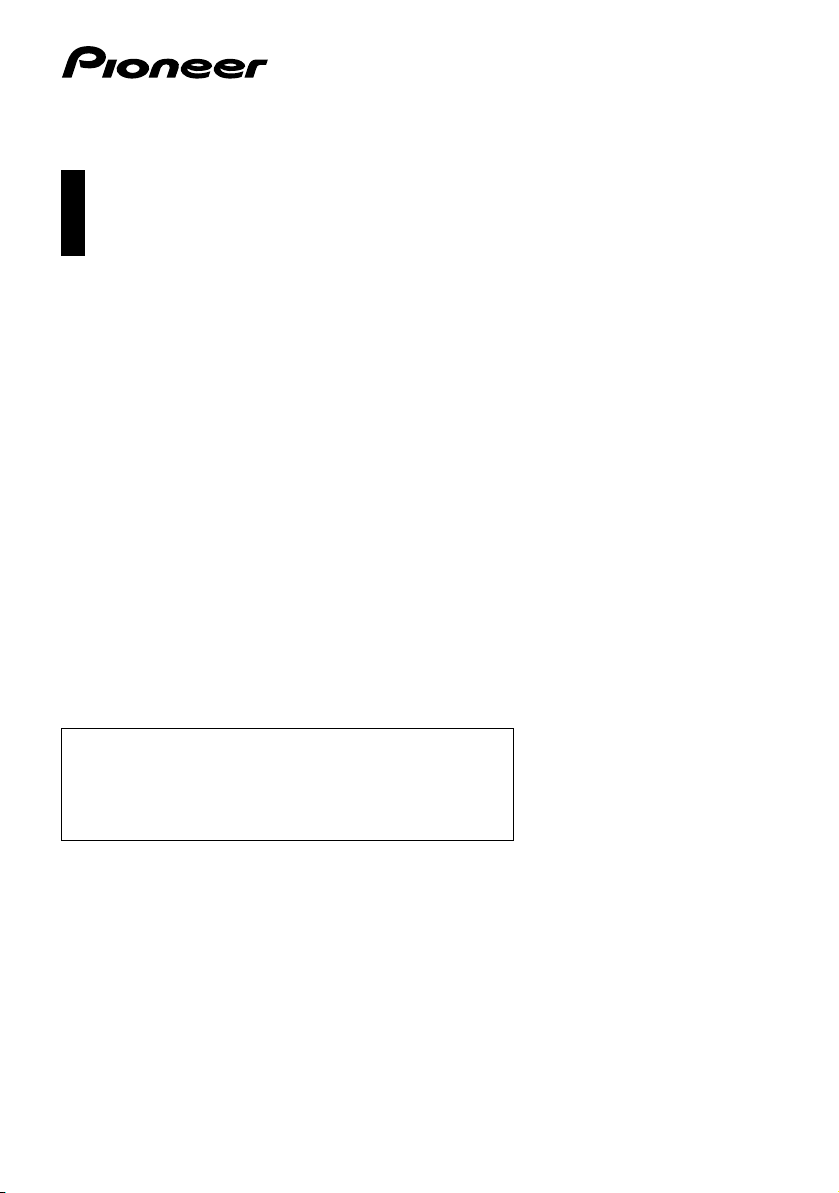
Manual de instruções
SISTEMA AV DE NAVEGAÇÃO
AVIC-F20BT
AVIC-F920BT
AVIC-F9210BT
AVIC-F9220BT
Não se esqueça de registar o seu produto em www.pioneer.pt (ou www.pioneer.eu)
Leia primeiro as Informações importantes para o
utilizador!
As Informações importantes para o utilizador incluem
informações importantes que deve compreender bem antes
de utilizar o sistema de navegação.
Português
Page 2
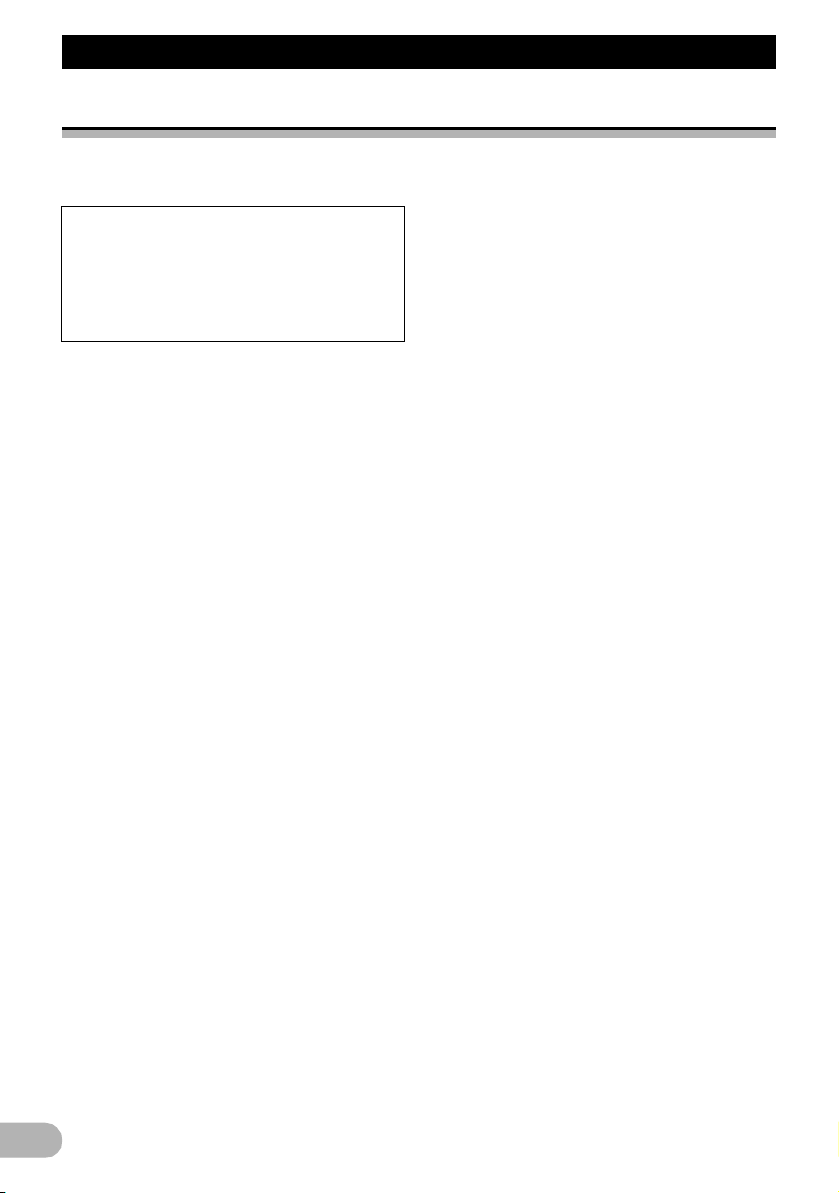
Índice
Índice
Obrigado por adquirir este produto Pioneer
Leia com atenção as instruções de utilização, para poder utilizar correctamente o modelo que
adquiriu. Depois de as ter lido, guarde o manual num local seguro, para futuras consultas.
Importante
Os ecrãs mostrados nos exemplos podem
ser diferentes dos ecrãs reais.
Por razões de desempenho e
desenvolvimento de funções, os ecrãs reais
podem ser alterados sem aviso prévio.
Introdução .................................................... 7
Panorâmica do manual ................................... 7
* Como utilizar este manual ........................ 7
* Convenções utilizadas neste manual ....... 7
* Termos utilizados neste manual ............... 7
Aviso relativo à visualização de vídeo ............ 8
Aviso relativo à visualização de DVD-Vídeo ... 8
Aviso relativo ao uso de ficheiros MP3 ........... 8
Compatibilidade com iPod .............................. 8
Cobertura do mapa ......................................... 8
Proteger o painel e ecrã LCD .......................... 9
Notas sobre a memória interna ....................... 9
* Antes de retirar a bateria do veículo ......... 9
* Dados a eliminar ....................................... 9
Funcionamento básico ............................. 10
Verificar os nomes das peças e funções ...... 10
Ajustar o ângulo do painel LCD .................... 12
Introduzir e ejectar um disco ......................... 12
* Introduzir um disco (para o
AVIC-F20BT) .......................................... 12
* Ejectar um disco (para o
AVIC-F20BT) .......................................... 13
* Inserir um disco (para o
AVIC-F920BT, AVIC-F9210BT
e AVIC-F9220BT) ................................... 13
* Ejectar um disco (para o
AVIC-F920BT, AVIC-F9210BT
e AVIC-F9220BT) ................................... 13
Inserir e ejectar um cartão de
memória SD ................................................ 13
* Introduzir um cartão de memória
SD (para o AVIC-F20BT) ........................ 14
* Ejectar um cartão de memória
SD (para o AVIC-F20BT) ........................ 14
* Inserir um cartão de memória
SD (para o AVIC-F920BT,
AVIC-F9210BT e AVIC-F9220BT) .......... 15
* Ejectar um cartão de memória
SD (para o AVIC-F920BT,
AVIC-F9210BT e AVIC-F9220BT) .......... 15
Ligar e desligar um dispositivo
de memória USB ......................................... 16
* Ligar num dispositivo
de memória USB ..................................... 16
* Desligar um dispositivo
de memória USB ..................................... 16
Ligar e desligar o iPod .................................. 17
* Ligar o iPod ............................................. 17
* Desligar o iPod ....................................... 17
Fluxo do início até à conclusão ..................... 17
Ao utilizar pela primeira vez .......................... 17
Arranque normal ........................................... 18
Como utilizar os ecrãs do
menu de navegação .............................. 19
Visão geral da mudança de ecrãs ................ 19
O que pode fazer em cada menu ................. 20
Menu de atalhos ........................................... 20
* Seleccionar o atalho ............................... 20
* Cancelar o atalho .................................... 21
Utilizar ecrãs de lista (por ex.
lista de POI) ................................................ 21
Utilizar o teclado no ecrã .............................. 21
Como utilizar o mapa ................................ 22
Como ler o ecrã do mapa ............................. 22
* Mapa ampliado do cruzamento .............. 23
* Visualização durante a condução
em auto-estrada ...................................... 24
Estradas sem indicações turn-by-turn .......... 24
Utilizar o ecrã do mapa ................................. 24
* Alterar a escala do mapa ........................ 24
* Mudar a orientação de mapa .................. 24
* Mover o mapa para a posição
que deseja ver ........................................ 25
* Definir o menu "Acesso rápido" .............. 25
Mudar o modo de vista ................................. 26
Função Eco-driving .................................. 28
Visualizar o "Gráfico Eco" ............................. 28
Visualizar as indicações do
"Nível Eco Drive" ......................................... 29
Alerta de arranque brusco ............................ 29
Procurar e seleccionar uma
localização .............................................. 30
O fluxo básico de criação do percurso .......... 30
Procurar uma localização pelo endereço ...... 31
* Procurar primeiro pelo nome da rua ....... 31
* Procurar primeiro pelo nome
da cidade ................................................ 32
* Encontrar o destino especificando
o código postal ........................................ 32
* Procurar um nome introduzindo
várias palavras-chave ............................. 33
Definir o percurso até sua casa .................... 34
Procurar pontos de interesse (POI) .............. 34
* Procurar POIs por categorias
predefinidas ............................................ 34
* Procurar um POI directamente
a partir do nome de instalações .............. 34
* Procurar um POI próximo ....................... 35
* Procurar POI junto do destino ................ 35
* Procurar POIs na cidade ........................ 35
Seleccionar o destino a partir
dos "Favoritos" ............................................ 36
2
Page 3
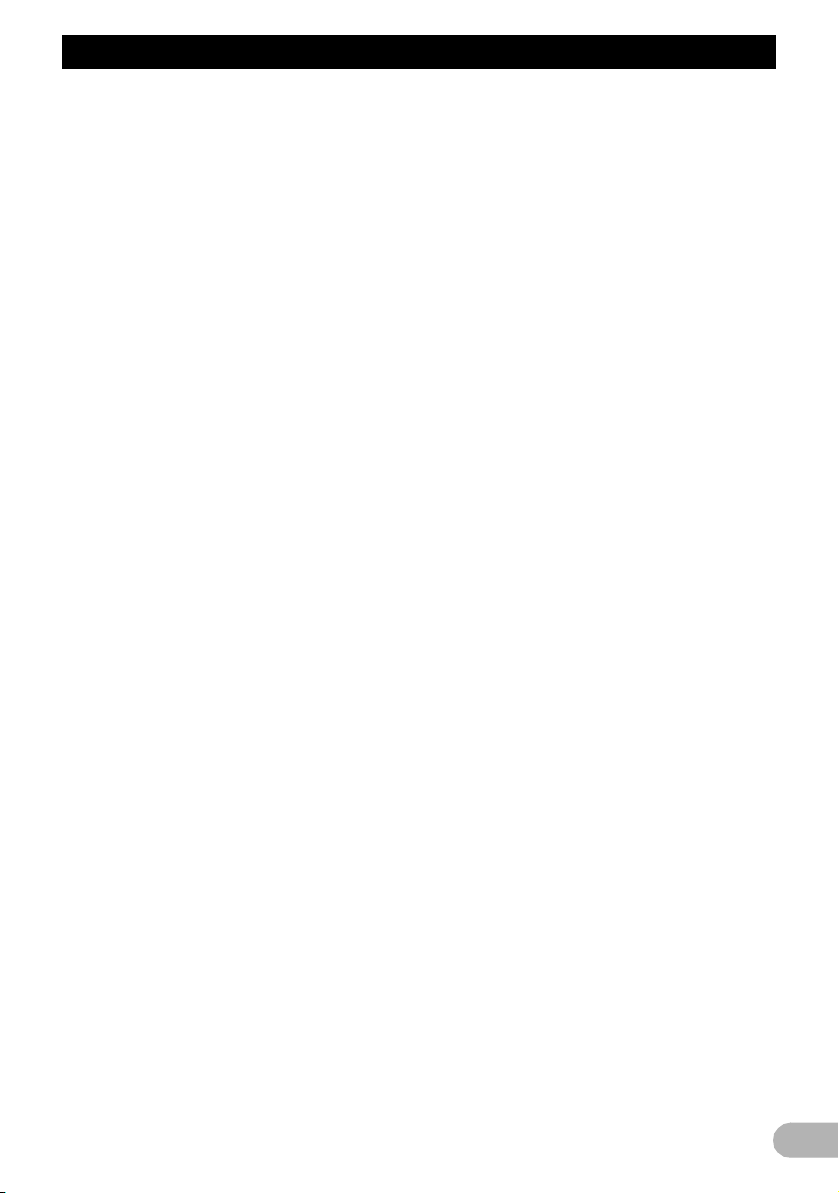
Índice
Procurar POIs utilizando dados
do cartão de memória SD ........................... 36
Seleccionar uma localização que
procurou recentemente ............................... 36
Procurar uma localização pelas
coordenadas ............................................... 37
Depois de determinar a localização ........ 38
Definir um percurso até ao destino ............... 38
* Visualizar várias rotas ............................. 39
Verificar e modificar a rota actual ............ 40
Visualizar o ecrã "Vista geral da rota" ........... 40
Modificar as condições de cálculo da rota .... 40
* Itens que os utilizadores
podem utilizar .......................................... 40
Verificar o itinerário actual ............................. 41
Editar pontos de passagem .......................... 41
* Adicionar um ponto de passagem .......... 42
* Apagar um ponto do passagem .............. 42
* Ordenar os pontos de passagem ............ 42
Cancelar o guia do percurso ......................... 43
Registar e editar localizações .................. 44
Memorizar uma localização
nos "Favoritos" ............................................ 44
* Registar uma localização
através dos "Favoritos" ........................... 44
* Registar uma localização através
do modo de deslocação .......................... 44
Editar os locais registados ............................ 44
* Editar um registo na lista
de "Favoritos" .......................................... 44
* Editar a localização da sua casa ............ 45
* Editar um registo na lista
de "Favoritos" .......................................... 45
* Apagar um registo da lista
de "Favoritos" .......................................... 45
Exportar e importar itens dos "Favoritos" ...... 46
* Exportar itens dos "Favoritos" ................. 46
* Importar itens dos "Favoritos". ................ 46
Apagar um registo da lista do "Histórico" ...... 47
Utilizar informações de trânsito ............... 48
Verificar todas as informações de trânsito .... 48
Verificar as informações de
trânsito sobre o percurso ............................ 49
Como ler as informações de
trânsito no mapa ......................................... 49
Definir uma rota alternativa para
evitar engarrafamentos no trânsito ............. 49
* Verificação automática de
engarrafamentos ..................................... 49
* Verificar manualmente as
informações de trânsito ........................... 50
Seleccionar a informação de
trânsito a visualizar ..................................... 51
Seleccionar manualmente o
Fornecedor do serviço
RDS-TMC preferido .................................... 51
Registar e ligar um dispositivo
Bluetooth ................................................ 52
Preparar os dispositivos de comunicação ..... 52
Registar dispositivos Bluetooth ..................... 52
* Procurar dispositivos
Bluetooth próximos ................................. 52
* Emparelhar a partir de
dispositivos Bluetooth ............................. 53
* Procurar um determinado
dispositivo Bluetooth ............................... 54
* Apagar um dispositivo registado ............. 55
Ligar um dispositivo Bluetooth registado ...... 55
* Definir como ligação prioritária ............... 56
Utilizar a opção de chamadas
em mãos-livres ....................................... 57
Visualizar o Menu telefone ............................ 57
Efectuar uma chamada telefónica ................ 57
* Marcação directa .................................... 57
* Efectuar uma chamada
para casa facilmente ............................... 57
* Marcar um número de "Lista
de contactos" .......................................... 58
* Marcar um número a partir
do histórico ............................................. 58
* Marcar um registo na lista
dos "Favoritos" ........................................ 59
* Marcar um número de telefone
de uma instalação ................................... 59
* Marcar um número a partir do mapa ...... 59
Receber uma chamada telefónica ................ 59
* Atender uma chamada recebida ............. 59
Transferir a lista telefónica ............................ 60
* Apagar contactos registados .................. 61
Alterar as definições do telefone ................... 62
* Editar o nome do dispositivo ................... 62
* Editar a palavra-passe ............................ 62
* Parar a transmissão de
ondas Bluetooth ...................................... 62
* Cancelamento do eco e
redução de ruído ..................................... 62
* Atender uma chamada
automaticamente .................................... 62
* Definir a função de rejeição
automática .............................................. 63
* Apagar a memória .................................. 63
* Actualizar o software de
tecnologia sem fios Bluetooth ................. 64
Notas sobre Chamadas em mãos-livres ....... 64
Operações básicas da fonte AV .............. 66
Visualizar o ecrã de funcionamento AV ........ 66
* Seleccionar uma fonte ............................ 66
Utilizar ecrãs de lista (por ex.
ecrã da lista do iPod) .................................. 66
* Alternar entre o ecrã de
funcionamento AV e o
ecrã de lista ............................................ 66
* Seleccionar uma opção .......................... 66
* Voltar ao ecrã anterior ............................ 67
Utilizar o rádio (FM) .................................. 68
Procedimentos iniciais .................................. 68
Ler o ecrã ...................................................... 68
Utilizar as teclas do painel digital .................. 69
* Guardar e voltar a chamar
frequências de emissoras ....................... 70
* Utilizar o texto de rádio ........................... 70
Utilizar o menu "Função" .............................. 71
3
Page 4
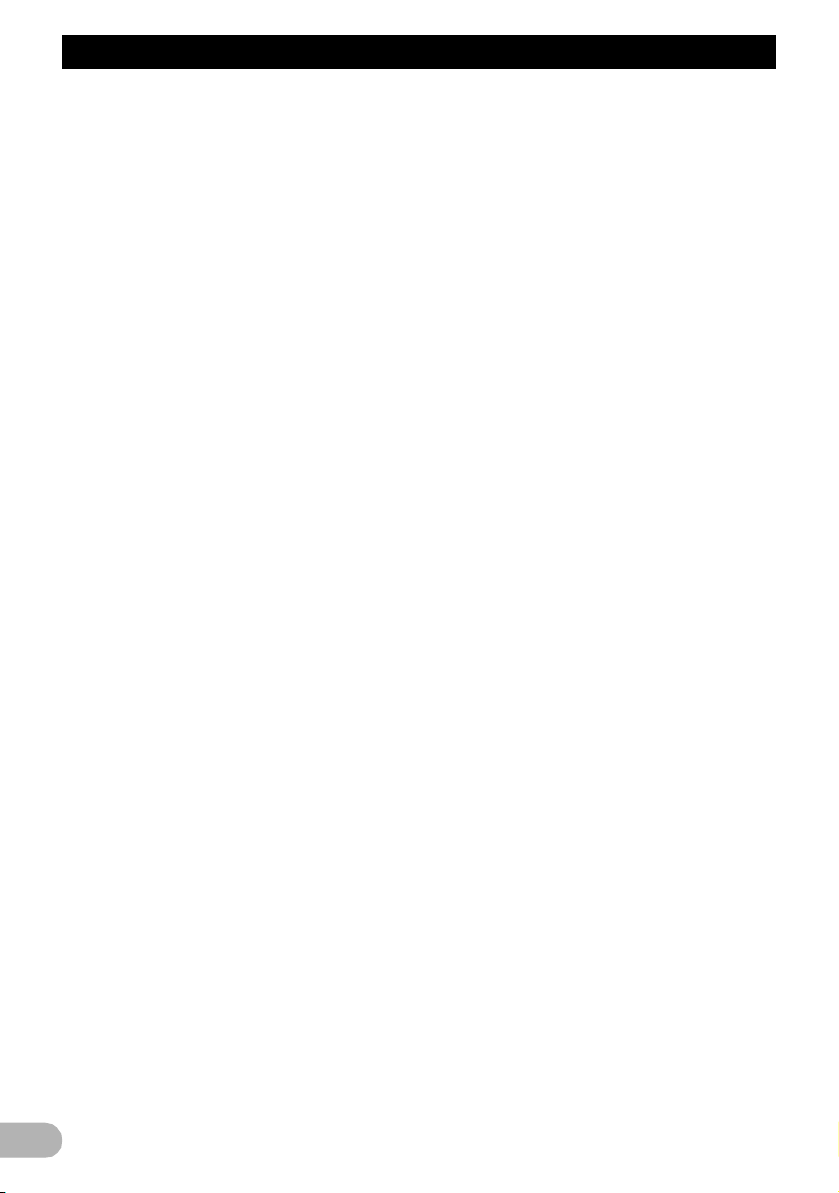
Índice
* Memorizar as frequências de
emissoras com sinais mais fortes ........... 71
* Sintonizar os sinais mais fortes .............. 71
* Limitar as emissoras à
programação regional ............................. 71
* Procurar uma estação RDS
através da informação PTY .................... 72
* Receber boletins de trânsito ................... 72
* Sintonizar frequências alternativas ......... 72
* Utilizar a função de interrupção
para programas de notícias .................... 73
* Estado do ícone de interrupção .............. 73
* Lista PTY ................................................ 74
Utilizar o rádio (AM) .................................. 75
Procedimentos iniciais .................................. 75
Ler o ecrã ...................................................... 75
Utilizar as teclas do painel digital .................. 76
* Guardar e voltar a chamar
frequências de emissoras ....................... 76
Utilizar o menu "Função" ............................... 77
* Memoriza as frequências de
emissoras com sinais mais fortes ........... 77
* Sintoniza os sinais mais fortes ................ 77
Reproduzir CDs de áudio .......................... 78
Procedimentos iniciais .................................. 78
Ler o ecrã ...................................................... 78
Utilizar as teclas do painel digital .................. 79
Utilizar o menu "Função" ............................... 80
Reproduzir ficheiros de
música em ROM ..................................... 81
Procedimentos iniciais .................................. 81
Ler o ecrã ...................................................... 81
Utilizar as teclas do painel digital .................. 83
Utilizar o menu "Função" ............................... 84
Reproduzir um DVD-Vídeo ........................ 86
Procedimentos iniciais .................................. 86
Ler o ecrã ...................................................... 86
Utilizar as teclas do painel digital .................. 87
* Retomar a reprodução (Marcador) ......... 88
* Procurar uma cena especifica
iniciando a reprodução a partir
de uma hora especificada ....................... 89
* Procura directa pelo número ................... 89
* Utilizar o menu do DVD .......................... 89
* Utilizar o menu do DVD através
das teclas do painel digital ...................... 89
* Reprodução imagem-a-imagem ............. 90
* Reprodução lenta .................................... 90
Utilizar o menu "Função" ............................... 90
Reproduzir um vídeo DivX ........................ 92
Procedimentos iniciais .................................. 92
Ler o ecrã ...................................................... 92
Utilizar as teclas do painel digital .................. 93
* Reprodução imagem-a-imagem ............. 94
* Reprodução lenta .................................... 94
* Iniciar a reprodução a partir
de uma hora especificada ....................... 95
Utilizar o menu "Função" ............................... 95
Configuração de DVD-Vídeo ou DivX
Visualizar o menu Config. DVD/DivX® ......... 96
4
......... 96
Definir os idiomas prioritários ........................ 96
Definir a visualização do ícone de ângulo .... 96
Definir a relação de aspecto ......................... 96
Definir o bloqueio parental ............................ 97
* Definir o número de código e o nível ...... 97
Configurar a reprodução automática ............ 97
Definir o ficheiro das legendas do DivX ........ 98
Tabela de códigos de língua para DVDs ...... 99
Reproduzir ficheiros de
música (de USB ou SD) ....................... 100
Procedimentos iniciais ................................ 100
Ler o ecrã .................................................... 100
Utilizar as teclas do painel
digital (Música) .......................................... 102
Utilizar o menu "Função" ............................ 103
Reproduzir ficheiros de vídeo
(de USB ou SD) .................................... 104
Procedimentos iniciais ................................ 104
Ler o ecrã .................................................... 104
Utilizar as teclas do painel digital (Vídeo) ... 105
* Procurar uma cena especifica
iniciando a reprodução a partir
de uma hora especificada ..................... 106
Utilizar o menu "Função" ............................ 106
Utilizar o iPod (iPod) ............................... 107
Procedimentos iniciais ................................ 107
Ler o ecrã .................................................... 107
Utilizar as teclas do painel digital ................ 109
Iniciar a reprodução de vídeo ..................... 111
Limitar uma música ou um
vídeo com a lista ....................................... 111
Utilizar as funções a partir do seu iPod ...... 112
Reproduzir o MusicSphere ......................... 112
* Ler o ecrã .............................................. 112
* Utlizar os botões do painel digital ......... 113
Utilizar o menu "Função" ............................ 113
Utilizar o leitor de áudio Bluetooth ....... 115
Procedimentos iniciais ................................ 115
Ler o ecrã .................................................... 115
Utilizar as teclas do painel digital ................ 117
Utilizar o menu "Função" ............................ 117
Utilizar a entrada AV ............................... 119
Ler o ecrã .................................................... 119
Utilizar AV1 ................................................. 119
Utilizar AV2 ................................................. 119
Utlizar os botões do painel digital ............... 119
Utilizar a unidade externa
(EXT1, EXT2) ........................................ 120
Procedimentos iniciais ................................ 120
Ler o ecrã .................................................... 120
Utilizar as teclas do painel digital ................ 121
Personalizar as preferências ................. 122
Visualizar o ecrã "Definições Navi" ............. 122
Verificar as ligações dos fios ...................... 122
Verificar o estado de aprendizagem
do sensor .................................................. 123
* Estado de eliminação ........................... 123
Utilizar a função "Cons. comb." .................. 124
Page 5
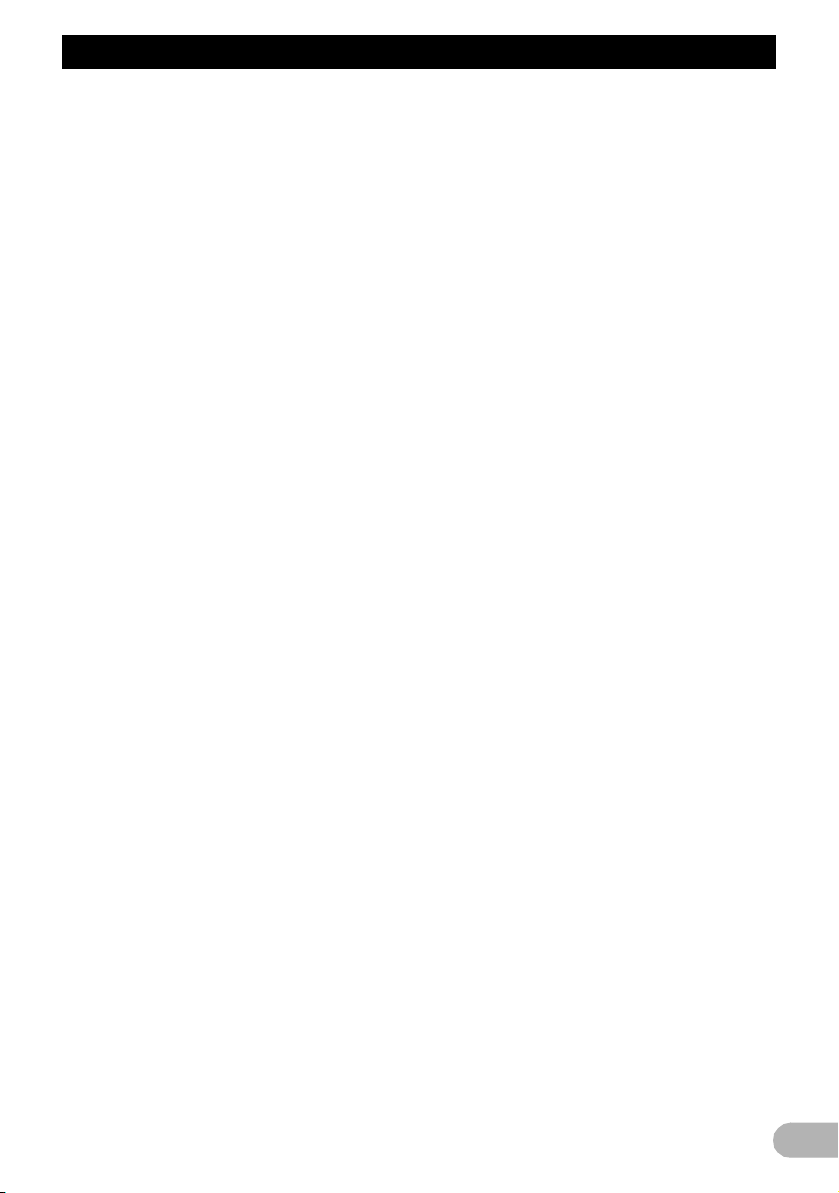
Índice
* Introduzir informações de
consumo de combustível para
calcular o custo do combustível ............ 124
* Calcular o consumo de combustível ..... 124
* Exportar os dados do custo
do combustível ...................................... 125
Gravar o histórico do percurso .................... 126
Utilizar o guia de demonstração .................. 126
Registar a localização da sua casa ............. 126
Corrigir a localização actual ........................ 127
Alterar a definição da função eco ................ 127
Visualizar o ecrã "Opções de Mapa" ........... 128
Definir o ecrã com ampliação automática ... 128
Definir o mapa detalhado da cidade ........... 128
Definir o limite gráfico no
mapa da cidade ........................................ 129
Definir a visualização do limite
de velocidade ............................................ 129
Visualizar o ícone de notificação
de trânsito ................................................. 129
Visualizar o ícone de ligação Bluetooth ...... 129
Definir a visualização do nome
da rua actual ............................................. 130
Definir a visualização do ícone
dos "Favoritos" .......................................... 130
Visualizar os marcos 3D ............................. 130
Visualizar manobras .................................... 130
Visualizar informações de
consumo de combustível .......................... 131
Ver um POI no mapa .................................. 131
* Ver um POI pré-instalados no mapa ..... 131
* Visualizar POIs personalizados ............ 132
Mudar o "Modo de vista" ............................. 132
Definir a mudança da cor do mapa
entre Dia e Noite ....................................... 132
Alterar cor da estrada .................................. 133
Alterar a definição do ecrã de
interrupção da navegação ........................ 133
Seleccionar o menu "Acesso rápido" .......... 133
Visualizar o ecrã "Definições
do sistema" ............................................... 134
* Personalizar as definições regionais .... 134
* Definir o volume do guia e telefone ...... 136
* Mudar o ecrã inicial pré-instalado ......... 137
* Mudar o ecrã inicial gravado
no cartão de memória SD ..................... 137
* Configurar a câmara de
visualização da retaguarda ................... 138
* Ajustar as posições de resposta
do painel digital (calibração
do painel digital) .................................... 139
* Definir a cor da iluminação ................... 139
* Verificar as informações da versão ....... 140
Seleccionar um vídeo no "Ecrã traseiro" ..... 140
Ajustar a imagem ........................................ 141
Visualizar o ecrã "Definições
do sistema AV" .......................................... 141
* Definição da entrada de
vídeo 1 (AV1) ........................................ 142
* Definição da entrada de
vídeo 2 (AV2) ........................................ 142
* Mudar o modo de ecrã alargado ........... 142
* Definir a saída traseira .......................... 143
* Activar a hora do silenciamento/
atenuação do som ................................ 143
* Activar o nível do silenciamento/
atenuação do som ................................ 144
* Activar a procura IP auto ...................... 144
* Definir o passo de sintonização FM ...... 144
* Visualizar o código de
registo DivX VOD .................................. 145
Visualizar o ecrã "Definições
do som AV" ............................................... 145
* Utilizar a regulação de balanço ............ 145
* Utilizar o equalizador ............................ 146
* Regular a intensidade sonora ............... 147
* Utilizar a Saída do subwoofer ............... 147
Utilizar o filtro de passa-alto ................. 148
*
* Ajustar os níveis de fonte ..................... 148
* Intensificar os graves
(Reforço graves) ................................... 148
* Definir o palco sonoro simulado ........... 149
Repetir as definições .................................. 149
Definir o modo de segurança ...................... 150
Desligar o ecrã ............................................ 150
Utilizar o sistema de
navegação com voz ............................. 151
Para garantir uma condução segura ........... 151
Fundamentos do Funcionamento da voz .... 151
* Fluxo de funcionamento da voz ............ 151
* Iniciar o funcionamento da voz ............. 151
* Como utilizar o funcionamento
da voz ................................................... 152
Comandos de voz básicos disponíveis ....... 154
* Comandos básicos ............................... 154
* Funcionamento da voz da fonte AV ...... 154
* Comandos de voz relacionados
com chamadas em mãos-livres ............ 155
Conselhos úteis para o
funcionamento da voz ............................... 155
Outras funções ........................................ 156
Definir a função anti-roubo .......................... 156
* Definir a palavra-passe ......................... 156
* Introduzir a palavra-passe .................... 156
* Apagar a palavra-passe ........................ 156
* Palavra-passe esquecida ..................... 156
Repor as predefinições ou definições
de origem do sistema de navegação ........ 156
* Definir os itens a apagar ....................... 158
* Restaurar def.origem ............................ 159
* Visualizar o ecrã "Seleccionar
itens a repor" ......................................... 159
Anexo ....................................................... 160
Resolução de problemas ............................ 160
Mensagens que aparecem e como agir ...... 165
Mensagens para funções de áudio ............. 166
Tecnologia de posicionamento ................... 168
* Posicionamento por GPS ..................... 168
Posicionamento por cálculo exacto ............ 168
* De que forma o GPS e o cálculo
exacto funcionam em conjunto? ........... 168
Tratamento de erros graves ........................ 169
* Se o posicionamento por
GPS for impossível ............................... 169
Condições que podem provocar
erros de posicionamento
importantes ............................................... 169
5
Page 6
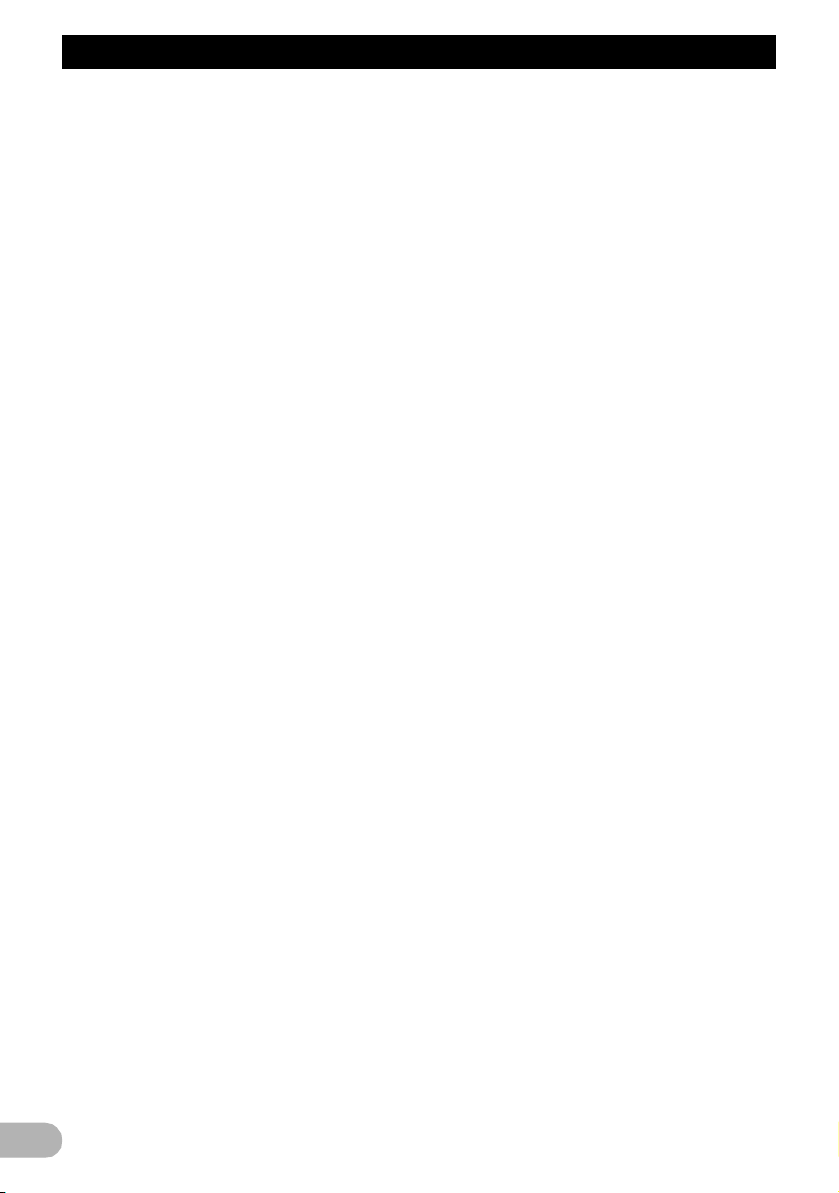
Índice
Informações da definição de percurso ........ 172
* Especificações da procura
de percurso ........................................... 172
Manuseamento e cuidados a
ter com os discos ...................................... 173
* Unidade incorporada e
cuidados a ter ....................................... 173
* Condições ambiente para
reprodução do disco ............................. 173
Discos que pode reproduzir ........................ 173
* DVD-Vídeo e CD ................................... 173
* Discos gravados em AVCHD ................ 174
* Reproduzir DualDisc ............................. 174
* Dolby Digital .......................................... 174
* Som DTS .............................................. 174
Informações detalhadas para
suportes reproduzíveis .............................. 174
* Compatibilidade .................................... 174
* Quadros de compatibilidade
dos suportes ......................................... 177
Bluetooth ..................................................... 181
Logótipos SD e SDHC ................................ 181
WMA/WMV .................................................. 181
DivX ............................................................. 182
AAC ............................................................. 182
Informações detalhadas relacionadas
com iPods conectáveis ............................. 182
* iPod ....................................................... 182
* iPhone ................................................... 183
* iTunes ................................................... 183
Utilizar correctamente o ecrã LCD .............. 183
* Manusear o LCD ................................... 183
* Ecrã de cristais líquidos (LCD) ............. 183
* Manutenção do ecrã LCD ..................... 183
* Iluminação LED (díodo
emissor de luz) ...................................... 183
Informações do ecrã ................................... 184
* Menu Destino ........................................ 184
* Menu telefone ....................................... 184
* Menu Definições ................................... 184
Glossário ..................................................... 187
Especificações ............................................ 190
6
Page 7
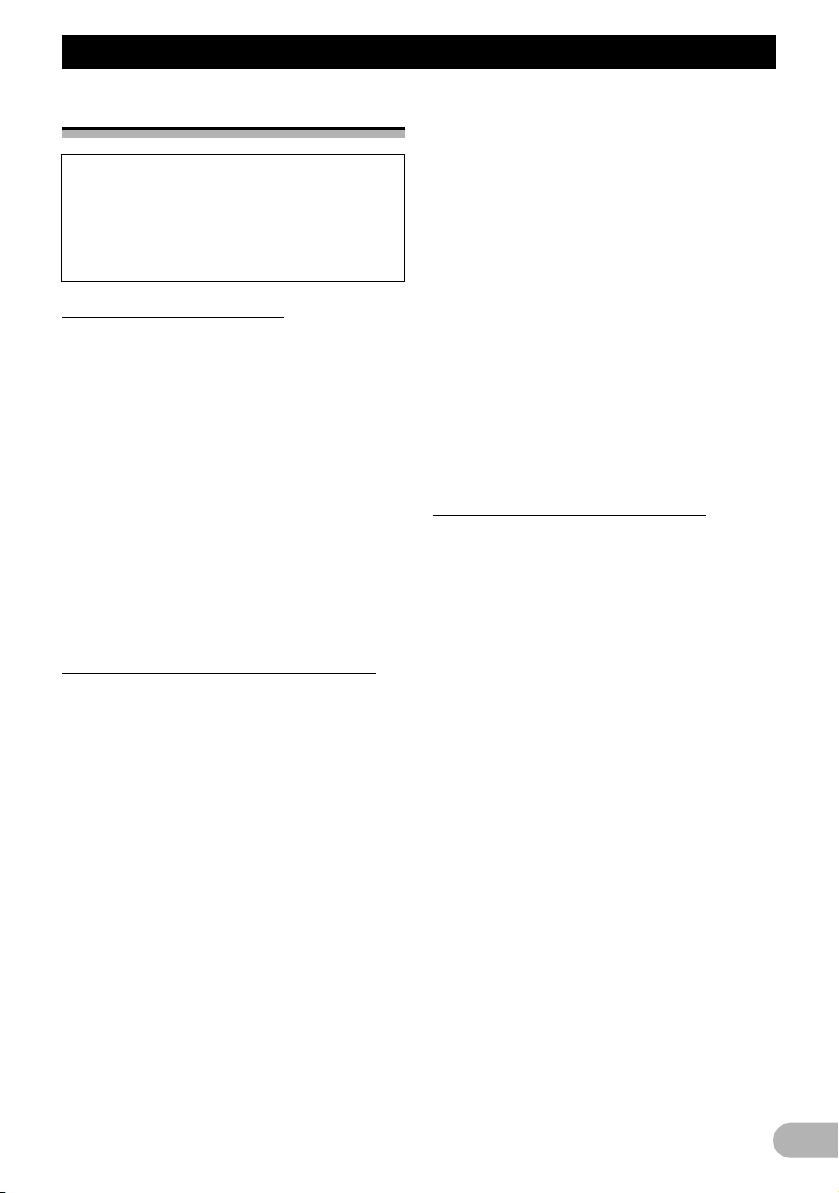
Introdução
Introdução
Panorâmica do manual
Antes de utilizar este produto, leia
atentamente as Informações importantes
para o utilizador (um manual à parte) que
contêm avisos, precauções e outras
informações importantes que deve ter em
conta.
Como utilizar este manual
Localizar o procedimento da operação
que quer executar
Quando decidir o que quer fazer, pode
localizar a página de que necessita no
"Índice".
Localizar o procedimento da operação a
partir de um nome de menu
Se quiser verificar o significado de uma opção
mostrada no ecrã, encontra a página que
necessita na secção "Informações do ecrã"
no fim do manual.
Glossário
Utilize o glossário para encontrar significados
de alguns termos.
Convenções utilizadas neste manual
Antes de continuar leia as informações
abaixo sobre as convenções utilizadas neste
manual. O conhecimento destas convenções
irá ajudá-lo à medida que for aprendendo a
utilizar este novo equipamento.
• Os botões do sistema de navegação são
apresentados em letras MAIÚSCULAS a
NEGRITO:
por exemplo)
Botão MENU, botão MAP.
• As opções dos diferentes menus, os títulos
dos ecrãs e os componentes das funções
são apresentados a negrito e entre aspas
"":
por exemplo)
Ecrã "Menu Destino" ou ecrã "Fonte AV"
• As teclas do painel digital disponíveis no
ecrã são apresentadas a negrito e entre
parêntesis [ ]:
por exemplo)
[Destino], [Config.].
• As informações adicionais, alternativas e
outras notas são apresentadas no formato
seguinte:
por exemplo)
❒ Se a localização da casa ainda não está
memorizada, defina primeiro a
localização.
• As descrições de outras operações à parte
a efectuar no mesmo ecrã estão
assinaladas com "" no início de cada
descrição:
por exemplo)
Toque em [OK].
• As referências são indicadas da maneira
seguinte:
por exemplo)
➲ Para obter informações, consulte "Como
utilizar os ecrãs do menu de navegação"
na página 19.
Termos utilizados neste manual
"Ecrã frontal" e "Ecrã traseiro"
Neste manual, o ecrã montado no sistema de
navegação será designado por "ecrã frontal".
Todos os ecrãs adicionais opcionais
adquiridos para utilização com este sistema
de navegação serão designados por "ecrã
traseiro".
"Imagem de vídeo"
"Imagem de vídeo" neste manual indica as
imagens em movimento de um DVD-Vídeo,
®
DivX
, iPod e de qualquer equipamento
ligado a este sistema através de um cabo
RCA, por exemplo, um equipamento AV
normal.
"Dispositivo de memória externo (USB,
SD)"
O cartão de memória SD, o cartão de
memória SDHC, o cartão microSD, o cartão
microSDHC e o dispositivo de memória USB
são designados colectivamente por
"dispositivo de memória externo (USB, SD)".
Quando é referido apenas a memória USB, é
designado por "dispositivo de memória USB".
"Cartão de memória SD"
O cartão de memória SD, o cartão de
memória SDHC, o cartão microSD e o cartão
microSDHC são designados colectivamente
como "cartão de memória SD".
7
Page 8
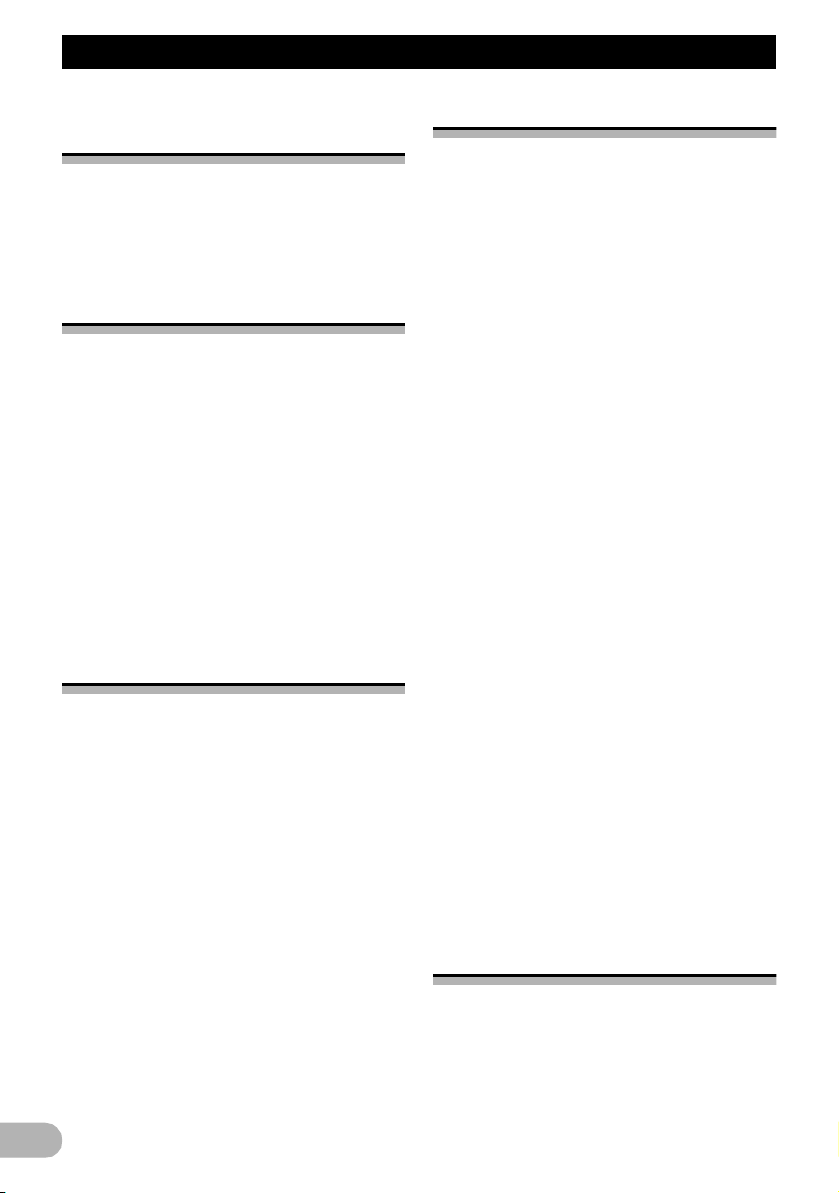
Introdução
Aviso relativo à visualização
de vídeo
Lembre-se de que a utilização deste sistema
para fins de visualização comercial ou pública
pode transgredir os direitos de autor
protegidos pelas Leis de Copyright.
Aviso relativo à visualização
de DVD-Vídeo
Este produto integra tecnologia de protecção
de direitos de autor que é protegida por
reclamações de método de certas patentes
dos E.U.A. e outros direitos de propriedade
intelectual detidos pela Macrovision
Corporation e outros detentores de direitos. A
utilização desta tecnologia de protecção de
direitos de autor tem de ser autorizada pela
Macrovision Corporation, e destina-se
apenas a visionamento doméstico e outros
visionamentos limitados excepto se de outro
modo autorizado pela Macrovision
Corporation. É proibida a reestruturação
reversa ou a desmontagem.
Aviso relativo ao uso de
ficheiros MP3
A aquisição deste sistema de navegação só
comporta uma licença para uma utilização
privada e não comercial, não comportando
uma licença, nem implicando qualquer direito
a utilizar este produto em qualquer
divulgação comercial (ou seja, com fins
lucrativos) em tempo real (por meio terrestre,
satélite, cabo e/ou qualquer outro meio),
difusão/transmissão via Internet, Intranets e/
ou outras redes ou através de outros
sistemas electrónicos de distribuição de
conteúdos, tais como aplicações de rádio
pagas ou aplicações áudio a pedido (audioon-demand). É necessária uma licença
independente para esse tipo de utilização.
Para mais informações, visite
http://www.mp3licensing.com.
Compatibilidade com iPod
Este produto suporta apenas os seguintes
modelos de iPod e versões de software do
iPod. Outros modelos ou versões podem não
funcionar correctamente.
• iPod Nano da primeira geração: Ver. 1.3.1
• iPod Nano da segunda geração: Ver. 1.1.3
• iPod Nano da terceira geração: Ver. 1.1.3
• iPod Nano da quarta geração: Ver. 1.0.3
• iPod Nano da quinta geração: Ver. 1.0.1
• iPod da quinta geração: Ver. 1.3
• iPod Classic: Ver. 2.0.2
• iPod touch da primeira geração: Ver. 3.1.1
• iPod touch da segunda geração: Ver. 3.1.1
• iPhone: Ver. 3.1.2
• iPhone 3G: Ver. 3.1.2
• iPhone 3GS: Ver. 3.1.2
❒ Neste manual, o iPod e o iPhone serão
designados por iPod.
❒ Se utilizar este sistema de navegação com
o cabo de interface USB para o iPod da
Pioneer (CD-IU50V) (vendido
separadamente), pode controlar um iPod
compatível com o sistema de navegação.
❒ Para obter o máximo desempenho,
recomendamos que utilize a última versão
do software do iPod.
❒ Os métodos de operações podem variar
consoante os modelos de iPod e a versão
do software do iPod.
❒ Para mais detalhes sobre a
compatibilidade deste sistema de
navegação com o iPod, consulte a
informação disponível no nosso website.
❒ iPod é uma marca comercial da Apple Inc.,
registada nos EUA e outros países.
❒ iPhone é uma marca registada da Apple
Inc.
Cobertura do mapa
Para mais detalhes sobre a cobertura do
mapa deste sistema de navegação, consulte
a informação disponível no nosso website.
8
Page 9
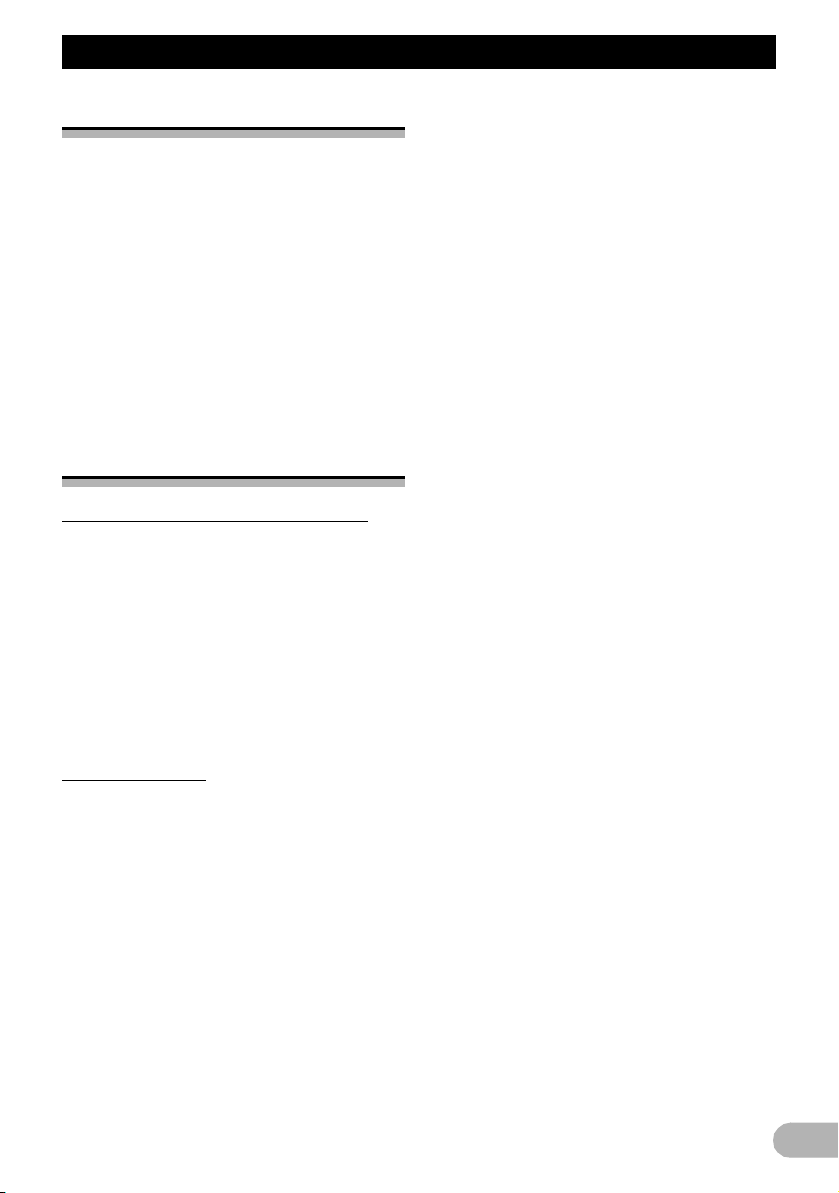
Introdução
Proteger o painel e ecrã LCD
❒ Quando não estiver a utilizar o sistema,
proteja o ecrã LCD da luz directa do sol. A
subida de temperatura provocada por uma
exposição prolongada à luz solar directa
pode causar o mau funcionamento do LCD.
❒ Sempre que utilizar um telemóvel, afaste a
antena respectiva do ecrã LCD para evitar
a distorção da imagem de vídeo através de
pontos, riscos coloridos, etc.
❒ Para proteger o ecrã LCD de possíveis
estragos, toque nas teclas do painel digital
somente com o dedo, tocando suavemente
o ecrã.
Notas sobre a memória
interna
Antes de retirar a bateria do veículo
Se a bateria estiver descarregada ou
desligada, o conteúdo da memória é apagado
e tem de o programar novamente.
❒ Mantêm-se alguns dados. Leia primeiro as
"Repor as predefinições ou definições de
origem do sistema de navegação".
➲ Para obter informações mais detalhadas
sobre os itens que seriam eliminados,
consulte "Repor as predefinições ou
definições de origem do sistema de
navegação" na página 156.
Dados a eliminar
A informação é apagada se desligar o fio
amarelo da bateria (ou retirar a bateria).
Contudo, mantêm-se alguns itens.
❒ Mantêm-se alguns dados. Leia primeiro as
"Repor as predefinições ou definições de
origem do sistema de navegação".
➲ Para obter informações mais detalhadas
sobre os itens que seriam eliminados,
consulte "Repor as predefinições ou
definições de origem do sistema de
navegação" na página 156.
9
Page 10
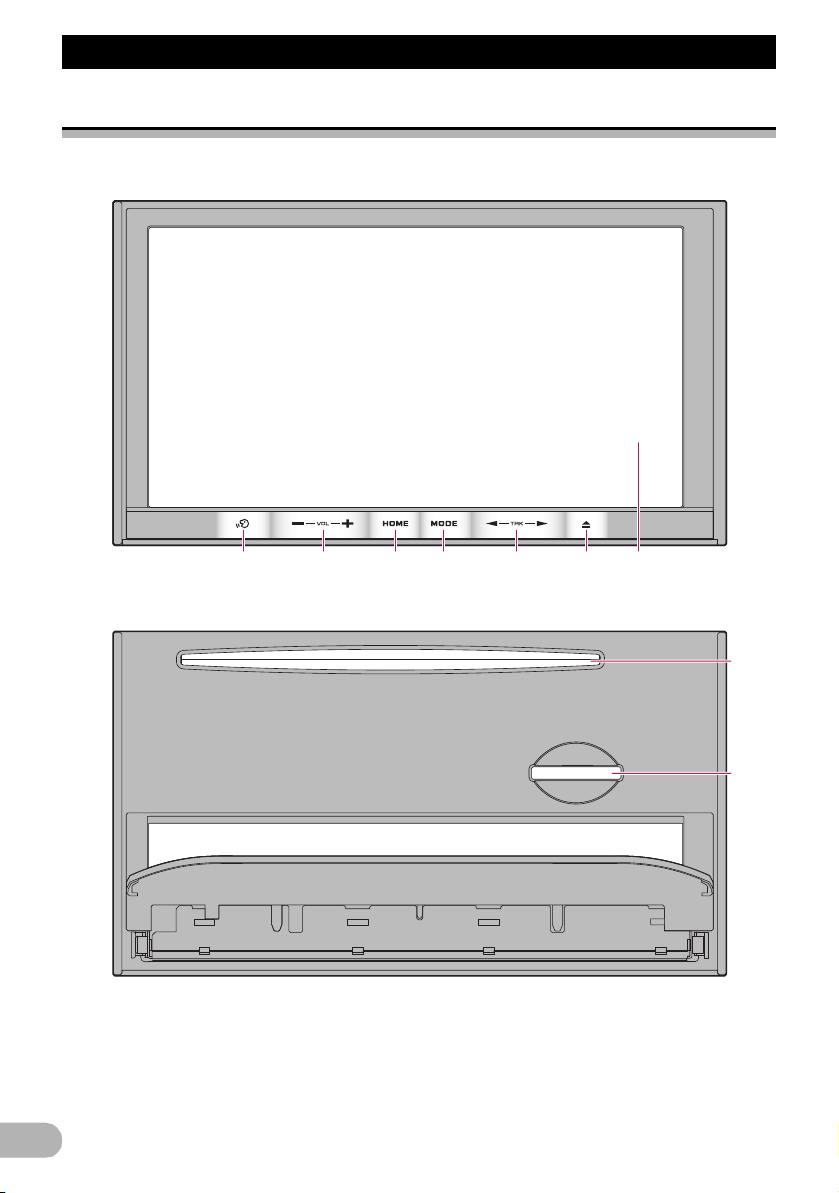
Funcionamento básico
7654321
9
8
Funcionamento básico
Verificar os nomes das peças e funções
Este capítulo dá informações sobre os nomes das peças e as funções principais que pode utilizar
com os botões.
AVIC-F20BT (com o painel LCD fechado)
10
AVIC-F20BT (com o painel LCD aberto)
Page 11
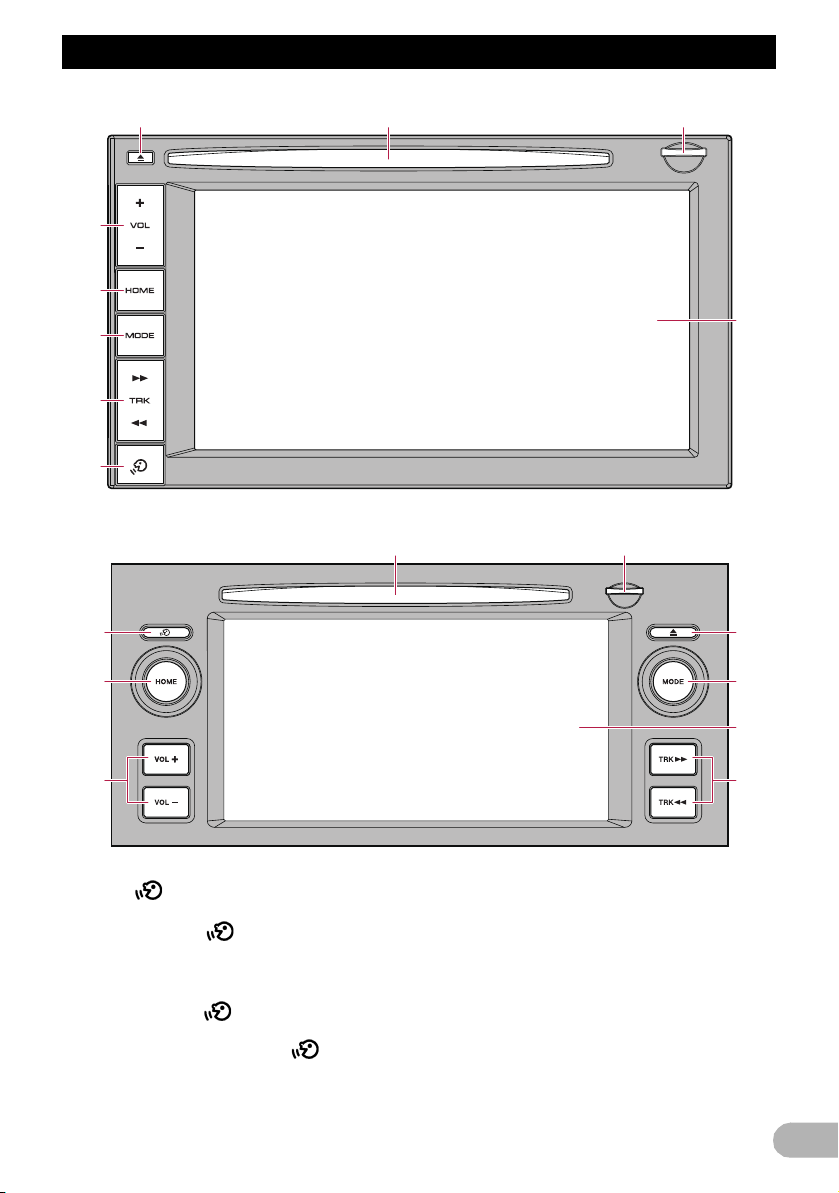
Funcionamento básico
6 8
7
9
2
3
4
5
1
6
8
9
2
3
1
4
7
5
AVIC-F920BT
AVIC-F9210BT, AVIC-F9220BT
햲 Botão
• AVIC-F20BT
Prima o botão para activar as
operações de voz.
• AVIC-F920BT, AVIC-F9210BT,
AVIC-F9220BT
Prima o botão para ouvir a informação
de navegação seguinte.
Mantenha premido o botão para mudar
a fonte AV para o silenciamento.
Para cancelar o silenciamento, prima
novamente sem soltar.
햳 Botão VOL (+/–)
Prima para ajustar o volume da fonte de AV
(Áudio e Vídeo).
햴 Botão HOME
• Prima o botão HOME para visualizar o ecrã
"Menu principal".
• Prima para alternar entre o "Classic Menu"
e o "Menu de atalhos" durante a
visualização do "Menu principal".
➲ Para obter informações, consulte "O que
pode fazer em cada menu" na página 20.
11
Page 12
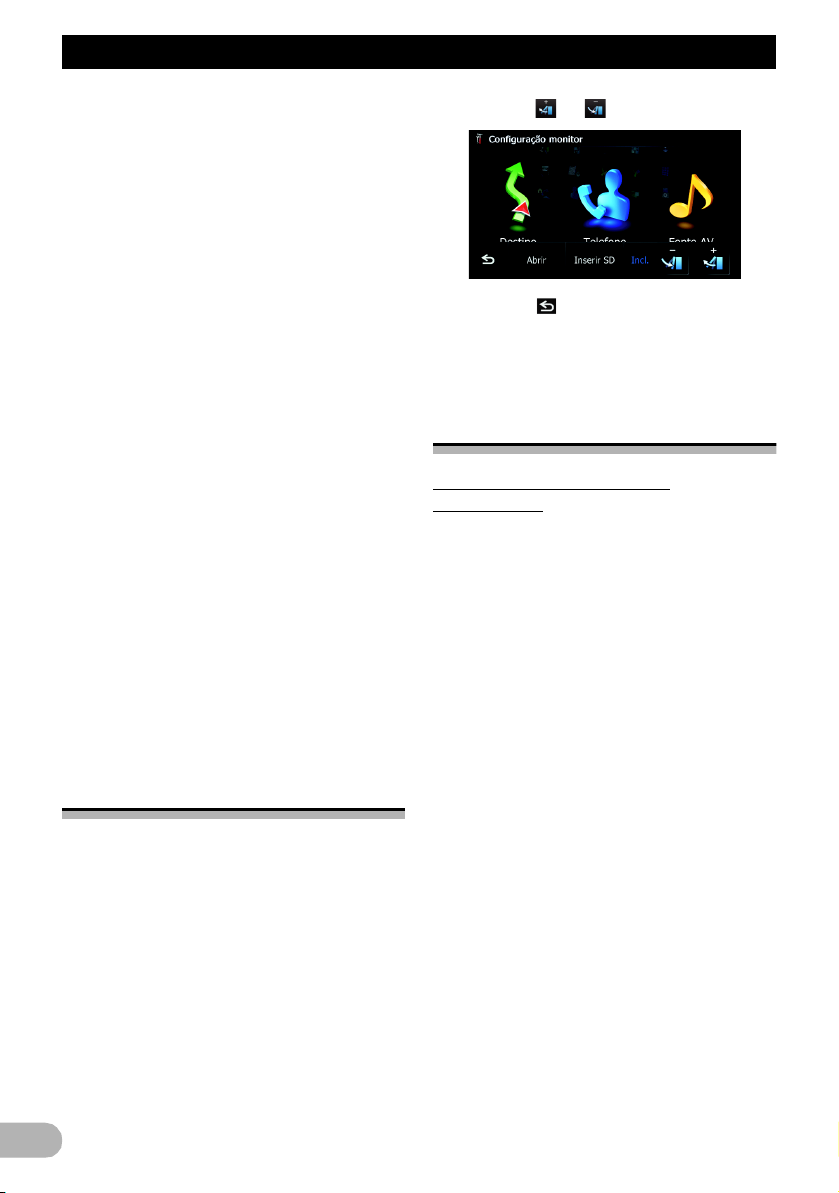
Funcionamento básico
• Mantenha premido para desligar a
visualização do ecrã.
햵 Botão MODE
• Prima para alternar entre o ecrã do mapa e
o ecrã de funcionamento AV.
• Prima para mostrar o ecrã do mapa
enquanto é visualizado o ecrã de a função
de navegação.
• Mantenha premido para fazer aparecer o
ecrã "Ajuste da imagem".
➲ Para obter in formações, consulte "Ajus tar a
imagem" na página 141.
햶 Botão TRK
Prima para efectuar a sintonia por busca, o
avanço ou o retrocesso rápido e os controlos
de procura de faixa.
➲ Para informações mais detalhadas, leia as
descrições da página 68 à página 120.
햷 Botão 0
햸
Ecrã LCD
햹 Ranhura de inserção do disco
Introduza o disco que deseja ouvir.
➲ Para obter mais informações sobre a
operação, consulte "Introduzir e ejectar um
disco" na página 12.
햺 Ranhura para cartões SD
➲ Para obter mais informações, consulte
"Inserir e ejectar um cartão de memória
SD" na página 13.
Ajustar o ângulo do painel
LCD
❒ Esta função só está disponível para o
AVIC-F20BT.
! AVISO
Quando abrir, fechar ou ajustar o ângulo do
painel LCD, tenha cuidado para não trilhar os
dedos.
! ATENÇÃO
Não abra nem feche o painel LCD exercendo
demasiada força. Pode provocar o mau
funcionamento do aparelho.
1. Prima o botão
Aparece o ecrã "Configuração monitor".
0.
2. Toque em ou para ajustar o ângulo.
3. Toque em .
❒ O ângulo de ajuste do painel LCD é
memorizado e o painel LCD volta
automaticamente a esse ângulo sempre
que abrir ou fechar o painel LCD.
Introduzir e ejectar um disco
Introduzir um disco (para o
AVIC-F20BT)
❒ Esta secção descreve as operações do
AVIC-F20BT.
!AVISO
• Quando abrir, fechar ou ajustar o ângulo do
painel LCD, tenha cuidado para não trilhar
os dedos.
• Não utilize com o painel LCD aberto. Se
deixar o painel LCD aberto, pode provocar
ferimentos em caso de acidente.
!ATENÇÃO
• Não abra nem feche o painel LCD
exercendo demasiada força. Pode
provocar o mau funcionamento do
aparelho.
• Não utilize o sistema de navegação
enquanto o painel LCD não se encontrar
totalmente aberto ou fechado. Se utilizar o
sistema de navegação quando o painel
LCD está a abrir ou a fechar, o painel LCD
pode parar nesse ângulo por segurança.
• Não coloque copos ou latas sobre o painel
LCD aberto. Pois p ode avariar o sistema de
navegação.
• Não introduza nada, a não ser o disco, na
ranhura de introdução dos discos.
1. Prima o botão
Aparece o ecrã "Configuração monitor".
2. Toque em [Abrir].
0.
12
Page 13
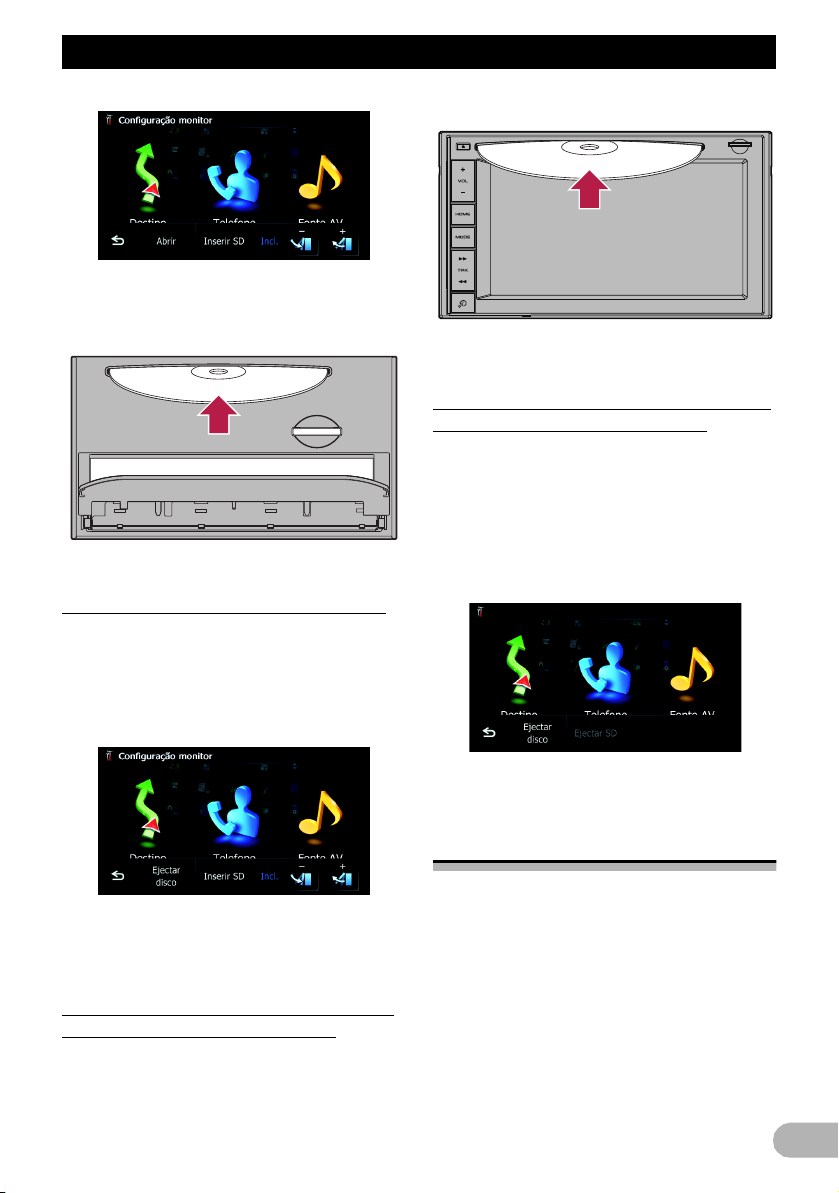
Funcionamento básico
O painel LCD abre e aparece a ranhura de
introdução do disco.
3. Introduza um disco na ranhura respectiva.
O disco é carregado e o painel LCD fecha.
Ejectar um disco (para o AVIC-F20BT)
❒ Esta secção descreve as operações do
AVIC-F20BT.
1. Prima o botão
Aparece o ecrã "Configuração monitor".
2. Toque em [Ejectar disco].
0.
* Introduza um disco na ranhura respectiva.
❒ Não introduza nada, a não ser o disco, na
ranhura de introdução dos discos.
Ejectar um disco (para o AVIC-F920BT,
AVIC-F9210BT e AVIC-F9220BT)
❒ Esta secção descreve as operações do
AVIC-F920BT, AVIC-F9210BT e
AVIC-F9220BT.
1. Prima o botão
Aparecem as teclas do painel digital para
ejectar o suporte.
2. Toque em [Ejectar disco].
0.
O painel LCD abre e o disco é ejectado.
3. Retire o disco e prima o botão
O painel LCD fecha.
0.
Inserir um disco (para o AVIC-F920BT,
AVIC-F9210BT e AVIC-F9220BT)
❒ Esta secção descreve as operações do
AVIC-F920BT, AVIC-F9210BT e AVICF9220BT.
O disco é ejectado.
Inserir e ejectar um cartão de
memória SD
!AVISO
Ejectar um cartão de memória SD durante a
transferência de dados pode danificar o
cartão de memória SD. Ejecte sempre o
cartão de memória SD seguindo o
procedimento a seguir descrito no presente
manual.
!ATENÇÃO
Se, por qualquer razão, os dados se
perderem ou ficarem corrompidos no
dispositivo de armazenamento não é,
13
Page 14
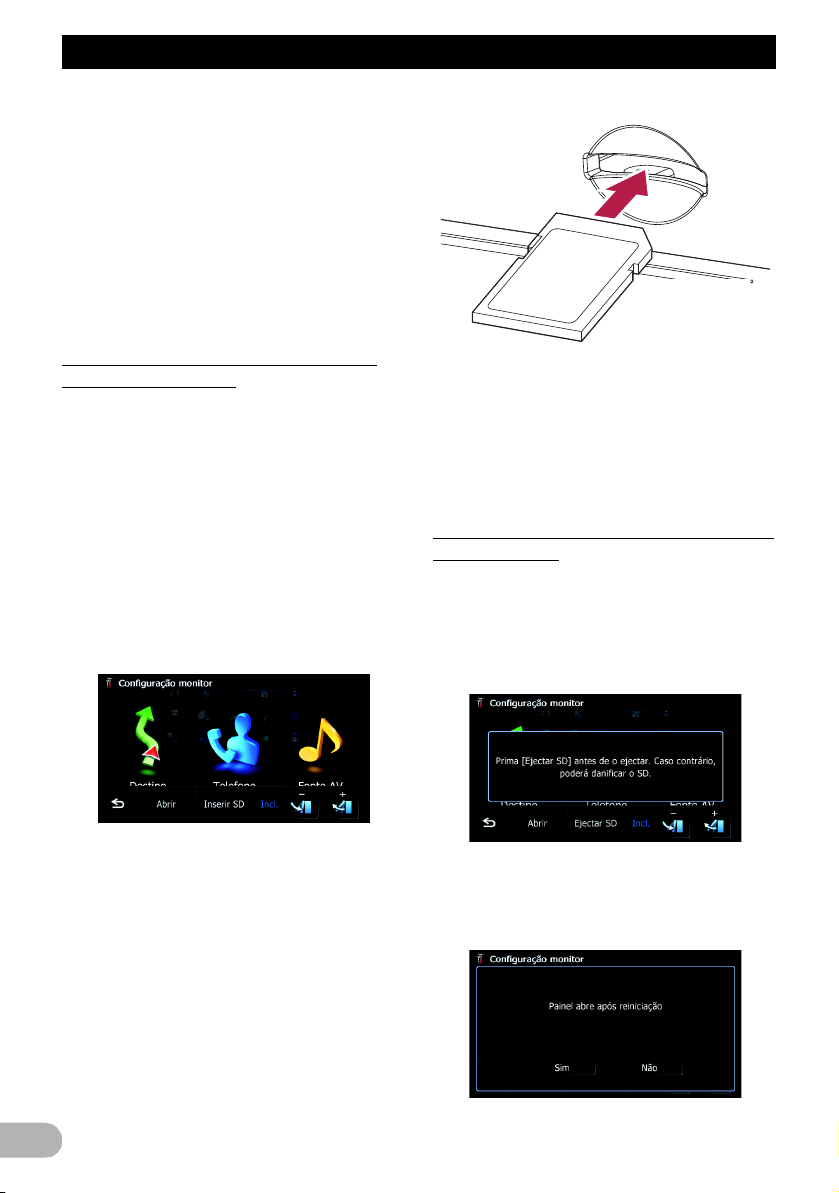
Funcionamento básico
normalmente, possível recuperá-los. A
Pioneer não se responsabiliza pelos danos,
custos ou despesas decorrentes da perda ou
corrupção dos dados.
❒ Estes sistema não é compatível com
cartões multimédia (MMC).
❒ A compatibilidade com todos os cartões de
memória SD não é garantida.
❒ O leitor pode não obter o seu melhor
desempenho com certos cartões de
memória SD.
Introduzir um cartão de memória SD
(para o AVIC-F20BT)
❒ Esta secção descreve as operações do
AVIC-F20BT.
! ATENÇÃO
• Não prima o botão 0 enquanto não
introduzir totalmente o cartão de memória
SD. Pois pode danificar o cartão.
• Não prima o botão
completamente o cartão de memória SD.
Pois pode danificar o cartão.
1. Prima o botão
Aparece o ecrã "Configuração monitor".
2. Toque em [Inserir SD].
O painel LCD abre e aparece a ranhura para
cartão SD.
3. Insira um cartão de memória SD na
ranhura para cartão SD.
Insira-o com a superfície da etiqueta voltada
para cima e pressione o cartão até este
encaixar e ficar completamente preso.
0 enquanto não retirar
0.
4. Prima o botão
O painel LCD fecha.
❒ Se dados relacionados com a informação
do mapa, tais como dados POI
personalizados, estiverem guardados no
cartão de memória SD, o sistema de
navegação reinicia.
0.
Ejectar um cartão de memória SD (para
o AVIC-F20BT)
❒ Esta secção descreve as operações do
AVIC-F20BT.
1. Prima o botão
Aparece o ecrã "Configuração monitor".
2. Toque em [Ejectar SD].
O painel LCD abre.
❒ Toque em [Sim] se aparecer a mensagem
a indicar que a aba irá abrir após o sistema
de navegação reiniciar.
0.
14
Page 15
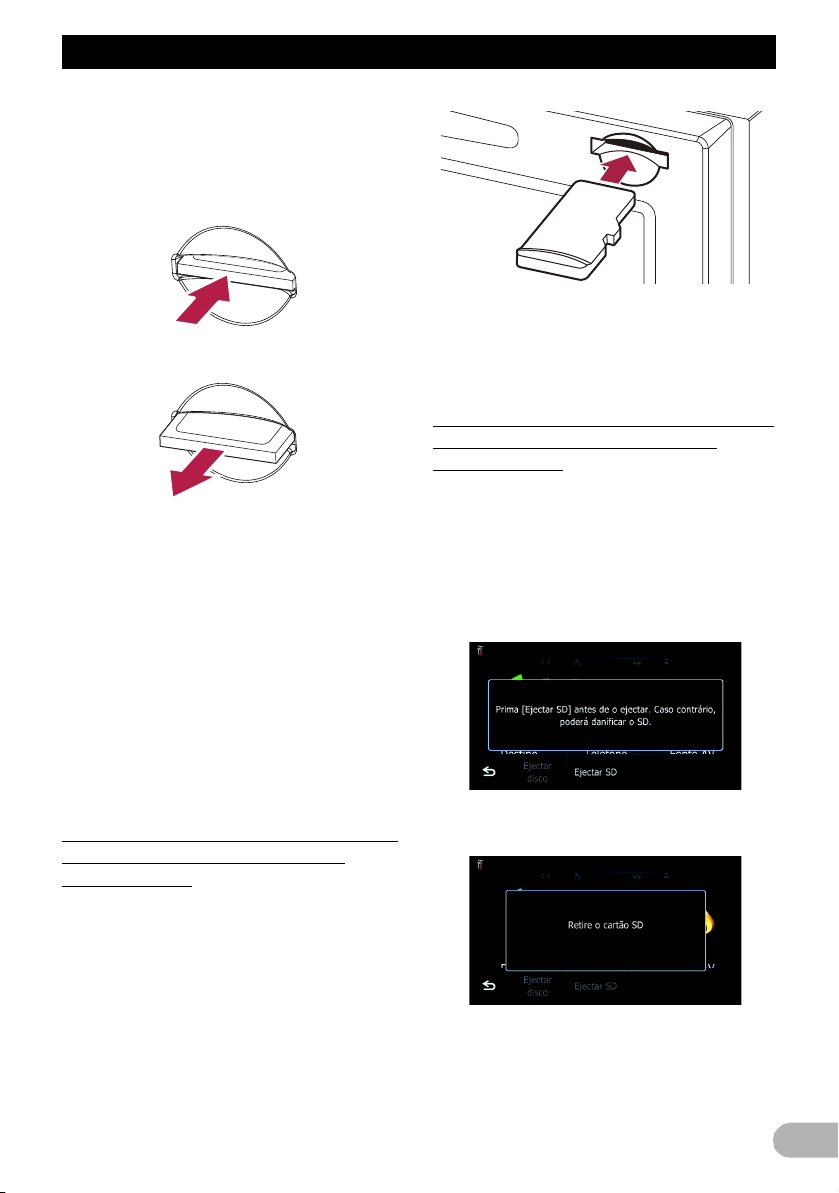
Funcionamento básico
O sistema de navegação é reiniciado e depois
o painel LCD abre.
3. Carregue com cuidado na zona central do
cartão de memória SD até ouvir um
estalido.
4. Puxe o cartão de memória SD.
5. Prima o botão
O painel LCD fecha.
❒ Se dados relacionados com a informação
do mapa, tais como dados POI
personalizados, estiverem guardados no
cartão de memória SD, o sistema de
navegação reinicia.
❒ Quando ejectar o cartão de memória SD
tocando em [Ejectar SD], as informações
do modelo que está a usar serão
automaticamente guardadas no cartão de
memória SD.
O programa utilitário navgate FEEDS irá
usar esta informação para reconhecer o
modelos que usa.
Inserir um cartão de memória SD (para
o AVIC-F920BT, AVIC-F9210BT e
AVIC-F9220BT)
❒ Esta secção descreve as operações do
AVIC-F920BT, AVIC-F9210BT e AVICF9220BT.
* Insira um cartão de memória SD na
ranhura para cartão SD.
Insira o cartão de memória SD com os pólos
de contacto voltados para baixo e pressione o
cartão até este encaixar e ficar
completamente preso.
0.
❒ Se dados relacionados com a informação
do mapa, tais como dados POI
personalizados, estiverem guardados no
cartão de memória SD, o sistema de
navegação reinicia.
Ejectar um cartão de memória SD (para
o AVIC-F920BT, AVIC-F9210BT e
AVIC-F9220BT)
❒ Esta secção descreve as operações do
AVIC-F920BT, AVIC-F9210BT e AVICF9220BT.
1. Prima o botão
Aparecem as teclas do painel digital para
ejectar o suporte.
2. Toque em [Ejectar SD].
Aparece uma mensagem a dizer para retirar
o cartão de memória SD.
3. Carregue com cuidado na zona central do
cartão de memória SD até ouvir um
estalido.
0.
15
Page 16
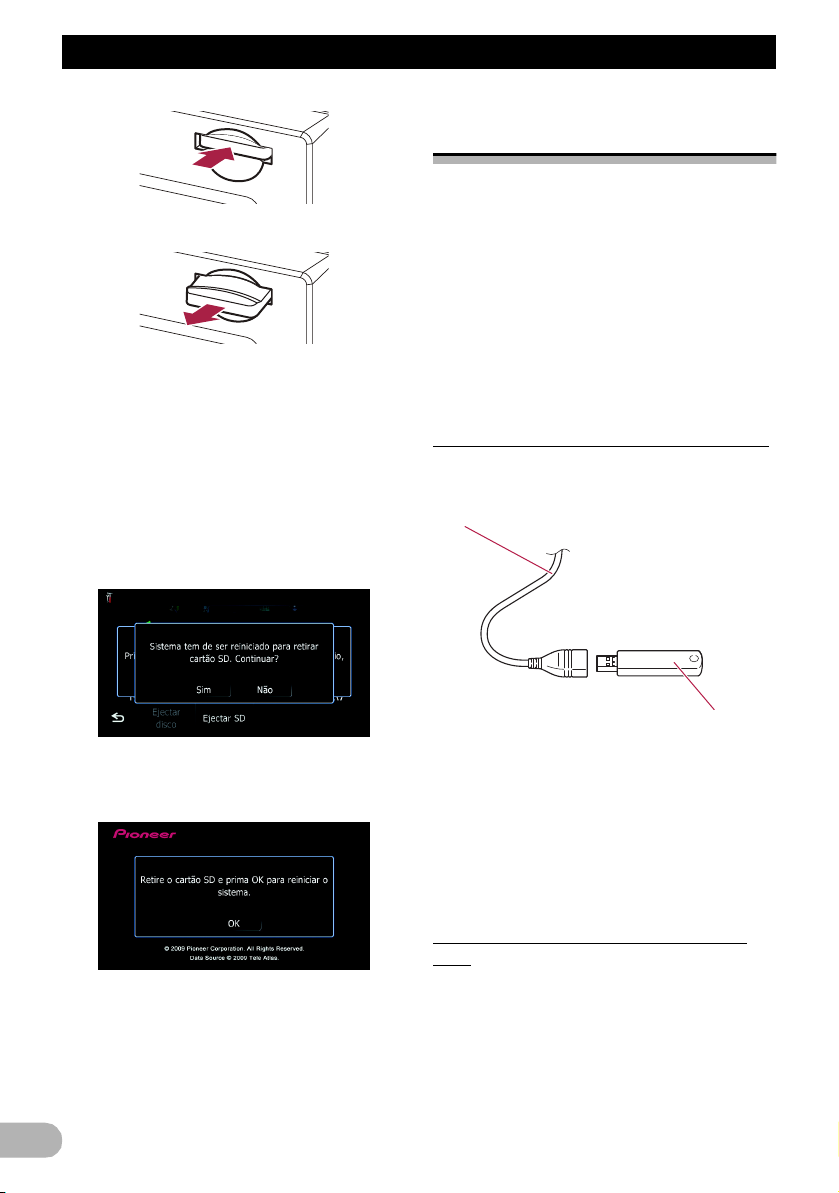
Funcionamento básico
Conector USB
Dispositivo de memória USB
4. Puxe o cartão de memória SD.
Quando os dados relacionados com a
informação do mapa estão guardados
Se dados relacionados com a informação do
mapa, tais como dados POI personalizados,
estiverem guardados no cartão de memória
SD, os procedimentos de funcionamento são
ligeiramente diferentes.
1. Prima o botão
[Ejectar SD].
2. Toque em [Sim].
0 e depois toque em
Ligar e desligar um
dispositivo de memória USB
!ATENÇÃO
• Para evitar a perda da dados e não
danificar o dispositivo de armazenamento,
nunca o retire do sistema de navegação
durante a transferência de dados.
• Se, por qualquer razão, os dados se
perderem ou ficarem corrompidos no
dispositivo de armazenamento não é,
normalmente, possível recuperá-los. A
Pioneer não se responsabiliza pelos
danos, custos ou despesas decorrentes da
perda ou corrupção dos dados.
Ligar num dispositivo de memória USB
1. Ligue um dispositivo de memória USB no
conector USB.
O sistema de navegação reinicia e aparece
uma mensagem a dizer para retirar o cartão
de memória SD.
3. Ejecte o cartão de memória SD durante a
visualização da mensagem.
Ejecte o cartão de memória SD antes de tocar
em [OK].
4. Toque em [OK].
O sistema de navegação é reiniciado.
16
❒ A compatibilidade com todos os
dispositivos de memória USB não é
garantida.
O sistema de navegação pode não obter o
seu melhor desempenho com certos
dispositivos de memória USB.
❒ A ligação através de um hub USB não é
possível.
Desligar um dispositivo de memória
USB
* Puxe o dispositivo de memória USB
depois de verificar que não está a aceder
a dados.
Page 17
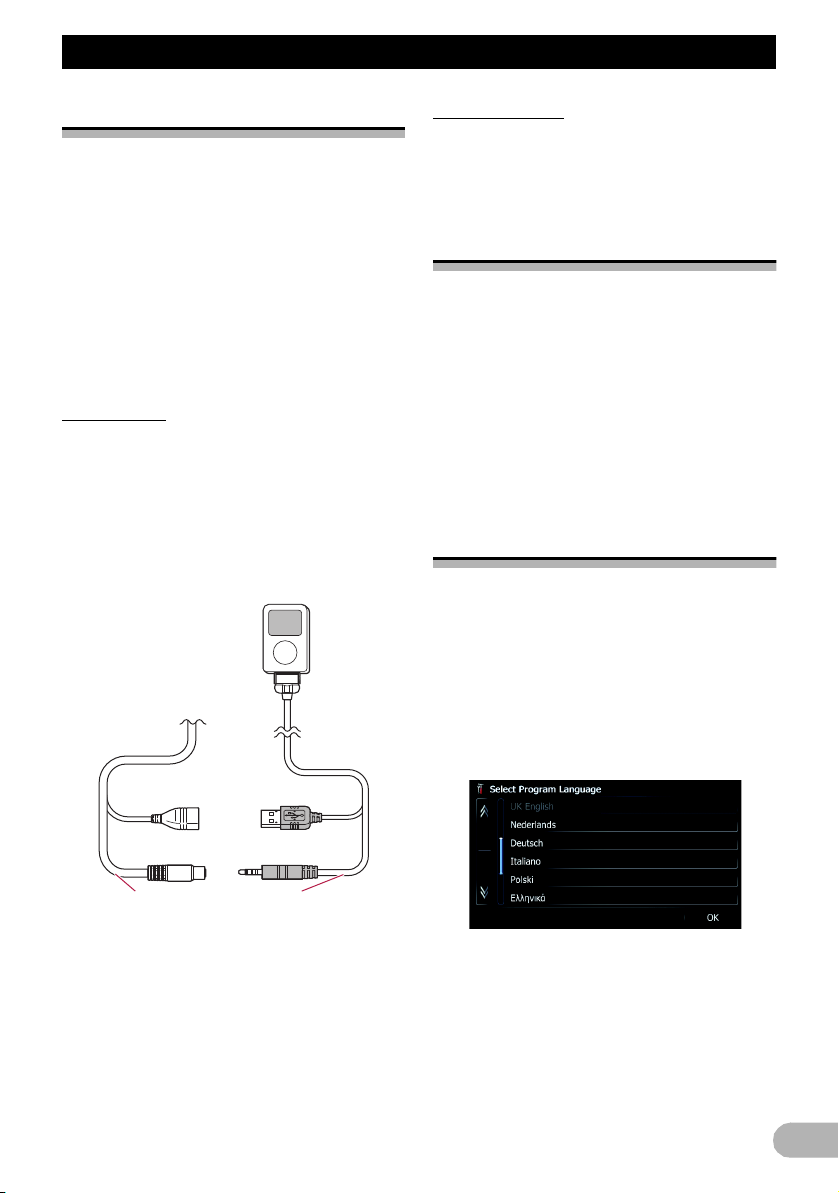
Funcionamento básico
Conector USB e
mini-ficha
Cabo de interface
USB para iPod
Ligar e desligar o iPod
! ATENÇÃO
• Para evitar a perda da dados e não
danificar o dispositivo de armazenamento,
nunca o retire do sistema de navegação
durante a transferência de dados.
• Se, por qualquer razão, os dados se
perderem ou ficarem corrompidos no
dispositivo de armazenamento não é,
normalmente, possível recuperá-los. A
Pioneer não se responsabiliza pelos
danos, custos ou despesas decorrentes da
perda ou corrupção dos dados.
Ligar o iPod
Pode ligar o iPod ao sistema de navegação
utilizando o cabo de interface USB para iPod.
❒ Para efectuar a ligação é necessário o
cabo de interface USB para iPod (CDIU50V) (vendido separadamente).
1. Puxe o dispositivo de memória USB
depois de verificar que não está a aceder
a dados.
Desligar o iPod
* Puxe o cabo de interface USB para iPod
depois de verificar que não está a aceder
a dados.
Fluxo do início até à
conclusão
1. Ligue o motor para fazer arrancar o
sistema.
Após um breve intervalo, surge o ecrã de
abertura durante alguns segundos.
❒ Para proteger o ecrã LCD de possíveis
estragos, toque nas teclas do painel digital
somente com o dedo, tocando suavemente
o ecrã.
2. Desligue o motor do veículo para deixar
de utilizar o sistema.
O sistema de navegação também se desliga.
Ao utilizar pela primeira vez
Quando utilizar o sistema de navegação pela
primeira vez, seleccione o idioma que deseja
utilizar.
1. Ligue o motor para fazer arrancar o
sistema.
Após um breve intervalo, surge o ecrã de
abertura durante alguns segundos.
2. Toque no idioma que deseja utilizar no
ecrã.
❒ Para mais detalhes sobre a
compatibilidade deste sistema de
navegação com o iPod, consulte a
informação disponível no nosso website.
❒ A ligação através de um hub USB não é
possível.
2. Ligar o iPod
3. Toque no idioma que deseja utilizar no
guia de voz.
17
Page 18
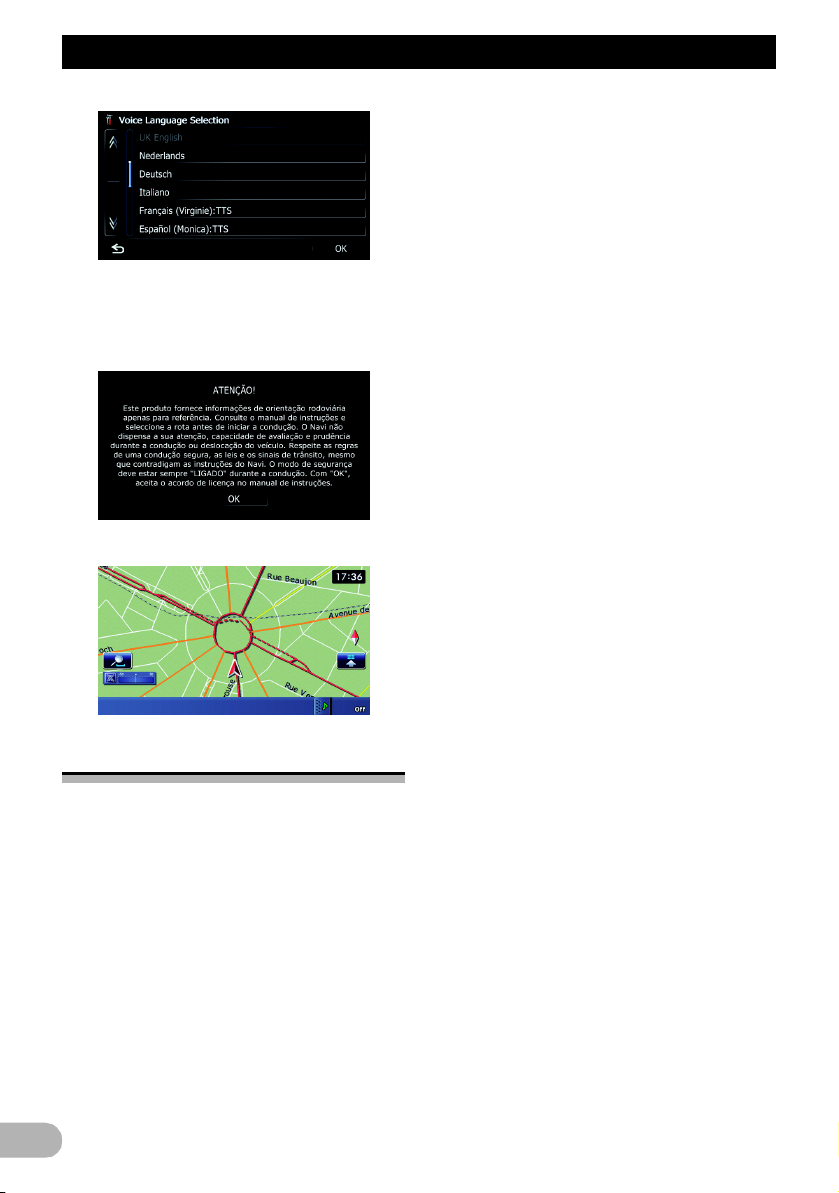
Funcionamento básico
O sistema de navegação vai agora reiniciar.
4. Leia o aviso cuidadosamente, verificando
todos os detalhes e depois toque em [OK]
se aceitar as condições.
Aparece o ecrã do mapa.
todos os detalhes e depois toque em [OK]
se aceitar as condições.
Arranque normal
* Ligue o motor para fazer arrancar o
sistema.
Após um breve intervalo, surge o ecrã de
abertura durante alguns segundos.
❒ O ecrã apresentado varia consoante as
condições anteriores.
❒ Quando não existir um percurso, aparece o
aviso depois do sistema de navegação
reiniciar.
Leia o aviso cuidadosamente, verificando
todos os detalhes e depois toque em [OK]
se aceitar as condições.
❒ Se a função anti-roubo estiver activada,
tem de introduzir a palavra-passe.
Leia o aviso cuidadosamente, verificando
18
Page 19
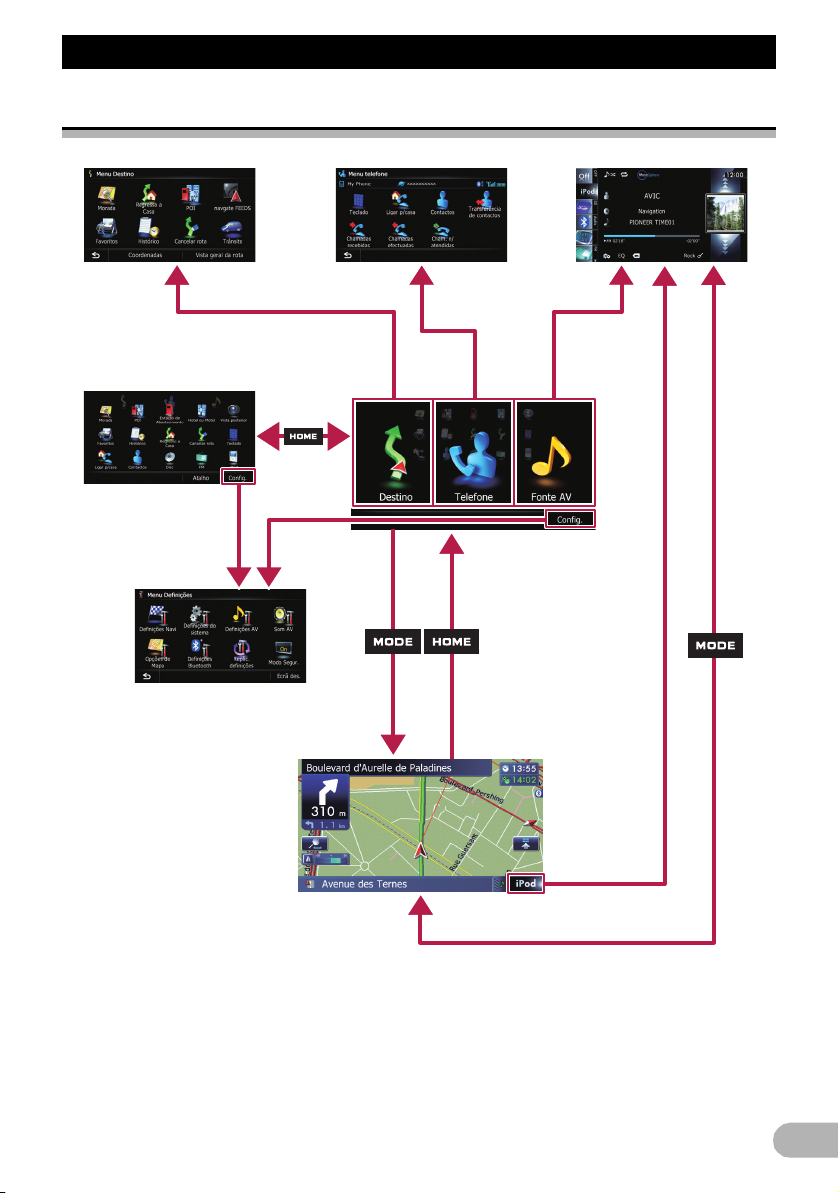
Como utilizar os ecrãs do menu de navegação
2
5
6
1
1
3
4
Como utilizar os ecrãs do menu de navegação
Visão geral da mudança de ecrãs
19
Page 20
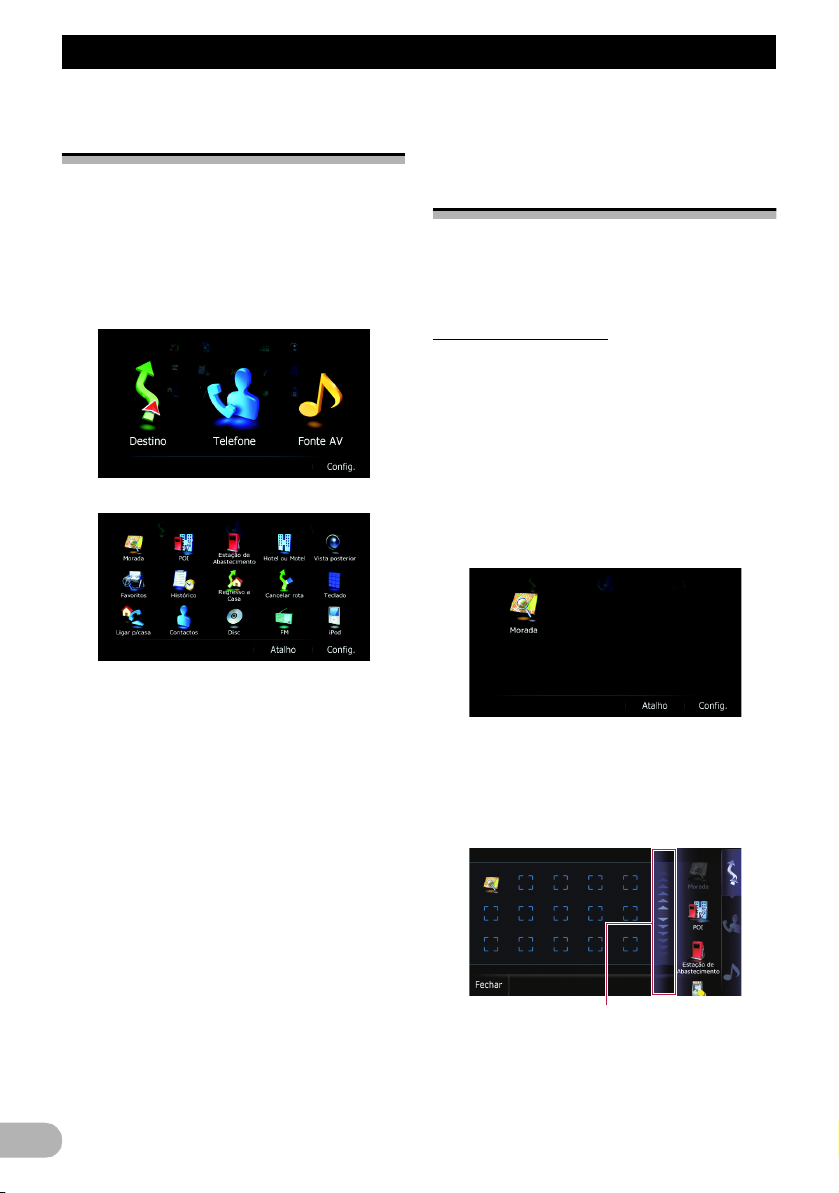
Como utilizar os ecrãs do menu de navegação
O que pode fazer em cada
menu
햲 Menu principal
Prima o botão HOME para visualizar o ecrã
"Menu principal".
Este é o menu inicial para aceder aos ecrãs
que desejar e comandar as diferentes
funções.
Existem dois tipos de ecrã "Menu principal".
Classic Menu
Menu de atalhos
❒ No presente manual, o Classic Menu será
designado por "Menu principal".
햳 Menu Destino
Pode procurar o seu destino neste menu.
Pode também verificar ou cancelar a rota
definida a partir deste menu.
햴 Menu telefone
Pode aceder ao ecrã relacionado com a
opção chamadas em mãos livres para ver o
histórico de chamadas e mudar as definições
da ligação através da tecnologia sem fios
Bluetooth.
햵 Ecrã de funcionamento AV
Este é o ecrã que aparece normalmente
quando utiliza a fonte AV.
햶 Menu Definições
Pode aceder ao ecrã para personalizar as
definições.
햷 Ecrã do mapa
Prima o botão MODE para activar o ecrã do
mapa de navegação.
Menu de atalhos
Registar as opções de menu preferidas nos
atalhos permite passar rapidamente para o
ecrã do menu registado tocando
simplesmente no ecrã "Menu de atalhos".
Seleccionar o atalho
❒ Pode registar nos atalhos até 15 itens de
menu.
1. Prima o botão HOME para visualizar
repetidamente o ecrã "Menu de atalhos".
❒ Quando usar o sistema de navegação pela
primeira vez ou não existirem itens
definidos em atalhos, aparece uma
mensagem. Toque em [Sim] para passar
ao passo seguinte.
2. Toque em [Atalho].
Aparece o ecrã de selecção de atalhos.
3. Toque no separador na extremidade
direita ou faça deslizar a barra para
visualizar a opção que quer definir como
atalho.
Barra de deslocamento
4. Mantenha premida a opção que quer
adicionar ao atalho.
20
Page 21
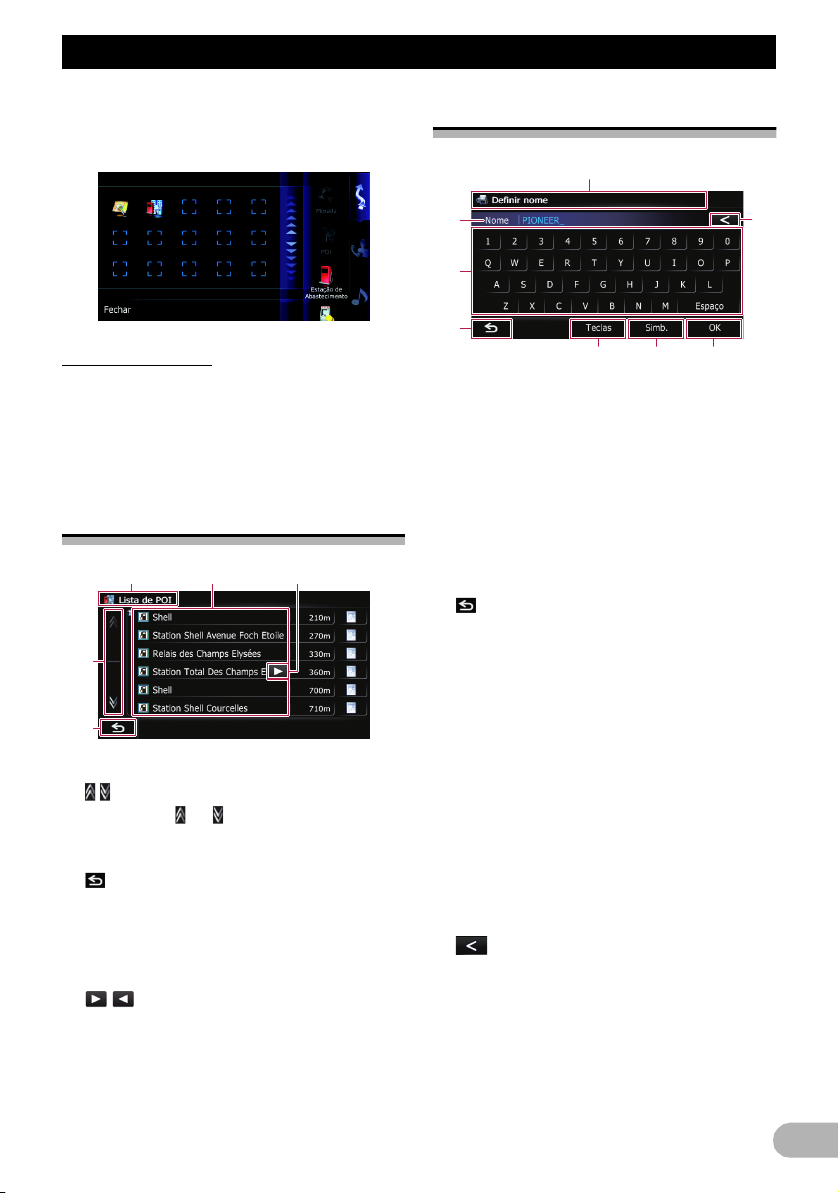
Como utilizar os ecrãs do menu de navegação
154
2
3
5. Desloque a opção para o lado esquerdo
do ecrã e depois solte-a.
A opção seleccionada é adicionada ao atalho.
Cancelar o atalho
1. Mantenha premida a opção que quer
cancelar de atalho.
2. Desloque a opção para o lado direito do
ecrã e depois solte-a.
Utilizar ecrãs de lista (por ex.
lista de POI)
햲 Título do ecrã
햳
Se tocar em ou na barra de
deslocamento, percorre a lista e pode ver as
opções restantes.
햴
Regressa ao ecrã anterior.
햵 Lista de itens
Tocando num item da lista, pode limitar as
opções e passar para a operação seguinte.
햶
Se for possível visualizar todos os caracteres
dentro da área mostrada, toque na tecla à
direita da opção para ver os caracteres
restantes.
Utilizar o teclado no ecrã
1
2
3
4
5 76
햲 Título do ecrã
Aparece o título do ecrã.
햳 Caixa de texto
Mostra os caracteres introduzidos. Se não
houver texto na caixa, aparece um guia
informativo com texto.
햴 Teclado
Toque nas teclas para introduzir os
caracteres.
햵
Regressa ao ecrã anterior.
햶 Teclas
Altera o layout do teclado no ecrã.
햷 Simb., Outros, 0-9
Pode introduzir outros caracteres do alfabeto.
Pode também introduzir texto com símbolos,
tais como [&] ou [+] ou números.
Toque para mudar a selecção.
❒ Se utilizar qualquer um dos símbolos "A",
"Ä", "Å", "Æ", o resultado apresentado é o
mesmo.
햸 OK
Confirma a entrada e permite passar à
operação seguinte.
햹
Elimina o texto introduzido letra a letra, a
partir do fim do texto. Se continuar a tocar no
botão, apaga todo o texto.
8
21
Page 22
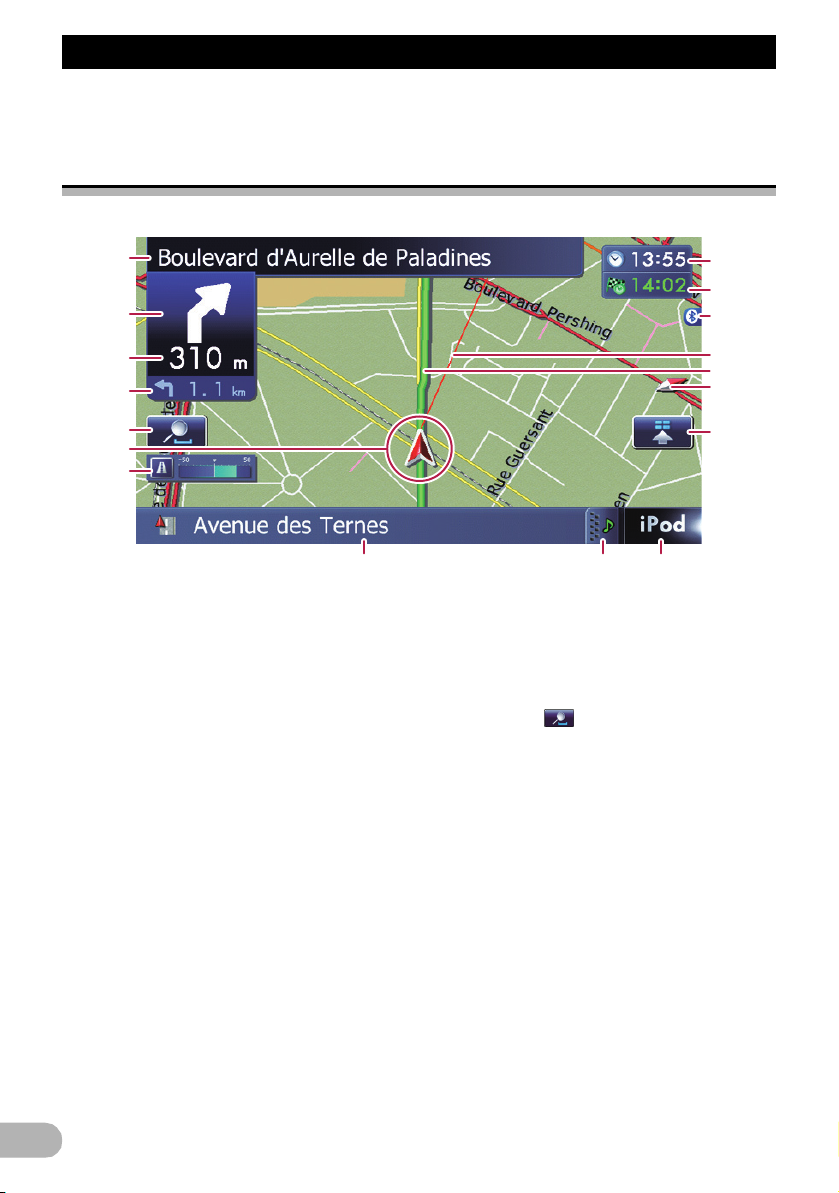
Como utilizar o mapa
1
8
9 a
b
2
3
4
c
e
d
f
5
7
6
g
h
Como utilizar o mapa
Pode ver a maior parte da informação fornecida pelo sistema de navegação no mapa. Para isso
tem de se familiarizar com o modo como as informações aparecem no mapa.
Como ler o ecrã do mapa
Este exemplo mostra um ecrã do mapa 2D.
❒ As informações com asterisco (*) só
aparecem quando o percurso é definido.
❒ Dependendo das condições e definições,
alguns itens podem não aparecer.
햲 Nome da rua a utilizar (ou ponto de guia
seguinte)*
햳 Próxima direcção do percurso*
Quando se aproxima de um ponto de
orientação, aparece este item.
Perto do ponto de orientação, a cor do item
fica verde.
❒ Se tocar neste item, pode ouvir novamente
a informação de navegação seguinte.
❒ Pode seleccionar a visualização ou não
visualização.
➲ Para obter informações, consulte
"Visualizar manobras" na página 130.
햴 Distância até ao ponto de guia*
Mostra a distância até ao próximo ponto de
orientação.
❒ Se tocar neste item, pode ouvir novamente
a informação de navegação seguinte.
햵 Seta da segunda manobra*
22
Mostra a direcção de viragem a seguir à
próxima manobra e a distância até lá.
➲ Para obter informações, consulte
"Visualizar manobras" na página 130.
햶 Ampliar/Reduzir
Se tocar em visualiza as teclas do painel
digital para mudar a escala do mapa e a
orientação do mapa.
햷 Posição actual
Indica a localização actual do veículo. O
vértice do triângulo indica a sua orientação e
o ecrã move-se automaticamente enquanto
conduz.
❒ O vértice do triângulo indica a posição
actual correcta.
햸 Indicador Eco
Mostra um gráfico que compara a média do
consumo de combustível anterior e a média
do consumo de combustível desde que o
sistema de navegação foi iniciado pela última
vez.
➲ Para obter informações, consulte
"Visualizar informações de consumo de
combustível" na página 131.
Page 23
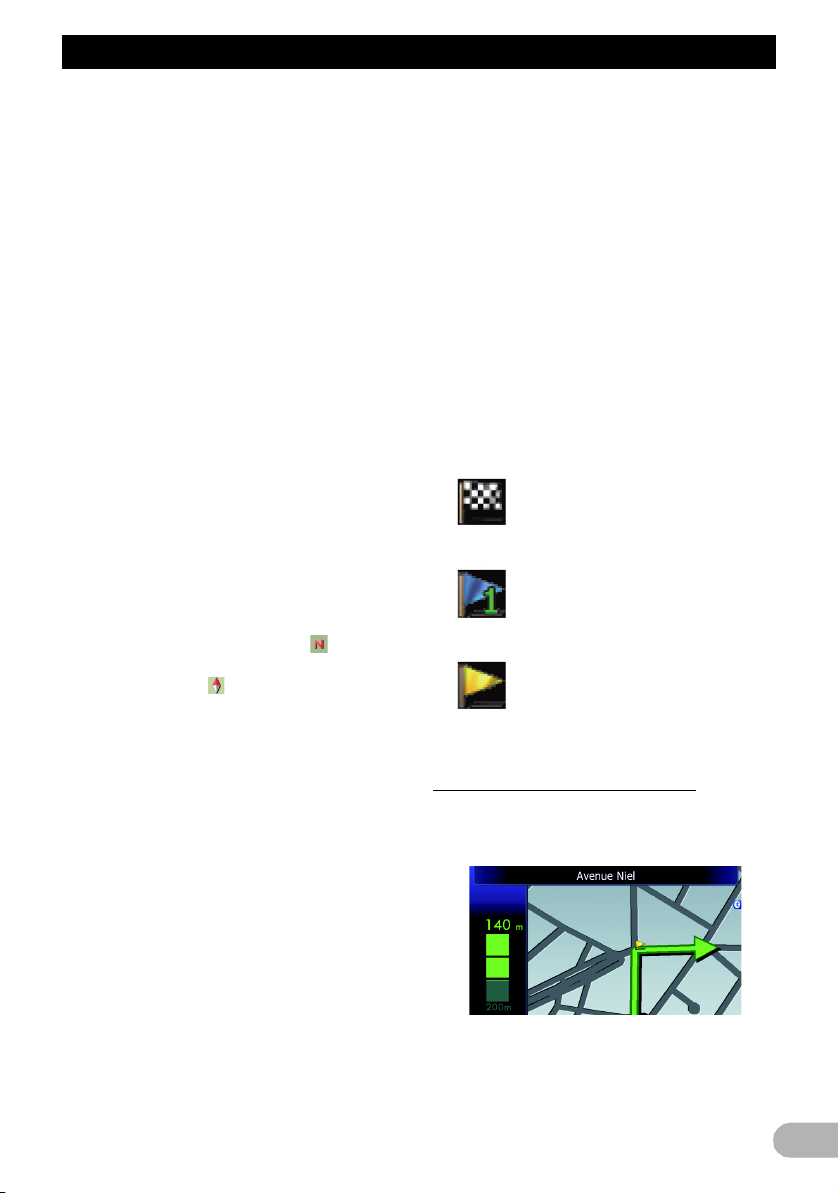
Como utilizar o mapa
햹 Nome da rua (ou nome da cidade)
percorrida pelo veículo
➲ Para obter informações, consulte "Definir a
visualização do nome da rua actual" na
página 130.
햺 Separador da extensão para a barra de
informações AV
Se tocar neste separador, abre a barra de
informações AV e pode ver
momentaneamente o estado actual da fonte
AV. Se tocar novamente, a barra recolhe.
햻 Atalho para o ecrã de funcionamento AV
Aparece a fonte AV actualmente
seleccionada. Se tocar no indicador, visualiza
o ecrã de funcionamento AV da fonte actual
directamente.
❒ Se ligar o iPod ao sistema de navegação,
aparece a capa do álbum que está a ser
reproduzido.
햽 Ícone Acesso rápido
Mostra o menu "Acesso rápido".
➲ Para obter informações, consulte "Definir o
menu "Acesso rápido"" na página 25.
햾 Indicador de orientação do mapa
• Se o modo "Norte para cima" estiver
seleccionado, é apresentado .
• Se o modo "Avançar" estiver seleccionado,
é apresentado .
❒ A seta vermelha indica o Norte.
햿 Percurso actual*
O percurso actualmente definido está
realçado no mapa a cor. Se tiver definido um
ponto de passagem no percurso, a rota a
seguir ao próximo ponto de passagem está
realçada noutra cor.
헀 Linha da direcção*
A direcção de aproximação do destino
(próximo ponto de passagem ou cursor de
deslocação) é indicada por uma linha recta.
헁 Ícone da ligação Bluetooth
Este ícone aparece com o dispositivo com
tecnologia Bluetooth quer ligado quer
desligado. Pode seleccionar a visualização
ou não visualização.
➲ Para obter informações, consulte
"Visualizar o ícone de ligação Bluetooth" na
página 129.
헂 Janela multi-informações
Sempre que tocar em [Janela multiinformações] altera a informação do ecrã.
• Distância até ao destino (ou distância
até ao ponto de passagem)*
• A hora de chegada estimada ao destino
ou ponto de passagem*
A hora de chegada estimada é um valor
ideal calculado com base no valor definido
em "Velocidade média" e a velocidade de
condução real. A hora de chegada
estimada é apenas um valor de referência
e não garante a chegada à hora indicada.
• Tempo de viagem até ao destino ou
ponto de passagem*
헃 Hora actual
Significado das bandeiras guia
: Destino
A bandeira axadrezada indica o
destino.
: Pto de Passag.
A bandeira azul indica os
pontos de passagem.
: Ponto de guia
O ponto de guia seguinte
(próximo ponto de viragem, etc.)
é indicado por uma bandeira
amarela.
Mapa ampliado do cruzamento
Quando a "Vista em plano aproximado" no
ecrã "Opções de Mapa" está "On", aparece
um mapa ampliado do cruzamento.
➲ Para obter informações, consulte "Definir o
ecrã com ampliação automática" na página
128.
23
Page 24
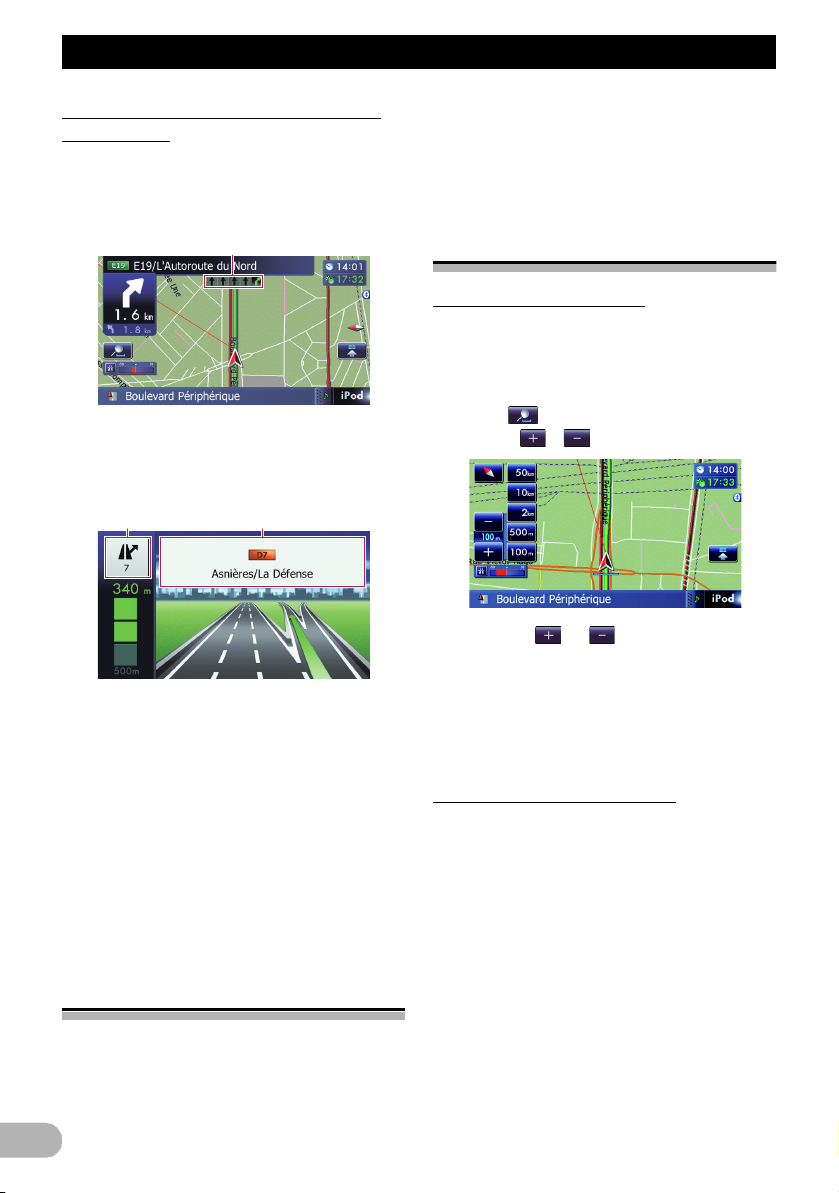
Como utilizar o mapa
1
2 3
Visualização durante a condução em
auto-estrada
Em certos locais da auto-estrada, estão
disponíveis informações de faixa que indicam
a faixa de rodagem que deve escolher para
facilitar a manobra da próxima indicação.
Se estiver a conduzir em auto-estrada, os
números das saídas e sinais da auto-estrada
podem aparecer quando estiver próximo das
junções de estradas e saídas.
햲 Informações sobre a faixa
햳 Informações da saída da auto-estrada
Mostra a saída da auto-estrada.
햴 Sinais da auto-estrada
Mostram o número da estrada e fornecem
informações de direcção.
❒ Se os dados desses itens não se
encontrarem na memória incorporada, a
informação não fica disponível, mesmo que
haja placas de sinalização na própria
estrada.
Estradas sem indicações
turn-by-turn
As estradas com rota possível (a rota
apresentada realçada em violeta) contêm
apenas dados básicos e só podem ser
utilizadas para traçar uma rota navegável. A
navegação da Pioneer mostra apenas uma
rota navegável no mapa (só está disponível o
guia de chegada até ao destino ou até um
ponto de passagem). Reveja e respeite todas
as regras de trânsito ao longo do percurso
realçado. (Para sua segurança.)
Utilizar o ecrã do mapa
Alterar a escala do mapa
Pode alterar a escala do mapa entre
25 metros e 2 000 quilómetros (25 jardas e
1000 milhas).
1. Visualize o ecrã do mapa
2. Toque no ecrã de mapa.
Aparece e com a escala do mapa.
3. Toque em ou para mudar a escala
do mapa.
❒ Se não executar a função dentro de alguns
segundos, o ecrã do mapa inicial volta
automaticamente.
Toque na tecla de escala directa para
alterar o mapa para a escala seleccionada.
Mudar a orientação de mapa
Pode mudar a direcção do veículo no mapa
entre o modo "Avançar" e o modo "Norte para
cima".
• Avançar:
O ecrã do mapa mostra sempre a direcção
do veículo enquanto avança em direcção à
parte superior do ecrã.
• Norte para cima:
O ecrã do mapa tem sempre o Norte na
parte superior.
❒ A orientação do mapa fica fixada em "Norte
para cima" quando a escala do mapa é 5
quilómetros (25 milhas) ou mais.
24
Page 25
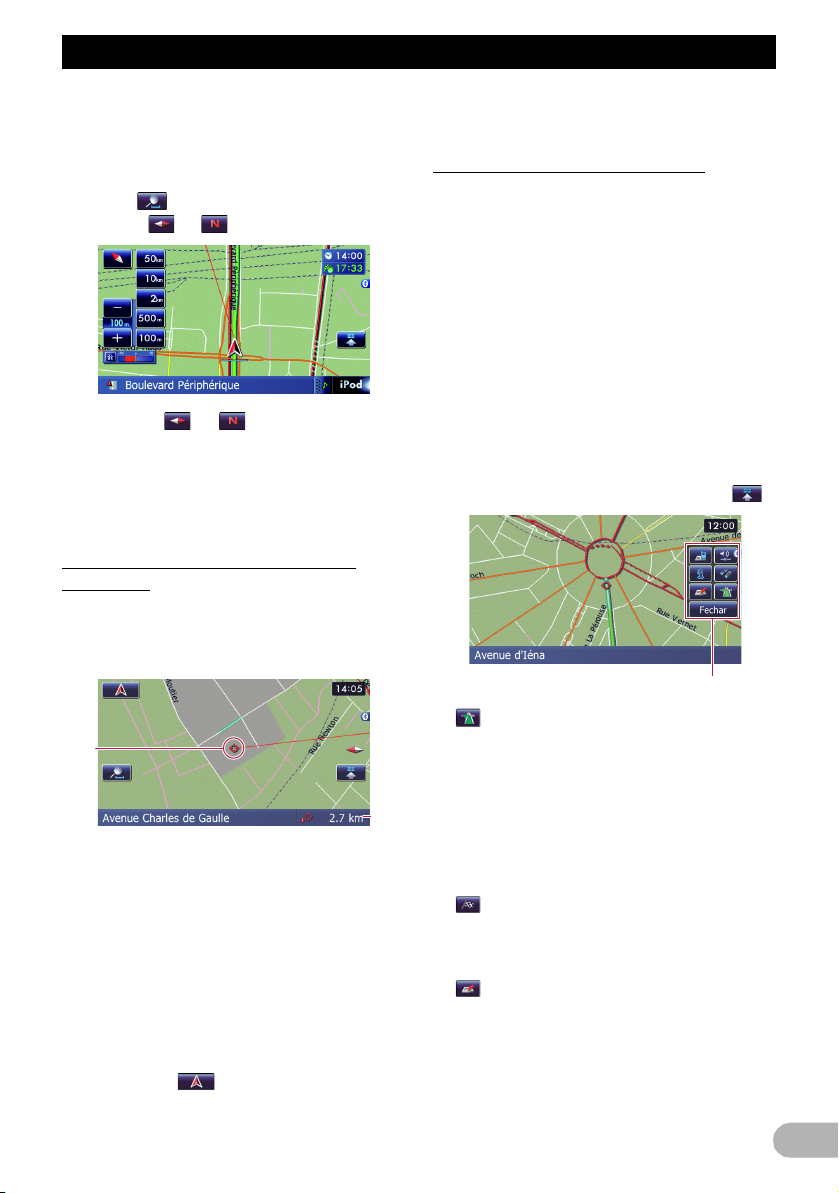
Como utilizar o mapa
2
1
❒ A orientação do mapa fica fixada em
"Avançar" quando estiver a ser
apresentado o ecrã do mapa 3D.
1. Visualize o ecrã do mapa
2. Toque no ecrã de mapa.
Aparece ou .
3. Toque em ou para alterar a
direcção do veículo.
Sempre que tocar na tecla, a definição muda.
❒ Se não executar a função dentro de alguns
segundos, o ecrã do mapa inicial volta
automaticamente.
❒ Premindo o botão MODE regressa à
posição actual no mapa.
Definir o menu "Acesso rápido"
O "Acesso rápido" permite efectuar várias
tarefas, tais como o cálculo do percurso
indicado pelo cursor ou registar uma
localização nos [Favoritos], mais depressa
do que utilizando o menu de navegação.
Pode personalizar o "Acesso rápido"
apresentado no ecrã. O "Acesso rápido"
aqui descrito está organizado segundo a
predefinição.
➲ Para obter informações, consulte
"Seleccionar o menu "Acesso rápido"" na
página 133.
❒ Os itens assinalados com um asterisco (*)
não podem ser retirados do menu Acesso
rápido.
* Quando aparecer o mapa, toque em .
Mover o mapa para a posição que
deseja ver
1. Visualize o ecrã do mapa
2. Toque e arraste o mapa na direcção
desejada para o percorrer.
Menu Acesso rápido
: Opções da rota*
É visualizado quando não percorrer o mapa.
Este ícone apenas pode ser seleccionado
durante o guia do percurso.
Pode modificar as condições de cálculo do
percurso e voltar a calcular o percurso actual.
햲 Cursor
햳 Distância a partir da posição actual
Posicionar o cursor na localização desejada
dá lugar a uma breve visão geral com
informações sobre a localização visualizada
na parte inferior do ecrã, com o nome da rua
e outras informações respeitantes à
localização apresentada. (As informações
apresentadas variam consoante a posição.)
❒ O incremento do avanço depende do
comprimento de arraste.
Toque em .
O mapa retoma a posição actual.
➲ Para obter informações, consulte
"Modificar as condições de cálculo da rota"
na página 40.
: Destino*
É visualizado quando percorrer o mapa.
Defina o percurso até à localização
especificada com o cursor.
: Registo
Registar informação na localização indicada
pelo cursor nos "Favoritos".
➲ Para obter informações, consulte "Registar
uma localização através do modo de
deslocação" na página 44.
25
Page 26
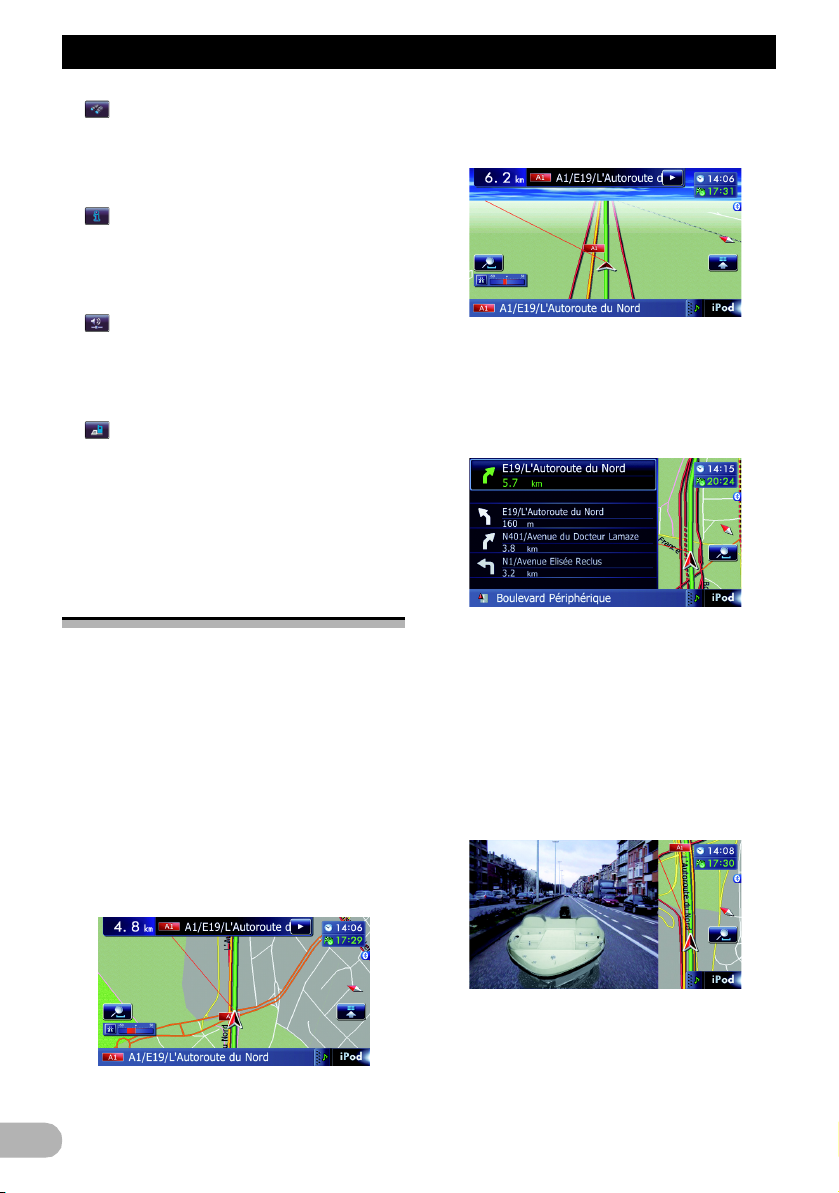
Como utilizar o mapa
: Procura nos Arredores
Encontrar POIs (Pontos de interesse) nas
imediações do cursor.
➲ Para obter informações, consulte "P rocurar
um POI próximo" na página 35.
: Sobrepor POI
Mostra no mapa os ícones das instalações
nas imediações (POI).
➲ Para obter informações, consulte "Ver um
POI no mapa" na página 131.
: Volume
Faz aparecer o ecrã "Definições de
volume".
➲ Para obter informações, consulte "Definir o
volume do guia e telefone" na página 136.
: Contactos
Faz aparecer o ecrã "Lista de contactos".
➲ Para obter informações, consulte "Marcar
um número de "Lista de contactos"" na
página 58.
Fechar
Oculta o menu Acesso rápido.
Mudar o modo de vista
Pode seleccionar vários tipos de ecrã para as
orientações de navegação.
1. Faz aparecer o ecrã "Opções de Mapa".
➲ Para obter informações, consulte
"Visualizar o ecrã "Opções de Mapa"" na
página 128.
2. Toque em [Modo de vista].
Aparece o ecrã "Modo de vista".
3. Toque no tipo que quer definir.
Pode seleccionar os seguintes tipos:
• Vista 2D (predefinição):
Mostra um mapa normal (mapa 2D).
• Vista 3D:
Mostra um mapa com vista aérea (mapa
3D).
• Vista de rua:
Surgem no lado esquerdo do ecrã as
informações dos próximos quatro pontos
guia mais próximos da localização actual,
ordenadas de cima para baixo. É
apresentada a seguinte informação.
– Nome da próxima rota que o veículo irá
seguir.
– Uma seta a indicar a direcção do veículo
– Distância até aos pontos de guia
❒ Este modo só aparece quando a rota está
definida.
• Vista posterior:
Mostra do lado esquerdo do ecrã a imagem
de visualização da retaguarda e o do lado
direito do ecrã o mapa.
26
❒ Este modo só aparece quando a [Câmara]
está "On".
➲ Para obter informações, consulte
"Configurar a câmara de visualização da
retaguarda" na página 138.
Page 27
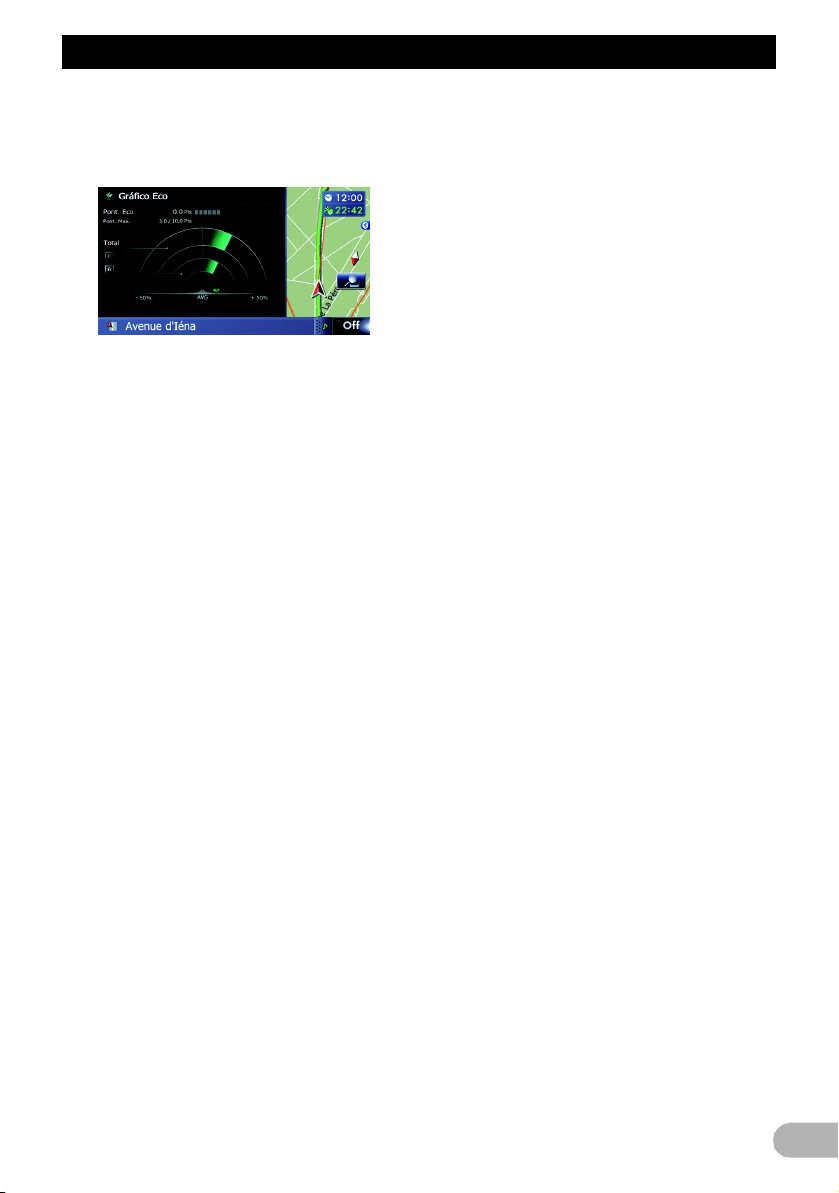
Como utilizar o mapa
•Gráfico Eco:
Mostra do lado esquerdo do ecrã um
gráfico para eco-driving e, do lado direito
do ecrã, o mapa.
➲ Para obter informações, consulte
"Visualizar o "Gráfico Eco"" na página 28.
27
Page 28
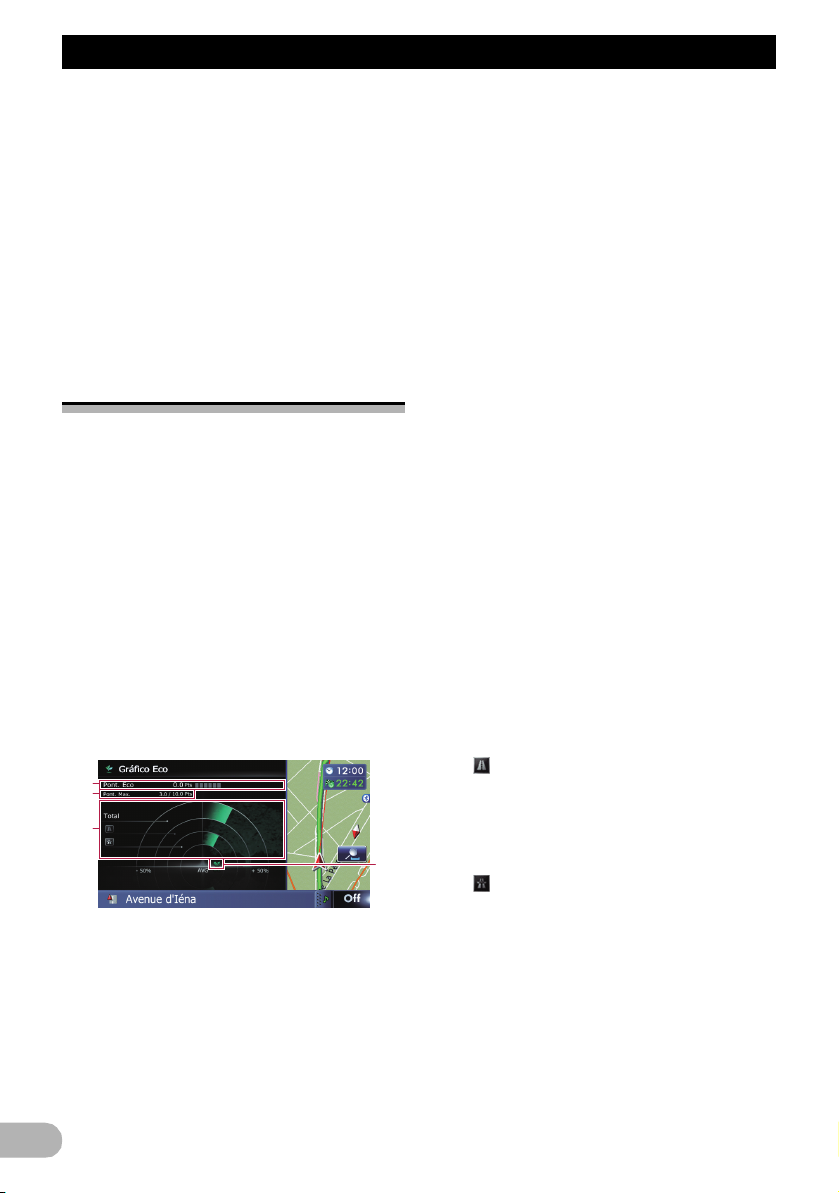
Função Eco-driving
2
4
3
1
Função Eco-driving
O sistema de navegação está equipado com
a função eco-driving que pode ser usada para
calcular se está a conduzir respeitando o
ambiente.
O presente capítulo descreve esta função.
❒ O cálculo do consumo de combustível
baseia-se num valor teórico determinado a
partir da velocidade do veículo e da
informação sobre a posição do sistema de
navegação. O consumo de combustível é
apenas um valor de referência e não
garante que consiga obter o consumo
apresentado.
Visualizar o "Gráfico Eco"
Esta função calcula o consumo de
combustível aproximado com base na
condução, compara a sua média de consumo
de combustível anterior e apresenta os
resultados num gráfico.
O gráfico aparece sempre que o ecrã do
mapa está definido em "Gráfico Eco".
1. Faz aparecer o ecrã "Opções de Mapa".
➲ Para obter informações, consulte
"Visualizar o ecrã "Opções de Mapa"" na
página 128.
2. Toque em [Modo de vista].
Aparece o ecrã "Modo de vista".
3. Toque em [Gráfico Eco].
Aparece o ecrã "Gráfico Eco".
햲 Pont. Eco
O resultado da comparação da média de
consumo de combustível anterior com o
consumo de combustível actual aparece sob
a forma de um valor entre 0.0 Pts (pontos) e
10.0 Pts. Quanto maior for o valor, melhor o
28
consumo de combustível quando comparado
com as indicações de navegação anteriores.
O nível verde indica a pontuação actual e o
nível cinzento indica a melhor pontuação até
à data.
O "Pont. Eco" é actualizado em intervalos de
cinco minutos.
❒ Não é visualizado quando o "Pont. Eco"
está "Off" ou quando não existe uma rota
definida.
햳 Melhor pontuação
Mostra a melhor pontuação até à data.
❒ Não é visualizado quando o "Pont. Eco"
está "Off" ou quando não existe uma rota
definida.
햴 Gráfico de comparação da média do
consumo de combustível
Mostra a comparação da média do consumo
de combustível até ao momento em que o
sistema de navegação foi parado pela última
vez (média do consumo de combustível
anterior) e a média do consumo de
combustível actual. O ecrã é actualizado em
intervalos de três segundos. Quanto mais o
valor se mover no sentido do +, melhor é o
consumo de combustível.
Há três barras diferentes no gráfico.
•Total
Uma comparação da média do consumo
de combustível anterior com a média do
consumo de combustível desde a
localização onde o sistema de navegação
foi iniciado pela última vez até à localização
do trajecto actual.
• : Estrada normal
Uma comparação da média do consumo
de combustível anterior com a média do
consumo de combustível durante 90
segundos anteriormente, enquanto o
veículo seguia por uma estrada normal.
• : Auto-estrada
Uma comparação da média do consumo
de combustível anterior com a média do
consumo de combustível durante 90
segundos anteriormente, enquanto o
veículo seguia por uma auto-estrada.
햵 Ícones de animais
O número de ícones de animais
apresentados aumenta ou diminui consoante
o valor da "Pont. Eco".
Page 29
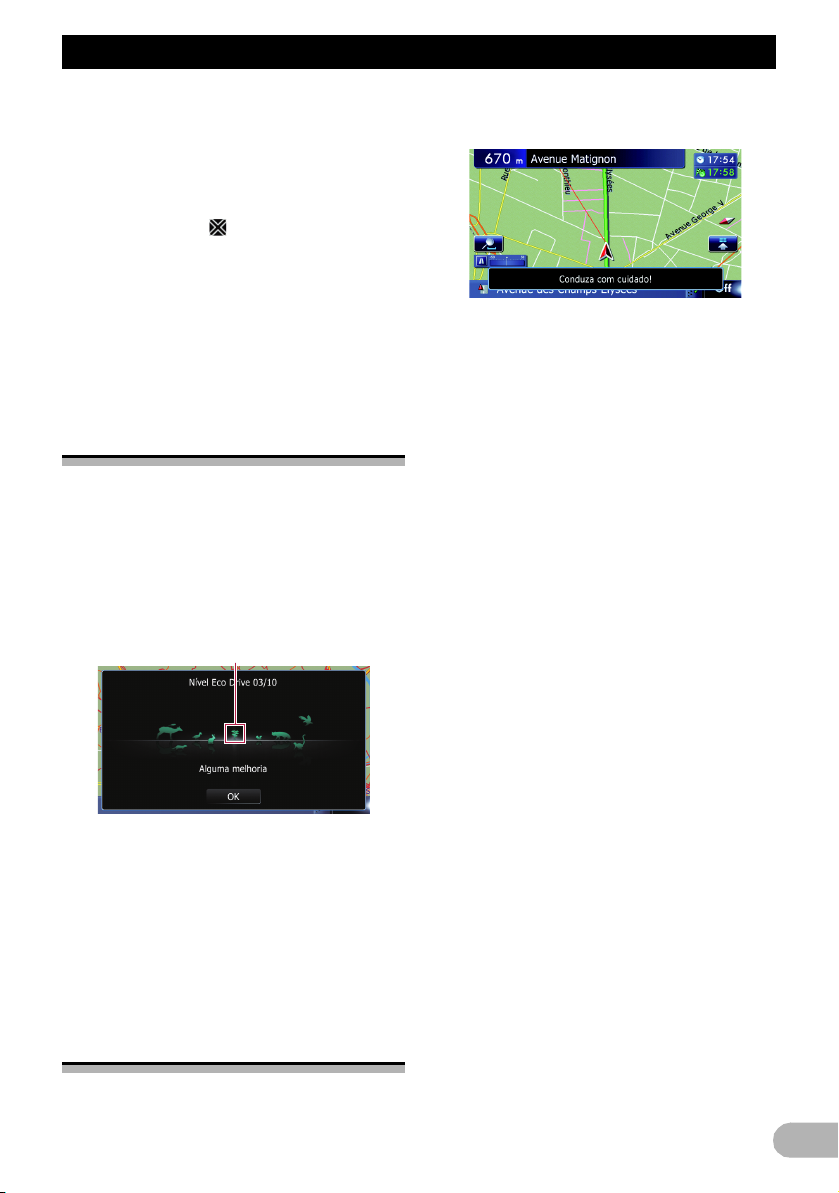
Função Eco-driving
1
❒ Não é visualizado quando o "Pont. Eco"
está "Off" ou quando não existe uma rota
definida.
❒ Se tentar usar a função "Gráfico Eco"
imediatamente a seguir a começar a usar o
sistema de navegação pela primeira vez,
pode aparecer e a função não se
encontrar disponível.
➲ Para obter informações, consulte
"Resolução de problemas" na página 160.
❒ As definições de visualização podem ser
alteradas.
➲ Para obter informações, consulte "Alterar a
definição da função eco" na página 127.
Visualizar as indicações do
"Nível Eco Drive"
O sistema de navegação está equipado com
a função "Nível Eco Drive" que calcula se
está a conduzir respeitando o ambiente.
Os pontos do "Nível Eco Drive" mudam
consoante a "Pont. Eco", quando o veículo
chega ao destino. Quando é alcançado um
determinado número de pontos, o nível
aumenta e aparece uma mensagem.
desde o momento em que arrancou, aparece
uma mensagem e toca um alarme sonoro.
➲ Para obter mais informações sobre a
operação, consulte "Alterar a definição da
função eco" na página 127.
햲 Ícone de uma árvore
Consoante o nível vai aumentado, o ícone da
árvore altera-se de uma árvore jovem para
uma árvore grande.
❒ Este ícone só aparece quando o "Nível
Eco Drive" está "Off".
➲ Para obter mais informações sobre a
operação, consulte "Alterar a definição da
função eco" na página 127.
Alerta de arranque brusco
Se a velocidade do veículo exceder os 41 km
(25,5 mph) num intervalo de cinco segundos
29
Page 30
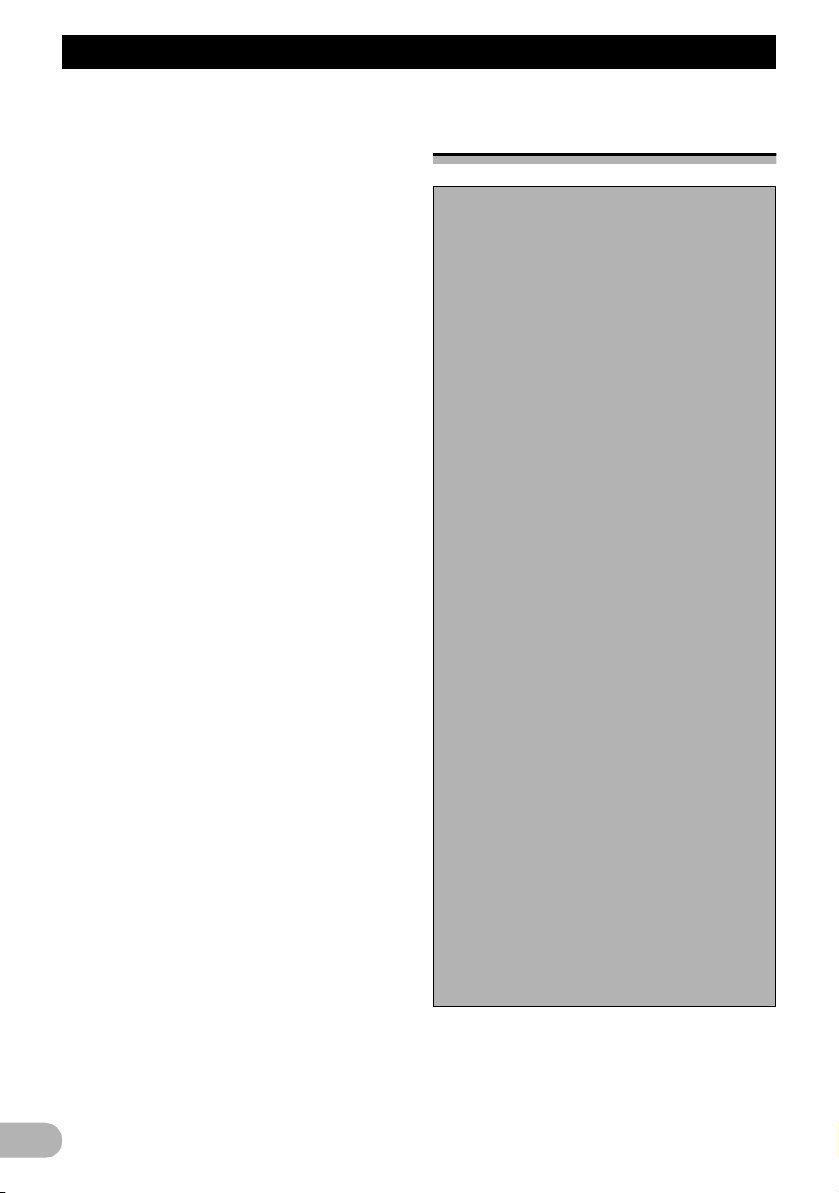
Procurar e seleccionar uma localização
Procurar e seleccionar uma localização
! ATENÇÃO
Por razões de segurança, estas funções de
definição de percurso não estão disponíveis
enquanto o veículo estiver em movimento.
Para activar estas funções, tem de estacionar
num local seguro e puxar o travão de mão
antes de definir o percurso.
❒ Algumas informações respeitantes aos
regulamentos de trânsito dependem da
altura a que o cálculo do percurso é
efectuado. Assim, as informações podem
não corresponder a um determinado
regulamento de trânsito quando o veículo
percorre realmente pela localização em
questão. Além disso, as informações sobre
os regulamentos de trânsito fornecidas
destinam-se a veículos ligeiros de
passageiros e não a camiões ou outros
veículos de carga. Quando conduzir, siga
sempre os regulamentos de trânsito
aplicáveis.
O fluxo básico de criação do
percurso
1. Estacione o veículo num local seguro e
aplique o travão de mão.
2. Faz aparecer o ecrã "Menu principal".
➲ Para obter mais informações sobre estas
operações, consulte "Visão geral da
mudança de ecrãs" na página 19.
3. Seleccione o método de procura do
destino.
4. Introduza as informações sobre o
destino para calcular o percurso.
5. Confirme a localização no mapa.
➲ Para obter informações, consulte "Definir
um percurso até ao destino" na página 38.
6. O sistema de navegação calcula a rota
até ao destino, mostrando depois a rota
no mapa.
7. Verificar e fixar o percurso.
➲ Para obter informações, consulte "Definir
um percurso até ao destino" na página 38.
8. O sistema de navegação define o
percurso até ao destino e aparece o
mapa dos arredores.
9. Depois de destravar o travão de mão,
conduza seguindo as instruções de
navegação.
«
«
«
«
«
«
«
«
30
Page 31

Procurar e seleccionar uma localização
Procurar uma localização
pelo endereço
A função utilizada com mais frequência é a
"Morada" onde se indica o endereço e se faz
a procura do destino.
Pode seleccionar o método de procura de
uma localização pela morada.
• Procurar primeiro pelo nome da rua
• Procurar primeiro pelo nome da cidade
• Encontrar a localização especificando o
código postal
Procurar primeiro pelo nome da rua
❒ Consoante os resultados da procura, pode
saltar alguns passos.
1. Faz aparecer o ecrã "Menu Destino".
➲ Para obter mais informações sobre estas
operações, consulte "Visão geral da
mudança de ecrãs" na página 19.
2. Toque em [Morada].
É apresentado o ecrã anterior.
5. Toque em [Rua].
6. Introduza o nome da rua e depois toque
em [OK].
3. Toque na tecla junto do "País:" para
visualizar a lista de países.
4. Toque num dos itens da lista para definir
o país de área de procura.
Aparece o ecrã "Selecção da rua".
7. Toque na rua desejada.
8. Introduza o nome da cidade e depois
toque em [OK].
Aparece o ecrã "Seleccionar cidade".
9. Toque no nome da cidade desejada.
Toque em .
A localização representativa da cidade
aparece no ecrã do mapa.
31
Page 32

Procurar e seleccionar uma localização
10.Introduza o número da porta e depois
toque em [OK].
Aparece o ecrã "Selecção da rua".
Aparece o ecrã "Selecção telef. casa".
11.Toque no intervalo em que se insere o
número da porta pretendido.
A localização procurada aparece no ecrã do
mapa.
➲ Para obter mais informações sobre as
operações subsequentes, consulte "Definir
um percurso até ao destino" na página 38.
Procurar primeiro pelo nome da cidade
❒ Consoante os resultados da procura, pode
saltar alguns passos.
1. Faz aparecer o ecrã "Menu Destino".
➲ Para obter mais informações sobre estas
operações, consulte "Visão geral da
mudança de ecrãs" na página 19.
2. Toque em [Morada].
Aparece o ecrã "Procurar endereço".
3. Toque em [Cidade].
4. Introduza o nome da cidade e depois
toque em [OK].
Aparece o ecrã "Seleccionar cidade".
5. Toque no nome da cidade desejada.
Toque em .
A localização representativa da cidade
aparece no ecrã do mapa.
6. Introduza o nome da rua e depois toque
em [OK].
7. Toque na rua desejada.
8. Introduza o número da porta e depois
toque em [OK].
Aparece o ecrã "Selecção telef. casa".
9. Toque no intervalo em que se insere o
número da porta pretendido.
A localização procurada aparece no ecrã do
mapa.
➲ Para obter mais informações sobre as
operações subsequentes, consulte "Definir
um percurso até ao destino" na página 38.
Encontrar o destino especificando o
código postal
Se sabe o código postal do destino, pode usálo para o procurar.
❒ Consoante os resultados da procura, pode
saltar alguns passos.
1. Faz aparecer o ecrã "Menu Destino".
➲ Para obter mais informações sobre estas
operações, consulte "Visão geral da
mudança de ecrãs" na página 19.
2. Toque em [Morada].
Aparece o ecrã "Procurar endereço".
3. Toque na tecla junto do "País:" para
visualizar a lista de países.
4. Toque num dos itens da lista para definir
o país de área de procura.
É apresentado o ecrã anterior.
32
Page 33

Procurar e seleccionar uma localização
5. Toque em [Código Postal].
Aparece o ecrã "Introduzir código postal".
6. Insira o código postal.
Aparece uma lista das cidades com o código
postal especificado (excepto nos casos
seguintes).
Código postal inglês:
A localização procurada aparece no ecrã do
mapa.
Código postal neerlandês:
• Se introduzir um código postal parcial (4
dígitos) e tocar em [OK], aparece uma lista
de cidades.
Avance para o passo 8.
• Se introduzir um código postal completo (6
dígitos), aparece uma lista de ruas.
Seleccione a estrada.
Avance para o passo 10.
7. Toque na cidade ou área onde fica o
destino.
Toque em .
A localização representativa da cidade
aparece no ecrã do mapa.
8. Introduza o nome da rua e depois toque
em [OK].
Aparece o ecrã "Selecção da rua".
Se não existir número da porta, a localização
procurada aparece no ecrã do mapa.
9. Toque na rua desejada.
Aparece o ecrã "Introduzir número da
porta".
Se à rua seleccionada corresponder somente
uma localização, a localização procurada
aparece no ecrã do mapa.
10.Introduza o número da porta e depois
toque em [OK].
Aparece o ecrã "Selecção telef. casa".
11.Toque no intervalo em que se insere o
número da porta pretendido.
A localização procurada aparece no ecrã do
mapa.
➲ Para obter mais informações sobre as
operações subsequentes, consulte "Definir
um percurso até ao destino" na página 38.
Procurar um nome introduzindo várias
palavras-chave
Pode procurar um nome (como um nome da
cidade ou nome da rua) introduzindo várias
palavras-chave.
❒ Pode inserir no máximo dezoito caracteres
e introduzir até três palavras-passe.
❒ Separe as palavras-passe com: espaço,
aspas, vírgula, hífen, ponto final ou barra.
O resultado da procura depende do número
de palavras-chave introduzidas.
Introduzir um palavra-chave
Como resultados da procura, são
apresentados todos os nomes que começam
pela palavra-chave introduzida.
Introduzir duas palavras-chave
Como resultado, são apresentados os nomes
abaixo que incluem as palavras seguintes:
• A primeira palavra-passe inserida.
• A palavra que começa pela segunda
palavra-passe
Introduzir três palavras-passe
Como resultado, são apresentados os nomes
abaixo que incluem as palavras seguintes:
• As palavras que correspondem totalmente
quer à primeira quer à segunda palavra
que introduziu.
• A palavra que começa pela terceira
palavra-passe.
por ex. Procurar "City of London".
PalavrasChave
introduzidas
CITY L
OF L
CITY OF L
OF LONDON C
C O L
C OF LONDON
Resultados da procura
"City of London" é pesquisável.
"City of London" não é
pesquisável.
33
Page 34

Procurar e seleccionar uma localização
Definir o percurso até sua
casa
Se a localização da sua casa estiver
memorizada, pode calcular a rota até casa,
tocando apenas numa tecla.
1. Faz aparecer o ecrã "Menu Destino".
➲ Para obter mais informações sobre estas
operações, consulte "Visão geral da
mudança de ecrãs" na página 19.
2. Toque em [Regresso a Casa].
❒ Se ainda não registou o número de casa,
aparece uma mensagem. Toque em
[Registar] para iniciar o registo.
➲ Para obter informações, consulte "Registar
a localização da sua casa" na página 126.
Procurar pontos de interesse
(POI)
Estão disponíveis informações sobre vários
serviços (pontos de interesse – POI), tais
como estações de serviço, parques de
estacionamento ou restaurantes. Pode
procurar um ponto de interesse,
seleccionando a categoria (ou introduzindo
um nome de POI).
Procurar POIs por categorias
predefinidas
Pode procurar POIs bastando premir uma vez
a categoria predefinida.
1. Faz aparecer o ecrã "Menu Destino".
➲ Para obter mais informações sobre estas
operações, consulte "Visão geral da
mudança de ecrãs" na página 19.
2. Toque em [POI].
3. Toque na categoria desejada.
Categorias predefinidas
Aparece o ecrã "Lista de POI".
4. Toque no POI desejado.
A localização procurada aparece no ecrã do
mapa.
➲ Para obter mais informações sobre as
operações subsequentes, consulte "Definir
um percurso até ao destino" na página 38.
Procurar um POI directamente a partir
do nome de instalações
1. Faz aparecer o ecrã "Menu Destino".
➲ Para obter mais informações sobre estas
operações, consulte "Visão geral da
mudança de ecrãs" na página 19.
2. Toque em [POI].
Aparece o ecrã "Procura de POI".
3. Toque em [Soletrar nome].
4. Toque na tecla de país.
Tecla de país
Aparece o ecrã "Lista de países".
Se o destino fica noutro país, assim altera a
definição de país.
❒ Depois de seleccionar o país, só tem de
voltar a alterá-lo se o destino estiver fora do
país seleccionado.
5. Introduza o POI e depois toque em [OK].
Aparece o ecrã "Lista de POI".
6. Toque no POI desejado.
34
Page 35

Procurar e seleccionar uma localização
A localização procurada aparece no ecrã do
mapa.
Toque em [Ordenar].
Sempre que tocar em [Ordenar] muda a
sequência de ordenação.
❒ É indicada a ordem actual no topo direito
do ecrã.
• :
Ordena os itens da lista por ordem de
distância a partir da posição do veículo.
• :
Ordena os itens da lista alfabeticamente.
➲ Para obter mais informações sobre as
operações subsequentes, consulte "Definir
um percurso até ao destino" na página 38.
Procurar um POI próximo
Pode procurar POIs nas imediações.
1. Faz aparecer o ecrã "Menu Destino".
➲ Para obter mais informações sobre estas
operações, consulte "Visão geral da
mudança de ecrãs" na página 19.
2. Toque em [POI].
Aparece o ecrã "Procura de POI".
3. Toque em [Próximo da posição actual].
Os POIs estão divididos em várias
categorias.
4. Toque na categoria desejada.
Aparece o ecrã "Lista de POI".
❒ Se existirem categorias mais detalhadas
dentro da categoria seleccionada, repita
este passo as vezes que forem
necessárias.
5. Toque no POI desejado.
A localização procurada aparece no ecrã do
mapa.
➲ Para obter mais informações sobre as
operações subsequentes, consulte "Definir
um percurso até ao destino" na página 38.
Procurar POI junto do destino
❒ Esta função só aparece quando a rota está
definida.
1. Faz aparecer o ecrã "Menu Destino".
➲ Para obter mais informações sobre estas
operações, consulte "Visão geral da
mudança de ecrãs" na página 19.
2. Toque em [POI].
Aparece o ecrã "Procura de POI".
3. Toque em [Próximo do destino].
Os POIs estão divididos em várias
categorias.
4. Toque na categoria desejada.
Aparece o ecrã "Lista de POI".
❒ Se existirem categorias mais detalhadas
dentro da categoria seleccionada, repita
este passo as vezes que forem
necessárias.
5. Toque no POI desejado.
A localização procurada aparece no ecrã do
mapa.
➲ Para obter mais informações sobre as
operações subsequentes, consulte "Definir
um percurso até ao destino" na página 38.
Procurar POIs na cidade
Pode procurar POIs numa cidade específica.
1. Faz aparecer o ecrã "Menu Destino".
➲ Para obter mais informações sobre estas
operações, consulte "Visão geral da
mudança de ecrãs" na página 19.
2. Toque em [POI].
Aparece o ecrã "Procura de POI".
3. Toque em [À volta da cidade].
4. Toque na tecla de país.
Tecla de país
Aparece o ecrã "Lista de países".
Se o destino fica noutro país, assim altera a
definição de país.
❒ Depois de seleccionar o país, só tem de
voltar a alterá-lo se o destino estiver fora do
país seleccionado.
5. Introduza o nome da cidade e depois
toque em [OK].
Aparece o ecrã "Seleccionar cidade".
35
Page 36

Procurar e seleccionar uma localização
6. Toque no nome da cidade desejada.
Aparece o ecrã "Lista de POI".
Toque em .
A localização representativa da cidade
aparece no ecrã do mapa.
7. Toque na categoria desejada.
Os POIs estão divididos em várias
categorias.
8. Toque no POI desejado.
A localização procurada aparece no ecrã do
mapa.
➲ Para obter mais informações sobre as
operações subsequentes, consulte "Definir
um percurso até ao destino" na página 38.
Seleccionar o destino a partir
dos "Favoritos"
Se memorizar locais que visita
frequentemente, poupa tempo e esforço.
Seleccionar uma opção na lista proporciona
uma forma fácil de especificar a posição.
❒ Esta função não está disponível se não
existirem localizações registadas nos
"Favoritos".
➲ Para obter informações, consulte
"Memorizar uma localização nos
"Favoritos"" na página 44.
1. Faz aparecer o ecrã "Menu Destino".
➲ Para obter mais informações sobre estas
operações, consulte "Visão geral da
mudança de ecrãs" na página 19.
2. Toque em [Favoritos].
3. Toque na entrada desejada.
A localização procurada aparece no ecrã do
mapa.
➲ Para obter mais informações sobre as
operações subsequentes, consulte "Definir
um percurso até ao destino" na página 38.
36
Procurar POIs utilizando
dados do cartão de memória
SD
É possível criar POI personalizados utilizando
o programa utilitário navgate FEEDS
disponível separadamente, no PC. (O
navgate FEEDS estará disponível no nosso
website.) Memorizar correctamente um POI
personalizado e inserir o cartão de memória
SD permite ao sistema utilizar os dados nas
procuras.
1. Insira um cartão de memória SD na
ranhura para cartão SD.
➲ Para obter mais informações sobre a
operação, consulte "Inserir e ejectar um
cartão de memória SD" na página 13.
2. Faz aparecer o ecrã "Menu Destino".
➲ Para obter mais informações sobre estas
operações, consulte "Visão geral da
mudança de ecrãs" na página 19.
3. Toque em [navgate FEEDS].
Aparece o ecrã "Seleccionar POI".
4. Toque na opção desejada.
5. Toque no POI desejado.
A localização procurada aparece no ecrã do
mapa.
➲ Para obter mais informações sobre as
operações subsequentes, consulte "Definir
um percurso até ao destino" na página 38.
Seleccionar uma localização
que procurou recentemente
Os sítios que definiu como destino ou ponto
de passagem anteriormente são
automaticamente memorizados no
"Histórico".
❒ Se não houver nenhuma localização
memorizada no Histórico de destinos, não
pode seleccionar [Histórico]. (Se fizer um
cálculo de percurso, pode seleccionar
[Histórico].)
❒ "Histórico" permitem guardar até 100
localizações. Se o registo atingir o máximo,
o registo novo substitui outro anterior.
1. Faz aparecer o ecrã "Menu Destino".
Page 37

Procurar e seleccionar uma localização
➲ Para obter mais informações sobre estas
operações, consulte "Visão geral da
mudança de ecrãs" na página 19.
2. Toque em [Histórico].
3. Toque na entrada desejada.
A localização procurada aparece no ecrã do
mapa.
➲ Para obter mais informações sobre as
operações subsequentes, consulte "Definir
um percurso até ao destino" na página 38.
Procurar uma localização
pelas coordenadas
Introduzir a latitude e a longitude determina a
localização.
1. Faz aparecer o ecrã "Menu Destino".
➲ Para obter mais informações sobre estas
operações, consulte "Visão geral da
mudança de ecrãs" na página 19.
2. Toque em [Coordenadas].
3. Toque em [Leste] ou [Oeste], e depois
introduza a longitude.
5. Toque em [OK].
A localização procurada aparece no ecrã do
mapa.
➲ Para obter mais informações sobre as
operações subsequentes, consulte "Definir
um percurso até ao destino" na página 38.
Para introduzir W 50°1’2.5" por exemplo,
toque em [Oeste], [0], [5], [0], [0], [1], [0], [2],
e [5].
4. Toque em [Norte] ou [Sul], e depois
introduza a latitude.
Para introduzir N 5°1’2.5" por exemplo, toque
em [Norte], [0], [5], [0], [1], [0], [2], e [5].
37
Page 38

Depois de determinar a localização
1 23 4
2
3
1
4
Depois de determinar a localização
Definir um percurso até ao
destino
1. Procurar uma localização.
➲ Para obter informações, consulte "P rocurar
e seleccionar uma localização" na página
30.
Depois de procurar o seu destino, aparece o
ecrã de confirmação da localização.
2. Toque em [OK].
Ecrã de confirmação da localização
O destino está definido e o cálculo do
percurso é iniciado.
Quando o cálculo do percurso estiver
concluído, aparece o ecrã de confirmação da
rota.
❒ Se pressionar o botão MODE durante o
cálculo do percurso, o cálculo é cancelado
e aparece o ecrã do mapa.
Toque em [Percorrer].
O ecrã do mapa muda para o modo de
deslocação. Pode ajustar com precisão a
localização no modo de deslocação e depois
marcá-la como destino ou executar várias
operações.
Toque em [Pto de Passag.].
A localização é adicionada ao ecrã "Lista de
pontos de passagem".
❒ Se não existir um destino definido, o [Pto
de Passag.] não está disponível.
3. Toque em [OK].
Ecrã de confirmação da rota
38
Define o percurso mostrado como o seu
percurso e abre o guia do percurso.
햲 Tempo de viagem até ao destino
햳 Distância até ao destino
햴 Estimativa do custo do combustível até
ao destino.
➲ Para obter informações, consulte
"Introduzir informações de consumo de
combustível para calcular o custo do
combustível" na página 124.
햵 Condições de cálculo da rota
Toque em .
Aparece uma mensagem para confirmar se
deseja ou não cancelar o percurso calculado.
Toque em [Sim] para cancelar o percurso
calculado e em seguida aparece o ecrã do
mapa.
햲 Multi rotas
➲ Para obter informações, consulte
"Visualizar várias rotas" na página 39.
햳 Opções
➲ Para obter informações, consulte
"Modificar as condições de cálculo da rota"
na página 40.
햴 Perfil
➲ Para obter informações, consulte "Verificar
o itinerário actual" na página 41.
햵 Ptos Passag
Page 39

Depois de determinar a localização
➲ Para obter informações, consulte "Editar
pontos de passagem" na página 41.
Visualizar várias rotas
Pode seleccionar a rota que quer entre várias
opções de percurso. As rotas calculadas são
apresentadas em cores diferentes.
❒ Se definir pontos de passagem, não é
possível visualizar várias rotas.
1. Toque em [Multi rotas] no ecrã de
confirmação da rota.
Aparecem várias opções de rota.
2. Toque de a .
Aparece outra rota.
3. Toque em [OK].
Aparece o ecrã de confirmação da rota
39
Page 40

Verificar e modificar a rota actual
2
3
1
Verificar e modif icar a rota actual
Visualizar o ecrã "Vista geral
da rota"
1. Prima o botão HOME para visualizar o
ecrã "Menu principal".
2. Toque em [Destino].
Aparece o ecrã "Menu Destino".
3. Toque em [Vista geral da rota].
햲 Opções
➲ Para obter informações, consulte
"Modificar as condições de cálculo da rota"
na página 40.
햳 Perfil
➲ Para obter informações, consulte "Verificar
o itinerário actual" na página 41.
햴 Ptos Passag
➲ Para obter informações, consulte "Editar
pontos de passagem" na página 41.
❒ [Vista geral da rota] só está activo quando
a rota está definida.
4. Toque em [OK].
Modificar as condições de
cálculo da rota
40
Pode modificar as condições de cálculo do
percurso e voltar a calcular o percurso actual.
1. Faz aparecer o ecrã "Vista geral da rota".
➲ Para obter informações, consulte
"Visualizar o ecrã "Vista geral da rota"" na
página 40.
2. Toque em [Opções].
3. Toque nos itens desejados para alterar as
condições de cálculo da rota e depois
toque em [OK].
A rota é recalculada e aparece o ecrã de
confirmação da rota.
Itens que os utilizadores podem utilizar
As definições assinaladas com um asterisco
(*) indicam que estas são predefinições ou
definições de fábrica.
Condição da rota
Esta definição controla se o percurso deve
ser calculado tendo em conta o tempo, a
distância ou a estrada principal.
Determina quais as condições que têm
prioridade no cálculo do percurso.
Rápida*:
Como prioridade, calcula uma rota com o
tempo de viagem mais curto até ao destino.
Curto:
Como prioridade, calcula uma rota com a
distância mais curta até ao destino.
Estrada principal:
Como prioridade, calcula o percurso que
passa nas estradas principais.
Evitar portagens
Esta definição controla se deve incluir
estradas com portagens (com áreas de
portagens).
Off*:
Calcula um percurso que pode incluir
estrada s com portag ens (incluindo áreas c om
portagens).
On:
Page 41

Verificar e modificar a rota actual
Calcula um percurso que evita estradas com
portagens (incluindo áreas com portagens).
❒ O sistema pode calcular um percurso que
inclua estradas com portagens, mesmo
que seleccione "On".
Evitar ferry
Esta definição controla se deve incluir uma
travessia de ferry.
Off*:
Calcula um percurso que possa incluir uma
travessia de ferry.
On:
Calcula um percurso que evite o ferry.
❒ O sistema pode calcular um percurso que
inclua uma travessia de ferry, mesmo que
seleccione "On".
Evitar auto-estradas
Esta definição controla se as vias rápidas
devem ser incluídas no cálculo do percurso.
Off*:
Calcula um percurso que possa incluir vias
rápidas.
On:
Calcula um percurso que evite vias rápidas.
❒ O sistema pode calcular um percurso que
inclua vias rápidas, mesmo que seleccione
"On".
Restrições de tempo
Esta definição controla se devem ser
consideradas ruas ou pontes sujeitas a
restrições de tempo durante um determinado
período de tempo.
❒ Se desejar definir a sua rota de modo a
evitar pontes abertas, seleccione "On".
On*:
Calcula uma rota, evitando ruas e pontes
sujeitas a restrições de trânsito durante um
determinado período de tempo.
Off:
Calcula uma rota, ignorando restrições de
trânsito.
❒ Este sistema pode calcular uma rota que
inclua ruas ou pontes sujeitas a restrições
de trânsito durante um determinado
período de tempo, mesmo que "On" esteja
seleccionado.
!ATENÇÃO
Se o fuso horário não estiver correctamente
ajustado, o sistema de navegação no pode
considerar correctamente as restrições de
trânsito. Acerte a diferença de hora
correctamente
➲ Consulte "Acertar a diferença horária" na
página 135.
Aprender rota
O sistema aprende o histórico do percurso do
veículo em cada estrada.
Esta definição controla se o histórico do
percurso deve ou não ser tido em conta.
On*:
Calcula a rota tendo em conta o histórico do
percurso.
Off:
Calcula a rota sem ter em conta o histórico do
percurso.
Limpar:
Apaga o histórico do percurso actual.
Verificar o itinerário actual
Pode verificar os detalhes do percurso.
1. Faz aparecer o ecrã "Vista geral da rota".
➲ Para obter informações, consulte
"Visualizar o ecrã "Vista geral da rota"" na
página 40.
2. Toque em [Perfil].
Aparece o ecrã "Perfil da rota".
Editar pontos de passagem
Pode editar os pontos de passagem (locais
que quer visitar no trajecto até ao destino) e
pode calcular novamente o percurso de forma
a passar por esses locais.
41
Page 42

Verificar e modificar a rota actual
Adicionar um ponto de passagem
Pode definir até 5 pontos de passagem e o
destino final e ordenar manual ou
automaticamente os pontos seleccionados.
1. Faz aparecer o ecrã "Vista geral da rota".
➲ Para obter informações, consulte
"Visualizar o ecrã "Vista geral da rota"" na
página 40.
2. Toque em [Ptos Passag].
Aparece o ecrã "Lista de pontos de
passagem".
3. Toque em [Adic.].
Aparece o ecrã "Seleccionar método de
procura".
4. Procurar uma localização.
➲ Para obter informações, consulte "P rocurar
e seleccionar uma localização" na página
30.
5. Toque em [OK].
6. Toque em [OK] no ecrã "Lista de pontos
de passagem".
A rota é recalculada e aparece o Ecrã de
Confirmação da Rota.
❒ Se definir pontos de passagem, não é
possível visualizar várias rotas.
Apagar um ponto do passagem
Pode apagar pontos de passagem do
percurso e depois voltar a calculá-lo. (Pode
apagar os pontos do trajecto sucessivos.)
1. Faz aparecer o ecrã "Vista geral da rota".
➲ Para obter informações, consulte
"Visualizar o ecrã "Vista geral da rota"" na
página 40.
2. Toque em [Ptos Passag].
Aparece o ecrã "Lista de pontos de
passagem".
3. Toque em [Apagar] junto ao ponto de
passagem que quer apagar.
O ponto de passagem em que tocar é
apagado da lista.
4. Toque em [OK] no ecrã "Lista de pontos
de passagem".
A rota é recalculada e aparece o Ecrã de
Confirmação da Rota.
5. Toque em [OK].
Aparece o mapa com a posição actual.
Ordenar os pontos de passagem
Pode ordenar os pontos de passagem e
recalcular a rota.
❒ Não pode ordenar pontos de passagem por
onde já passou.
1. Faz aparecer o ecrã "Vista geral da rota".
➲ Para obter informações, consulte
"Visualizar o ecrã "Vista geral da rota"" na
página 40.
2. Toque em [Ptos Passag].
Aparece o ecrã "Lista de pontos de
passagem".
42
Page 43

Verificar e modificar a rota actual
3. Toque em [Ordenar].
Aparece o ecrã "Ordenar pontos de
passagem".
4. Toque no ponto de passagem ou destino.
Coloque-os pela ordem desejada.
Toque em [Automático].
Pode ordenar o destino e os pontos de
passagem automaticamente. O sistema
mostra o ponto de passagem mais próximo
(distância numa linha recta) a partir da
localização actual como ponto de passagem
1 e ordena os outros pontos (incluindo o
destino) pela ordem de distância a partir do
ponto de passagem 1.
Toque em [Limpar].
Cancela os pontos de passagem ordenados.
5. Toque em [OK].
Aparece o ecrã "Lista de pontos de
passagem".
6. Toque em [OK] no ecrã "Lista de pontos
de passagem".
A rota é recalculada e aparece o Ecrã de
Confirmação da Rota.
7. Toque em [OK].
Aparece o mapa com a posição actual.
3. Toque em [Sim].
O percurso actual é apagado e aparece
novamente um mapa dos arredores.
Toque em [Ignorar].
Salta o próximo ponto de passagem ao longo
do percurso.
É calculado um novo percurso até ao destino
passando por todos os restantes pontos de
passagem, excepto o ponto de passagem
que saltou.
Quando o cálculo do percurso estiver
concluído, aparece o Ecrã de Confirmação da
Rota.
❒ [Ignorar] só está disponível quando um
ponto de passagem está definido.
Toque em [Não].
Volta ao ecrã anterior sem apagar a rota.
Cancelar o guia do percurso
Se já não necessitar de viajar para o destino,
siga os passos abaixo para cancelar o guia do
percurso.
1. Faz aparecer o ecrã "Menu Destino".
➲ Para obter mais informações sobre estas
operações, consulte "Visão geral da
mudança de ecrãs" na página 19.
2. Toque em [Cancelar rota].
Aparece uma mensagem para confirmar se
deseja cancelar o percurso actual.
43
Page 44

Registar e editar localizações
Registar e editar localizações
Memorizar uma localização
nos "Favoritos"
Ao memorizar as localizações preferidas nos
"Favoritos" tem a oportunidade de poupar
tempo e o esforço de reintroduzir a
informação. Pode aceder mais tarde às
opções memorizadas nos "Favoritos".
Registar uma localização através dos
"Favoritos"
Os Favoritos podem guardar até 400
localizações registadas. Estas localizações
podem incluir a sua casa, os seus locais
preferidos e os destinos que já tenha
registado.
❒ "Favoritos" permitem guardar até 400
localizações.
❒ A localização da casa conta como uma da
opções nos "Favoritos".
1. Faz aparecer o ecrã "Menu Destino".
➲ Para obter mais informações sobre estas
operações, consulte "Visão geral da
mudança de ecrãs" na página 19.
2. Toque em [Favoritos].
Aparece o ecrã "Favoritos".
3. Toque em [Adic.].
Aparece o ecrã "Seleccionar método de
procura".
4. Procurar uma localização.
➲ Para obter informações mais detalhadas
sobre os métodos de procura, consulte
"Procurar e seleccionar uma localização"
na página 30.
5. Quando aparecer o mapa da localização
que quer registar, toque em [OK].
A localização é registada e aparece o ecrã
"Editar Fav.".
➲ Para obter informações, consulte "Editar
um registo na lista de "Favoritos"" na
página 44.
6. Toque em [OK].
O registo foi concluído.
Registar uma localização através do
modo de deslocação
1. Toque e arraste o ecrã para percorrer o
mapa até à posição que quer registar.
2. Toque em para fazer aparecer o menu
Acesso rápido.
3. Toque em .
A localização é registada e aparece o ecrã
"Editar Fav.".
➲ Para obter informações, consulte "Editar
um registo na lista de "Favoritos"" na
página 44.
4. Toque em [OK].
O registo foi concluído.
Editar os locais registados
Editar um registo na lista de "Favoritos"
1. Faz aparecer o ecrã "Menu Destino".
➲ Para obter mais informações sobre estas
operações, consulte "Visão geral da
mudança de ecrãs" na página 19.
2. Toque em [Favoritos].
Aparece o ecrã "Favoritos".
3. Toque em junto da localização que
quer editar.
Aparece o ecrã "Editar Fav.".
4. Toque na opção cuja definição quer
alterar.
44
Page 45

Registar e editar localizações
❒ Pode introduzir um nome com o máximo de
17 caracteres.
Toque em [Nome].
Pode introduzir o nome desejado.
Toque em [Nº tel.].
Pode editar o número de telefone registado.
Para marcar o número, toque em [Telefonar].
Pode inserir um número de telefone no
máximo até quinze dígitos.
Toque em [Ícone].
Pode alterar o símbolo que aparece no mapa
e nos "Favoritos".
Toque em [Alterar localização].
Pode alterar a localização registada
percorrendo o mapa.
5. Toque em [OK].
O registo foi concluído.
Editar a localização da sua casa
Quando já tiver registado a localização da sua
casa, pode editar a informação da sua casa.
1. Faz aparecer o ecrã "Menu Destino".
➲ Para obter mais informações sobre estas
operações, consulte "Visão geral da
mudança de ecrãs" na página 19.
2. Toque em [Favoritos].
❒ Visualiza a localização da sua casa no topo
da lista.
3. Toque em junto à localização de casa.
Aparece o ecrã "Editar Fav.".
4. Toque na opção cuja definição quer
alterar.
Toque em [Nº tel.].
Para marcar o número, toque em [Telefonar].
Toque em [Alterar localização].
Pode alterar a localização registada
percorrendo o mapa.
❒ Nas informações de casa, [Nome] e
[Ícone] não são editáveis.
5. Toque em [OK].
O registo foi concluído.
Editar um registo na lista de "Favoritos"
1. Faz aparecer o ecrã "Menu Destino".
➲ Para obter mais informações sobre estas
operações, consulte "Visão geral da
mudança de ecrãs" na página 19.
2. Toque em [Favoritos].
Aparece o ecrã "Favoritos".
3. Toque em [Ordenar].
Sempre que tocar em [Ordenar] muda a
sequência de ordenação.
❒ É indicada a ordem actual no topo direito
do ecrã.
• :
Ordena os itens da lista por ordem de
distância a partir da posição do veículo.
• :
Ordena os itens da lista alfabeticamente.
• :
Ordena os itens da lista por ordem dos
utilizados recentemente.
Apagar um registo da lista de
"Favoritos"
1. Faz aparecer o ecrã "Menu Destino".
➲ Para obter mais informações sobre estas
operações, consulte "Visão geral da
mudança de ecrãs" na página 19.
2. Toque em [Favoritos].
45
Page 46

Registar e editar localizações
Aparece o ecrã "Favoritos".
3. Toque em [Apagar].
4. Seleccione a localização que quer apagar.
Aparece uma marca junto da localização
seleccionada.
Toque em [Total] ou [Nenhum].
Selecciona ou anula a selecção de todos os
registos.
5. Toque em [Apagar].
Aparece uma mensagem a perguntar se quer
confirmar a eliminação.
6. Toque em [Sim].
Exportar e importar itens dos
"Favoritos"
Exportar itens dos "Favoritos"
É possível exportar os dados dos "Favoritos"
para o cartão de memória SD para editar
posteriormente, utilizando o programa
utilitário navgate FEEDS disponível
separadamente, no PC.
❒ Se existirem dados anteriores no cartão de
memória SD, estes dados são substituídos
pelos dados novos ao exportar dos dados
actuais.
1. Insira um cartão de memória SD na
ranhura para cartão SD.
➲ Para obter mais informações sobre a
operação, consulte "Inserir e ejectar um
cartão de memória SD" na página 13.
2. Faz aparecer o ecrã "Menu Destino".
➲ Para obter mais informações sobre estas
operações, consulte "Visão geral da
mudança de ecrãs" na página 19.
3. Toque em [Favoritos].
Aparece o ecrã "Favoritos".
4. Toque em .
Começa a exportar os dados.
Depois de exportar os dados, aparece a
mensagem de operação concluída.
46
Os dados seleccionados são apagados.
Toque em [Não].
Cancela a eliminação.
5. Toque em [OK].
Aparece o ecrã "Favoritos".
Importar itens dos "Favoritos".
Pode importar as localizações que editou
anteriormente no programa utilitário navgate
FEEDS disponível separadamente nos
"Favoritos".
❒ Se importar uma localização que já se
encontra registada nos "Favoritos", esta
substitui a mais antiga.
Page 47

Registar e editar localizações
1. Guarde o item no cartão de memória SD
utilizando o navgate FEEDS.
2. Insira um cartão de memória SD na
ranhura para cartão SD.
➲ Para obter mais informações sobre a
operação, consulte "Inserir e ejectar um
cartão de memória SD" na página 13.
3. Faz aparecer o ecrã "Menu Destino".
➲ Para obter mais informações sobre estas
operações, consulte "Visão geral da
mudança de ecrãs" na página 19.
4. Toque em [Favoritos].
Aparece o ecrã "Favoritos".
5. Toque em .
Aparece uma mensagem para confirmar se
deseja ou não substituir os itens.
6. Toque em [Sim].
Começa a importar os dados.
Quando a importação estiver concluída,
aparece o ecrã "Favoritos".
Aparece uma marca junto da localização
seleccionada.
Toque em [Total] ou [Nenhum].
Seleciona ou anula a selecção de todos os
registos.
5. Toque em [Apagar].
Aparece uma mensagem a perguntar se quer
confirmar a eliminação.
6. Toque em [Sim].
Os dados seleccionados são apagados.
Toque em [Não].
Cancela a eliminação.
Apagar um registo da lista do
"Histórico"
Pode apagar os registos do Histórico. Pode
apagar, de uma só vez, todos os registos dos
"Histórico".
1. Faz aparecer o ecrã "Menu Destino".
➲ Para obter mais informações sobre estas
operações, consulte "Visão geral da
mudança de ecrãs" na página 19.
2. Toque em [Histórico].
Aparece o ecrã "Lista de histórico de
destinos".
3. Toque em [Apagar].
Aparece o ecrã "Apagar do histórico".
4. Seleccione a localização que quer apagar.
47
Page 48

Utilizar informações de trânsito
Ut ilizar informações de trânsit o
Pode ver no ecrã as Informações de trânsito
em tempo real transmitidas pelo Canal de
mensagens de trânsito (TMC) do sistema de
dados de rádio de FM (RDS). As informações
de trânsito são actualizadas periodicamente.
Quando o sistema de navegação recebe
informações de trânsito actualizadas, colocaas no mapa e mostra também a informação
de texto se estiver disponível. Se estiver a
seguir uma rota e surgirem informações de
trânsito relevantes, o sistema detecta-as e
pergunta-lhe se quer mudar o percurso ou
sugere automaticamente outra rota.
❒ O sistema adquire informações de trânsito
até um raio de 150 km à volta da posição
do veículo. (Se existirem muitas
informações de trânsito à volta do seu
veículo, o raio será inferior a 150 km.)
❒ Através da utilização do serviço RDS-TMC,
o sistema de navegação oferece as
funções seguintes:
– Ver uma lista das informações de
trânsito.
– Ver as informações de trânsito no mapa
– Sugerir uma rota para evitar
engarrafamentos, utilizando as
informações de trânsito
❒ Nesta secção, o termo "engarrafamento"
indica os tipos seguintes de informações
de trânsito: lento, fila e trânsito
congestionado e estradas fechadas/
bloqueadas. Estas informações são
sempre consideradas na verificação do
percurso e as informações relacionadas
com estes eventos não podem ser
desactivadas. Se seleccionar outras
informações de trânsito em "Definições de
trânsito", pode ver a informaçã o numa lista
ou num mapa.
➲ Para obter informações, consulte
"Seleccionar a informação de trânsito a
visualizar" na página 51.
Verificar todas as
informações de trânsito
Todas as informações de trânsito sobre o
percurso aparecem listadas no ecrã.
1. Faz aparecer o ecrã "Menu Destino".
48
➲ Para obter mais informações sobre estas
operações, consulte "Visão geral da
mudança de ecrãs" na página 19.
2. Toque em [Trânsito].
Aparece o ecrã "Menu Trânsito".
3. Toque em [Lista trânsito].
Aparece o ecrã "Lista trânsito".
Aparece a lista com as informações de
trânsito recebidas.
4. Seleccione um incidente que deseje ver
em detalhe.
Aparecem os detalhes do incidente
seleccionado.
❒ Tocando no incidente desejado pode ver a
informação detalhada do incidente. Se não
conseguir ver as informações num ecrã,
toque em ou para ver o resto das
informações.
❒ Se tocar em pode verificar a localização
num mapa. (Não pode verificar num mapa
as informações de trânsito que não tenham
informações sobre a posição.)
Toque em [Ordenar].
Pode ordenar as informações de trânsito.
Sempre que tocar na tecla, a definição muda.
• :
Pode ordenar as informações de trânsito
pela distância da posição actual.
No que se refere à lista que aparece
quando toca em [Lista trânsito], a lista
será ordenada de acordo com a distância
linear da posição do veículo até à
informação de trânsito.
No que se refere à lista que aparece
quando toca em [Trânsito na rota], a lista
será ordenada de acordo com a distância
da posição do veículo até à informação de
trânsito.
• :
Pode ordenar as informações de trânsito
por ordem alfabética.
Page 49

Utilizar informações de trânsito
• :
Pode ordenar as informações de trânsito
por incidentes.
A lista aparece ordenada pela ordem
seguinte: estradas fechadas/bloqueadas,
engarrafamentos de trânsito, acidentes,
trabalhos e outros.
É indicada a ordem actual no topo direito do
ecrã.
Toque em [Actualizar].
Quando receber novas informações de
trânsito, as informações actuais mudam ou as
informações antigas são eliminadas e a lista
é actualizada de modo a reflectir a nova
situação.
5. Toque em .
Regressa ao ecrã anterior.
Verificar as informações de
trânsito sobre o percurso
Todas as informações de trânsito sobre o
percurso aparecem listadas no ecrã.
1. Faz aparecer o ecrã "Menu Destino".
➲ Para obter mais informações sobre estas
operações, consulte "Visão geral da
mudança de ecrãs" na página 19.
2. Toque em [Trânsito].
Aparece o ecrã "Menu Trânsito".
3. Toque em [Trânsito na rota].
Aparece o ecrã "Trânsito na rota".
O método de verificação do conteúdo do ecrã
é o mesmo de "Verificar todas as informações
de trânsito" na página 48.
Como ler as informações de
trânsito no mapa
A informação de eventos de trânsito que
aparece no mapa é indicada abaixo.
❒ A linha de trânsito só é visualizada quando
a escala do mapa for de 5 km (2,5 milhas)
ou inferior.
❒ Os ícones só aparecem quando a escala
do mapa for de 20 km (10 milhas) ou
menos. Se a escala for alterada, os ícones
são redimensionados de acordo com a
escala seleccionada.
Ícone evento de trânsito
• com uma linha amarela:
Trânsito lento
• com uma linha vermelha:
Trânsito parado
• com uma linha preta:
Estradas fechadas/bloqueadas
• etc.:
Acidentes, obras, etc.
Definir uma rota alternativa
para evitar engarrafamentos
no trânsito
O sistema de navegação verifica
regularmente se há ou não informações de
trânsito referentes à sua rota. Se o sistema de
navegação detectar quaisquer
engarrafamentos na rota, o sistema tenta
localizar uma rota melhor em segundo plano.
❒ Serão verificados os seguintes tipos de
incidentes de trânsito: trânsito lento,
engarrafamentos, trânsito congestionado e
estradas fechadas/bloqueadas à excepção
de entradas/saídas da auto-estrada
fechadas.
Verificação automática de
engarrafamentos
Se houver informações de engarrafamentos
para a sua rota actual e se for possível
encontrar uma rota alternativa, o sistema de
navegação recomenda automaticamente a
nova rota alternativa. Nesse caso, surge o
seguinte ecrã.
49
Page 50

Utilizar informações de trânsito
12
Ícone de notificação
햲 Diferença em distância e tempo de viagem
entre a rota existente e a rota nova.
햳 Distância da posição actual do veículo até
ao ponto de entrada no novo percurso.
❒ Se o sistema não conseguir detectar
nenhum engarrafamento de trânsito no
percurso nem localizar uma alternativa,
não acontece nada.
1. Toque em [Novo].
O percurso recomendado aparece no ecrã.
Toque em [Actual].
O percurso actual aparece no ecrã.
2. Toque em [OK].
O percurso mostrado fica definido.
❒ Se não for efectuada qualquer selecção, é
visualizado o ecrã anterior.
Verificar manualmente as informações
de trânsito
Se tocar no ícone de notificação no ecrã do
mapa, pode verificar as informações de
trânsito relativas à sua rota enquanto o ícone
é visualizado. O ícone de notificação só é
visualizado no ecrã do mapa de navegação
se houver informações de trânsito relativas à
rota.
❒ O ícone de notificação não fica disponível
se o veículo se desviar da rota.
1. Defina [Ver incidentes trâns.] para "Ver".
➲ Para obter informações, consulte
"Visualizar o ícone de notificação de
trânsito" na página 129.
2. Visualize o ecrã do mapa
O ícone aparece quando o sistema capta
informações de trânsito sobre o percurso
actual.
3. Toque no ícone durante a sua
visualização.
Visualiza as informações de trânsito do
percurso actual no ecrã do mapa.
4. Toque em [Desvio] para procurar uma
rota alternativa.
Depois de tocar em [Desvio], a rota é
recalculada tendo em conta todos os
engarrafamentos da rota actual.
❒ [A função Desvio] só fica disponível
quando o sistema consegue detectar
engarrafamentos.
❒ O íco ne de notificação mostra a info rmação
de trânsito mais próxima na rota. Contudo,
se tocar em [Desvio], a rota é recalculada
tendo em conta não só essa informação
como também todas as informações de
engarrafamentos ao longo da rota.
Para obter informações sobre as operações
subsequentes, consulte "Verificação
automática de engarrafamentos".
➲ Para obter informações, consulte
"Verificação automática de
engarrafamentos" na página 49.
Toque em [Lista].
Aparece o ecrã "Trânsito na rota".
Toque em .
A mensagem desaparece e volta a aparecer
o ecrã do mapa.
50
Page 51

Utilizar informações de trânsito
Seleccionar a informação de
trânsito a visualizar
Há diversos tipos de informações de trânsito
que pode receber através do serviço RDSTMC e é possível seleccionar quais os tipos
que serão introduzidos e mostrados no
sistema de navegação.
1. Faz aparecer o ecrã "Menu Destino".
➲ Para obter mais informações sobre estas
operações, consulte "Visão geral da
mudança de ecrãs" na página 19.
2. Toque em [Trânsito].
Aparece o ecrã "Menu Trânsito".
3. Toque em [Definições de trânsito].
Aparece o ecrã "Definições de trânsito".
4. Toque em [Info trânsito exibida].
Aparece o ecrã "Definições de tipo de
trânsito".
5. Toque no item da informação de trânsito
que quer ver.
Aparece uma marca junto da informação de
trânsito seleccionada.
Toque em [Total] ou [Nenhum].
Seleciona ou anula a selecção de todos os
registos.
6. Toque em [OK].
Seleccionar manualmente o
Fornecedor do serviço RDSTMC preferido
Cada país tem predefinido um fornecedor de
serviço TMC preferido. O sistema de
navegação sintoniza uma estação de rádio
com boa recepção de entre os fornecedores
do serviço RDS-TMC preferidos. Se quiser
definir outro fornecedor de serviço RDS-TMC
preferido, pode seleccionar manualmente um
dos fornecedores de serviço RDS-TMC
disponíveis.
1. Faz aparecer o ecrã "Menu Destino".
➲ Para obter mais informações sobre estas
operações, consulte "Visão geral da
mudança de ecrãs" na página 19.
2. Toque em [Trânsito].
Aparece o ecrã "Menu Trânsito".
3. Toque em [Selecção do fornecedor TMC].
4. Toque no fornecedor de serviço desejado
na lista.
Depois de tocar num fornecedor de serviço, o
sistema começa a sintonizar o fornecedor de
serviço RDS-TMC seleccionado. Quando
conseguir fazer a sintonização, o sistema
volta ao ecrã do mapa.
O ícone da informação de trânsito
seleccionada é adicionado ao ecrã.
7. Toque em [OK].
51
Page 52

Registar e ligar um dispositivo Bluetooth
Registar e ligar um disposit ivo Bluetooth
Se os dispositivos estiverem equipados com
a tecnologia Bluetooth
sistema de navegação aos dispositivos sem
precisar de fios. Esta secção descreve como
configurar uma ligação Bluetooth.
Para informações mais detalhadas sobre a
conectividade com dispositivos com
tecnologia sem fios Bluetooth, consulte a
informação disponível no nosso website.
®
, pode ligar este
Preparar os dispositivos de
comunicação
de cinco dispositivos. Há três métodos de
registo:
• Procurar dispositivos Bluetooth próximos
• Procurar um determinado dispositivo
Bluetooth
• Emparelhar a partir de dispositivos
Bluetooth
❒ Se tentar registar mais de cinco
dispositivos, o sistema pede-lhe que
seleccione um dos dispositivos registados
para apagar.
➲ Para obter informações, consulte "Apagar
um dispositivo registado" na página 55.
O sistema de navegação dispõe de uma
função incorporada para utilizar dispositivos
com tecnologia sem fios Bluetooth.
➲ Para obter informações, consulte "Notas
sobre Chamadas em mãos-livres" na
página 64.
Pode registar e utilizar com este sistema de
navegação dispositivos equipados com os
seguintes perfis.
• HFP (Perfil mãos livres)
• A2DP (Perfil Distribuição Áudio Avançada)
❒ Se o dispositivo registado estiver equipado
quer com HFP quer com A2DP, é
estabelecida a ligação em mãos livres e em
seguida a ligação de áudio Bluetooth.
Se o dispositivo registado estiver equipado
com ambos os perfis, é estabelecida a
respectiva ligação.
❒ Quando se desliga o sistema de
navegação, a ligação B luetooth também se
desliga. Quando for reiniciado, o sistema
tenta automaticamente restabelecer a
ligação com o dispositivo a que estava
ligado. Mesmo que a ligação seja cortada
por qualquer razão, o sistema volta a ligarse automaticamente ao dispositivo
especificado (excepto no caso em que a
ligação seja cortada devido ao
funcionamento do dispositivo).
Registar dispositivos
Bluetooth
Quando ligar os dispositivos equipados com a
tecnologia sem fios Bluetooth pela primeira
vez, tem de o registar. Pode registar um total
Procurar dispositivos Bluetooth
próximos
O sistema procura dispositivos Bluetooth
disponíveis junto do sistema de navegação,
apresenta-os numa lista e regista-os para
ligação.
1. Active a tecnologia sem fios Bluetooth
nos dispositivos.
Nalguns dispositivos Bluetooth não é
necessário efectuar qualquer acção
específica para activar a tecnologia sem fios
Bluetooth. Para obter mais informações,
consulte o manual de instruções do
dispositivo.
2. Faz aparecer o ecrã "Menu Definições".
➲ Para obter mais informações sobre estas
operações, consulte "Visão geral da
mudança de ecrãs" na página 19.
3. Toque em [Definições Bluetooth].
Aparece o ecrã "Definições Bluetooth".
4. Toque em [Registo].
Aparece o ecrã "Lista de dispositivos
próximos".
O sistema procura os dispositivos com
tecnologia Bluetooth que se encontram em
modo de espera de ligação e mostra-os na
lista se for encontrado algum dispositivo.
❒ Será apresentada uma lista com até 30
dispositivos pela ordem por que foram
encontrados.
5. Espere até que o seu dispositivo
Bluetooth apareça na lista.
52
Page 53

Registar e ligar um dispositivo Bluetooth
7. Introduza o código PIN (o código PIN
predefinido é "1111") utilizando o
dispositivo Bluetooth.
Introduz a o código PIN durante a visuali zação
da mensagem "Siga as instruções do
telemóvel.".
O dispositivo é registado no sistema de
navegação.
Depois de efectuado o registo do dispositivo,
é estabelecida a ligação Bluetooth com o
sistema de navegação.
Emparelhar a partir de dispositivos
Bluetooth
Pode registar o dispositivo Bluetooth
colocando o sistema de navegação em modo
de espera e pedindo ligação do dispositivo
Bluetooth.
❒ Se não conseguir encontrar o dispositivo
Bluetooth com o qual quer estabelecer a
ligação, verifique se ele está em espera da
ligação Bluetooth.
6. Toque no nome do dispositivo Bluetooth
que quer registar.
1. Active a tecnologia sem fios Bluetooth
nos dispositivos.
Nalguns dispositivos Bluetooth não é
necessário efectuar qualquer acção
específica para activar a tecnologia sem fios
Bluetooth. Para obter mais informações,
consulte o manual de instruções do
dispositivo.
2. Faz aparecer o ecrã "Menu Definições".
➲ Para obter mais informações sobre estas
operações, consulte "Visão geral da
mudança de ecrãs" na página 19.
3. Toque em [Definições Bluetooth].
Aparece o ecrã "Definições Bluetooth".
4. Toque em [Registo].
Aparece o ecrã "Lista de dispositivos
próximos".
5. Toque em [Registar a partir do telemóvel].
O sistema de navegação fica à espera de
uma ligação Bluetooth sem fios.
Toque em [Procurar novamente].
O sistema procura os dispositivos com
tecnologia Bluetooth que se encontram em
modo de espera de ligação e mostra-os na
lista se for encontrado algum dispositivo.
6. Registe o sistema de navegação no
dispositivo Bluetooth.
53
Page 54

Registar e ligar um dispositivo Bluetooth
Se o dispositivo lhe pedir para introduzir uma
palavra-passe, introduza o código PIN
(palavra-passe) do sistema de navegação.
Depois de efectuado o registo do dispositivo,
pode configurar a ligação a partir do
dispositivo.
❒ Se o registo falhar, repita o procedimento a
partir do princípio.
Procurar um determinado dispositivo
Bluetooth
Se não conseguir ligar o dispositivo Bluetooth
através da procura de dispositivos próximos e
[Registar a partir do telemóvel], tente este
método se o telemóvel constar da lista.
1. Active a tecnologia sem fios Bluetooth
nos dispositivos.
Nalguns dispositivos Bluetooth não é
necessário efectuar qualquer acção
específica para activar a tecnologia sem fios
Bluetooth. Para obter mais informações,
consulte o manual de instruções do
dispositivo.
2. Faz aparecer o ecrã "Menu Definições".
➲ Para obter mais informações sobre estas
operações, consulte "Visão geral da
mudança de ecrãs" na página 19.
3. Toque em [Definições Bluetooth].
Aparece o ecrã "Definições Bluetooth".
4. Toque em [Registo].
Aparece o ecrã "Lista de dispositivos
próximos".
5. Toque em [Selec. dispositivos
específicos].
Aparece o ecrã "Selec. dispositivos
específicos".
6. Toque no nome do dispositivo Bluetooth
que deseja ligar.
modo de espera de ligação e mostra-os na
lista se for encontrado algum dispositivo.
❒ Se não encontrar o nome do dispositivo
desejado na lista, toque em [Other
phones] para procurar os dispositivos
próximos disponíveis.
7. Espere até que o seu dispositivo
Bluetooth apareça na lista.
❒ Se não conseguir encontrar o dispositivo
Bluetooth com o qual quer estabelecer a
ligação, verifique se ele está em espera da
ligação Bluetooth.
8. Toque no nome do dispositivo Bluetooth
que quer registar.
54
O sistema procura os dispositivos com
tecnologia Bluetooth que se encontram em
Page 55

Registar e ligar um dispositivo Bluetooth
Toque em [Procurar novamente].
O sistema procura os dispositivos com
tecnologia Bluetooth que se encontram em
modo de espera de ligação e mostra-os na
lista se for encontrado algum dispositivo.
9. Introduza o código PIN (o código PIN
predefinido é "1111") utilizando o
dispositivo Bluetooth.
Introduza o código PIN durante a visualização
da mensagem "Siga as instruções do
telemóvel.".
O dispositivo é registado no sistema de
navegação.
Depois de efectuado o registo do dispositivo,
é estabelecida a ligação Bluetooth com o
sistema de navegação.
Apagar um dispositivo registado
Se depois de efectuar o registo de cinco
dispositivos Bluetooth, quer adicionar mais
um, tem primeiro de apagar um dos
dispositivos registados.
❒ Se apagar um telefone registado, apaga
também todos os registos da lista
telefónica e as listas de histórico de
chamadas correspondentes ao telefone.
1. Faz aparecer o ecrã "Menu Definições".
➲ Para obter mais informações sobre estas
operações, consulte "Visão geral da
mudança de ecrãs" na página 19.
2. Toque em [Definições Bluetooth].
Aparece o ecrã "Definições Bluetooth".
3. Toque em [Registo].
Aparece uma mensagem a dizer para apagar
um dispositivo registado.
4. Toque em [OK].
Aparece o ecrã "Apagar de lista de
ligações".
5. Toque no nome do dispositivo Bluetooth
que quer apagar.
O registo foi cancelado.
Ligar um dispositivo
Bluetooth registado
O sistema de navegação liga
automaticamente o dispositivo Bluetooth
seleccionado como destino da ligação. No
entanto, ligue o dispositivo Bluetooth
manualmente nos casos seguintes:
• Se estiverem registados dois ou mais
dispositivos Bluetooth e quiser seleccionar
manualmente o dispositivo a utilizar.
• Se quiser voltar a estabelecer a ligação
com um dispositivo Bluetooth desligado.
• Se a ligação não puder ser estabelecida
automaticamente pela mesma razão.
Se iniciar a ligação manualmente, execute o
seguinte procedimento. Também pode ligar o
dispositivo Bluetooth pondo o sistema de
navegação a detectá-lo automaticamente.
1. Active a tecnologia sem fios Bluetooth
nos dispositivos.
Nalguns dispositivos Bluetooth não é
necessário efectuar qualquer acção
específica para activar a tecnologia sem fios
Bluetooth. Para obter mais informações,
55
Page 56

Registar e ligar um dispositivo Bluetooth
consulte o manual de instruções do
dispositivo.
2. Faz aparecer o ecrã "Menu Definições".
➲ Para obter mais informações sobre estas
operações, consulte "Visão geral da
mudança de ecrãs" na página 19.
3. Toque em [Definições Bluetooth].
Aparece o ecrã "Definições Bluetooth".
4. Toque em [Ligação].
Aparece o ecrã "Lista de ligações".
5. Toque no nome do dispositivo que
pretende ligar.
Aparece o ecrã "Seleccionar perfil".
6. Toque no perfil que deseja ligar.
❒ Caso falhe a ligação, verifique se o
dispositivo está à espera de ligação e
depois tente novamente.
Definir como ligação prioritária
O dispositivo seleccionado está definido para
ligação prioritária.
Um dos ícones que se seguem é indicado
junto ao nome do dispositivo.
• :
Aparece quando o dispositivo está
registado de forma a emparelhar
preferencialmente tanto com a ligação em
mãos-livres como com a ligação de áudio
Bluetooth
• :
Aparece quando o dispositivo está
registado de forma a emparelhar
preferencialmente tanto com a ligação em
mãos-livres
• :
Aparece quando o dispositivo está
registado de forma a emparelhar
preferencialmente tanto com a ligação de
áudio Bluetooth.
56
Pode seleccionar os seguintes perfis:
• Mãos-livres e áudio:
Liga o dispositivo como telefone mãos
livres e leitor de áudio Bluetooth.
•Áudio:
Liga o dispositivo como leitor de áudio
Bluetooth.
• Mãos-livres:
Liga o dispositivo como telefone mãos
livres.
Começa a ligação.
Quando a ligação for estabelecida com êxito,
aparece uma mensagem de ligação
concluída e regressa ao ecrã do mapa
tocando em [OK].
❒ Para cancelar a ligação ao dispositivo,
toque em [Cancelar].
Page 57

Utilizar a opção de chamadas em mãos-livres
2
1
3 45
Ut ilizar a opção de chamadas em mãos-livres
! ATENÇÃO
Para sua segurança evite falar ao telefone
enquanto conduz.
Se o telemóvel estiver equipado com a
tecnologia Bluetooth, pode ligar este sistema
de navegação ao telemóvel sem precisar de
fios. Se utilizar esta função mãos-livres pode
fazer ou receber chamadas utilizando o
sistema de navegação. Também pode
transferir os dados da lista telefónica
guardados no telemóvel para o sistema de
navegação. Esta secção descreve como
configurar uma ligação Bluetooth e utilizar um
telemóvel com a tecnologia Bluetooth no
sistema de navegação.
Para mais informações mais detalhadas
sobre a conectividade com dispositivos com
tecnologia sem fios Bluetooth, consulte a
informação disponível no nosso website.
Visualizar o Menu telefone
Utilize o "Menu telefone" quando ligar o
telemóvel ao sistema de navegação para
utilização.
➲ Para obter mais informações sobre a
operação, consulte "Registar e ligar um
dispositivo Bluetooth" na página 52.
1. Prima o botão HOME para visualizar o
ecrã "Menu principal".
2. Toque em [Telefone].
Aparece o ecrã "Menu telefone".
햶 Estado da bateria do telemóvel
Efectuar uma chamada
telefónica
Pode fazer uma chamada telefónica de várias
maneiras.
Marcação directa
1. Faz aparecer o ecrã "Menu telefone".
➲ Para obter informações, consulte
"Visualizar o Menu telefone" na página 57.
2. Toque em [Teclado].
Aparece o ecrã "Teclado numérico".
3. Toque nas teclas numéricas para
introduzir o número do telefone.
Aparece o número de telefone que introduziu.
E [OK] é activado.
Toque em .
O número introduzido é apagado algarismo a
algarismo a partir do fim do número. Se
continuar a premir, apaga todos os
algarismos.
Toque em .
Regressa ao ecrã anterior.
4. Toque em [OK] para fazer uma chamada.
• Para cancelar a chamada depois do
sistema iniciar a marcação, toque em .
5. Toque em para terminar a chamada.
햲 Nome do telemóvel ligado
햳 Nome da rede da operadora do telemóvel
햴 Força da ligação Bluetooth entre o
sistema de navegação e o dispositivo
햵 Estado da rede do telemóvel
Efectuar uma chamada para casa
facilmente
Pode ligar para casa sem perder tempo a
introduzir o número de telefone, se já tiver
registado o número.
1. Faz aparecer o ecrã "Menu telefone".
➲ Para obter informações, consulte
"Visualizar o Menu telefone" na página 57.
57
Page 58

Utilizar a opção de chamadas em mãos-livres
2. Toque em [Ligar p/casa].
Começa a marcação para casa.
❒ Se ainda não registou o número de casa,
aparece uma mensagem. Toque em
[Registar] para iniciar o registo.
➲ Para obter informações, consulte "Registar
a localização da sua casa" na página 126.
Marcar um número de "Lista de
contactos"
Depois de localizar no ecrã "Lista de
contactos" o número para o qual deseja
ligar, pode seleccionar o registo e fazer a
chamada.
❒ Antes de utilizar esta função, precisa de
transferir os registos da lista telefónica
guardados no telemóvel para o sistema de
navegação.
➲ Para obter informações, consulte
"Transferir a lista telefónica" na página 60.
1. Faz aparecer o ecrã "Menu telefone".
➲ Para obter informações, consulte
"Visualizar o Menu telefone" na página 57.
2. Toque em [Contactos].
Aparece o ecrã "Lista de contactos".
3. Toque em [Procurar].
Aparece o ecrã "Procura de nome de
contacto".
Pode procurar a partir dos nomes registados
no ecrã "Lista de contactos".
4. Mude a página da lista para visualizar o
registo desejado.
Se tocar em [Outros] aparece a página que
contém os registos que não estão atribuídos
em nenhum dos outros separadores.
5. Para fazer a chamada, toque no registo
desejado da lista.
❒ Se a entrada contém vários dados de
número de telefone, aparece a lista de
selecção.
6. Toque em para terminar a chamada.
Marcar um número a partir do histórico
As últimas chamadas feitas (marcadas),
recebidas e não atendidas são guardadas na
lista do histórico de chamadas. Pode
percorrer a lista do histórico de chamadas e
marcar os números a partir da mesma.
❒ Cada histórico de chamadas recebidas
guarda 30 chamadas por telemóvel
registado. Se o número de chamadas
exceder as 30, o registo mais antigo é
apagado.
1. Faz aparecer o ecrã "Menu telefone".
➲ Para obter informações, consulte
"Visualizar o Menu telefone" na página 57.
2. Toque em [Chamadas recebidas],
[Chamadas efectuadas] ou [Cham. n/
atendidas].
Aparece a lista do histórico de chamadas
seleccionado.
3. Toque num registo da lista.
58
Tocar em separadores com o alfabeto.
Faz o ecrã saltar para o início da página que
contém o registo cujos nomes começam por
qualquer uma das letras ou números
seleccionados.
Se tocar em [#ABCDE] também aparece a
página que contém o registo cujos nomes
começam por símbolos ou números.
Começa a marcação.
❒ Para cancelar a chamada depois do
sistema iniciar a marcação, toque em .
Toque em [Detalh].
Aparece o ecrã "Informações detalhadas".
Page 59

Utilizar a opção de chamadas em mãos-livres
➲ Para obter mais informações sobre a
operação, consulte "Procurar pontos de
interesse (POI)" na página 34.
4. Toque em junto do POI para o qual
quer ligar.
Aparece o ecrã "Informações detalhadas de
POI".
5. Toque em [Telefonar] para fazer uma
Pode ver os detalhes da pessoa antes de
efectuar a chamada.
4. Toque em para terminar a chamada.
Marcar um registo na lista dos
"Favoritos"
Pode fazer uma chamada para um registo
guardado na lista dos "Favoritos".
1. Faz aparecer o ecrã "Menu Destino".
➲ Para obter mais informações sobre estas
operações, consulte "Visão geral da
mudança de ecrãs" na página 19.
2. Toque em [Favoritos].
Aparece o ecrã "Favoritos".
3. Toque em junto da localização que
quer fazer a chamada.
Aparece o ecrã "Editar Fav.".
4. Toque em [Telefonar] para fazer uma
chamada.
Para cancelar a chamada depois do sistema
iniciar a marcação, toque em .
5. Toque em para terminar a chamada.
Marcar um número de telefone de uma
instalação
Pode ligar para instalações que tenham
dados de número de telefone.
❒ Não pode fazer uma chamada para
localizações ou POIs que não tenham
dados de número de telefone.
1. Faz aparecer o ecrã "Menu Destino".
➲ Para obter mais informações sobre estas
operações, consulte "Visão geral da
mudança de ecrãs" na página 19.
2. Toque em [POI].
Aparece o ecrã "Procura de POI".
3. Procurar o POI.
Aparece o ecrã "Lista de POI".
chamada.
Para cancelar a chamada depois do sistema
iniciar a marcação, toque em .
6. Toque em para terminar a chamada.
Marcar um número a partir do mapa
Pode fazer uma chamada seleccionando um
ícone de uma localização registada ou um
ícone de um POI a partir do ecrã do mapa.
❒ Não pode fazer uma chamada para
localizações ou POIs que não tenham
dados de número de telefone.
1. Percorra o mapa e coloque o cursor em
cima de um ícone do mapa.
2. Toque em .
Aparece o ecrã "Informações detalhadas de
POI".
3. Toque em [Telefonar] para fazer uma
chamada.
Para cancelar a chamada depois do sistema
iniciar a marcação, toque em .
4. Toque em para terminar a chamada.
Receber uma chamada
telefónica
É possível executar o atendimento mãos
livres utilizando o sistema de navegação.
Atender uma chamada recebida
Quando recebe uma chamada, o sistema
informa-o através de uma mensagem e de um
sinal de toque.
59
Page 60

Utilizar a opção de chamadas em mãos-livres
Se as "Pref. atendimento auto" estão
definidas em "Off", atenda a chamada
manualmente. É possível atender mesmo
que esteja a visualizar algum ecrã, como o
ecrã do mapa ou o ecrã de definição.
❒ Pode programar o sistema de navegação
para atender automaticamente as
chamadas.
➲ Para obter informações, consulte "Atender
uma chamada automaticamente" na
página 62.
❒ O nome registado aparece se o número de
telefone da pessoa que fez a chamada já
estiver registado em "Contactos".
❒ Dependendo do serviço de identificação de
chamadas, pode não aparecer o número
de telefone da chamada recebida.
"Desconhecido" aparece, em vez do
número.
1. Para atender uma chamada recebida,
toque em .
Durante uma chamada, aparece o menu de
atendimento.
Toque em [Vol -] ou [Vol +].
Pode ajustar o volume do toque do telemóvel.
Toque em para rejeitar uma chamada
a receber.
❒ A chamada rejeitada é gravada na lista de
histórico de chamadas não atendidas.
➲ Para obter informações, consulte "Marcar
um número a partir do histórico" na página
58.
2. Toque em para terminar a chamada.
A chamada termina.
❒ Se a voz do outro lado da chamada está
tão baixa que não se ouve, pode ajustar o
volume da voz recebida.
➲ Para obter informações, consulte "Definir o
volume do guia e telefone" na página 136.
❒ Pode ouvir um ruído quando desliga o
telefone.
Toque em [Vol -] ou [Vol +].
Pode ajustar o volume enquanto estiver ao
telefone.
Toque em [Sair de Menu].
Durante uma chamada, o menu de
atendimento é minimizado.
Para visualizar novamente o menu, toque em
.
Transferir a lista telefónica
Pode transferir os registos da lista telefónica
do telemó vel para a list a telefónica do sistema
de navegação.
❒ Dependendo do telemóvel, pode designar
a Lista telefónica por Contactos, Cartão de
visita ou outra coisa qualquer.
❒ Em alguns telemóveis, pode não ser
possível transferir toda a lista telefónica de
uma vez. Nesse caso, transfira os
endereços um a um a partir da lista
telefónica utilizando o telemóvel.
❒ Se ligar um telemóvel equipado com a
função de auto sincronização, a
60
Page 61

Utilizar a opção de chamadas em mãos-livres
transferência da lista telefónica ou a
sincronização serão efectuadas
automaticamente.
❒ Pode transferir no máximo 1 000 registos
por telemóvel. Se o registo exceder os
1 000, os registos a mais não serão
transferidos. Se existir mais de um número
registado para uma pessoa, como trabalho
e casa, cada número pode ser contado
separadamente.
❒ Cada registo pode conter até 5 números de
telefone.
❒ Dependendo do telemóvel que estiver
ligado a este sistema de navegação
através da tecnologia Bluetooth, este
sistema de navegação pode não poder
mostrar a lista telefónica correctamente.
(Alguns caracteres podem aparecer
cortados.)
❒ Se a lista telefónica do telemóvel incluir
dados de imagem, a lista pode não ser
transferida correctamente.
❒ Não pode editar os dados transferidos no
sistema de navegação.
1. Ligue o telemóvel que tem a lista
telefónica que deseja transferir.
➲ Para obter informações, consulte "Ligar um
dispositivo Bluetooth registado" na página
55.
2. Toque em [Transferência de contactos]
no ecrã "Menu telefone".
3. Verifique se o ecrã indicado abaixo
aparece e utilize o telemóvel para
transferir os registos da lista telefónica.
Depois de concluída a transferência de
dados, aparece uma mensagem a perguntar
se quer transferir mais dados.
Toque em [Sim] para continuar a
transferência.
4. Toque em [Não].
Os dados transferidos são importados para o
sistema de navegação.
Quando os dados forem importados com
êxito, é visualizada uma mensagem de
importação concluída e depois aparece o
ecrã "Lista de contactos".
❒ A operação pode levar algum tempo
dependendo do número de registos a
transferir.
Apagar contactos registados
1. Faz aparecer o ecrã "Menu telefone".
➲ Para obter informações, consulte
"Visualizar o Menu telefone" na página 57.
2. Toque em [Contactos].
Aparece o ecrã "Lista de contactos".
3. Toque em [Apagar].
Aparece o ecrã "Apagar dos contactos".
4. Toque no registo que pretende apagar.
Aparece uma marca junto da localização
seleccionada.
Toque em [Total] ou [Nenhum].
Seleciona ou anula a selecção de todos os
registos.
5. Toque em [Apagar].
Aparece uma mensagem para confirmar se
deseja ou não apagar os registos.
6. Toque em [Sim].
O registo é apagado.
Toque em [Não].
Cancela a eliminação.
61
Page 62

Utilizar a opção de chamadas em mãos-livres
Alterar as definições do
telefone
Editar o nome do dispositivo
Pode alterar o nome de dispositivo que
aparece no telemóvel. (A predefinição é
"PIONEER NAVI".)
1. Faz aparecer o ecrã "Menu Definições".
➲ Para obter mais informações sobre estas
operações, consulte "Visão geral da
mudança de ecrãs" na página 19.
2. Toque em [Definições Bluetooth].
Aparece o ecrã "Definições Bluetooth".
3. Toque em [Nome do dispositivo].
Aparece o teclado para inserir o nome.
4. Toque em para apagar o nome actual e
inserir o nome novo utilizando o teclado.
5. Toque em [OK].
O nome é modificado.
❒ Pode introduzir um nome de dispositivo
com o máximo de 16 caracteres.
Editar a palavra-passe
Pode alterar a palavra-passe a utilizar na
autenticação do telemóvel. (A predefinição é
"1111".)
❒ Pode i ntroduzir um a palavra-pa sse com 4 a
8 caracteres.
1. Faz aparecer o ecrã "Menu Definições".
➲ Para obter mais informações sobre estas
operações, consulte "Visão geral da
mudança de ecrãs" na página 19.
2. Toque em [Definições Bluetooth].
Aparece o ecrã "Definições Bluetooth".
3. Toque em [Password].
Aparece o ecrã "Definir password".
4. Toque em qualquer tecla para introduzir a
palavra-passe que quer definir e depois
toque em [OK].
Parar a transmissão de ondas Bluetooth
Pode parar a transmissão de ondas eléctricas
desligando a função Bluetooth. Se não utiliza
a tecnologia sem fios Bluetooth,
recomendamos que seleccione "Off".
1. Faz aparecer o ecrã "Menu Definições".
➲ Para obter mais informações sobre estas
operações, consulte "Visão geral da
mudança de ecrãs" na página 19.
2. Toque em [Definições Bluetooth].
Aparece o ecrã "Definições Bluetooth".
3. Toque em [Bluetooth On/Off].
Se tocar em [Bluetooth On/Off] alterna entre
"On" e "Off".
Cancelamento do eco e redução de
ruído
Quando estiver a utilizar a opção mãos livres
no interior do veículo, pode ouvir um eco
indesejado. Esta função reduz o eco e o ruído
enquanto estiver a utilizar a opção mãos
livres e mantém uma certa qualidade de som.
1. Faz aparecer o ecrã "Menu Definições".
➲ Para obter mais informações sobre estas
operações, consulte "Visão geral da
mudança de ecrãs" na página 19.
2. Toque em [Definições Bluetooth].
Aparece o ecrã "Definições Bluetooth".
3. Toque em [Cancelar eco].
Se tocar em [Cancelar eco] alterna entre
"On" e "Off".
Atender uma chamada
automaticamente
O sistema de navegação atende
automaticamente chamadas recebidas no
telemóvel, de forma a que possa aceitar uma
chamada sem ter de tirar as mãos do volante.
1. Faz aparecer o ecrã "Menu Definições".
➲ Para obter mais informações sobre estas
operações, consulte "Visão geral da
mudança de ecrãs" na página 19.
2. Toque em [Definições Bluetooth].
62
Page 63

Utilizar a opção de chamadas em mãos-livres
Aparece o ecrã "Definições Bluetooth".
3. Toque em [Pref. atendimento auto].
Aparece o ecrã "Pref. atendimento auto".
4. Toque na opção desejada.
Neste ecrã, pode seleccionar as opções
seguintes:
•Off:
Sem resposta automática. Responda
manualmente.
• Imediatamente:
Atende de imediato.
• Passados 3 segundos:
Atende passado três segundos.
• Passados 6 segundos:
Atende passado seis segundos.
• Passados 10 segundos:
Atende passado dez segundos.
Definir a função de rejeição automática
Se esta função estiver activada, o sistema de
navegação rejeita automaticamente todas as
chamadas recebidas.
1. Faz aparecer o ecrã "Menu Definições".
➲ Para obter mais informações sobre estas
operações, consulte "Visão geral da
mudança de ecrãs" na página 19.
2. Toque em [Definições Bluetooth].
Aparece o ecrã "Definições Bluetooth".
3. Toque em [Recusar todas chamadas].
Se tocar em [Recusar todas chamadas]
alterna entre "On" e "Off".
❒ Se tanto "Recusar todas chamadas"
como "Pref. atendimento auto" estiverem
activadas, "Recusar todas chamadas"
tem prioridade e todas as chamadas
recebidas são rejeitadas automaticamente.
❒ Se a opção "Recusar todas chamadas"
estiver definida para "On", as chamadas
recebidas rejeitadas não são guardadas na
lista de chamadas não atendidas.
Apagar a memória
Pode limpar a memória de cada item do
telemóvel emparelhado: a lista telefónica, a
lista do histórico de chamadas efectuadas/
chamadas recebidas/chamadas não
atendidas e números de telefone préprogramados.
1. Faz aparecer o ecrã "Menu Definições".
➲ Para obter mais informações sobre estas
operações, consulte "Visão geral da
mudança de ecrãs" na página 19.
2. Toque em [Definições Bluetooth].
Aparece o ecrã "Definições Bluetooth".
3. Toque em [Limpar memória].
Aparece o ecrã "Limpar memória".
Neste ecrã, pode seleccionar as opções
seguintes:
• Contactos:
Pode apagar a lista telefónica registada.
• Lista chamadas recebidas:
Pode apagar a lista do histórico de
chamadas recebidas.
• Lista números marcados:
Pode apagar a lista do histórico de
chamadas efectuadas.
• Lista cham. n/ atendidas:
Pode apagar a lista do histórico de
chamadas não atendidas.
Toque em [Limpar tudo].
Apaga todos os dados que correspondem ao
telemóvel ligado.
4. Toque em [Sim].
Os dados no item seleccionado são
apagados da memória do sistema de
navegação.
63
Page 64

Utilizar a opção de chamadas em mãos-livres
❒ Se não quiser apagar a memória que
seleccionou, toque em [Não].
Actualizar o software de tecnologia sem
fios Bluetooth
Futuramente, estarão disponíveis para
download ficheiros de actualização. Poderá
descarregar a última actualização de uma
página Web adequada, utilizando o seu PC.
❒ Antes de descarregar os ficheiros e instalar
a actualização, leia atentamente as
instruções na página Web. Siga as
instruções na página Web até
[Actualização do firmware] ficar activo.
1. Insira um cartão de memória SD na
ranhura para cartão SD.
➲ Para obter mais informações sobre a
operação, consulte "Inserir e ejectar um
cartão de memória SD" na página 13.
2. Faz aparecer o ecrã "Menu Definições".
➲ Para obter mais informações sobre estas
operações, consulte "Visão geral da
mudança de ecrãs" na página 19.
3. Toque em [Definições Bluetooth].
Aparece o ecrã "Definições Bluetooth".
4. Toque em [Actualização do firmware].
Visualiza a versão actual.
5. Toque em [Actualização do firmware].
Começa a actualização.
Notas sobre Chamadas em
mãos-livres
Notas gerais
• A ligação a todos os telemóveis equipados
com a função Bluetooth sem fios não é
garantida.
• A distância da linha de alcance entre este
sistema de navegação e o telemóvel tem
de ser de 10 metros ou menos quando
enviar e receber dados e voz através da
tecnologia Bluetooth. No entanto, a
distância de transmissão efectiva pode ser
inferior à distância estimada, dependendo
do ambiente em que é utilizado.
• Com alguns telemóveis, as colunas podem
não emitir o som do toque do telefone.
• Se o modo privado estiver seleccionado no
telemóvel, a opção mãos-livres pode estar
desactivada.
Registo e ligação
• A operação do telemóvel varia em função
do tipo de telemóvel. Para instruções
detalhadas, consulte o manual de
instruções que acompanha o telemóvel.
• Com telemóveis, a transferência da lista
telefónica pode não funcionar, mesmo que
o telemóvel esteja emparelhado com o
sistema de navegação. Nesse caso,
desligue o telemóvel, execute novamente o
emparelhamento do telemóvel ao sistema
de navegação e depois faça a
transferência da lista telefónica.
Fazer e receber chamadas
• Pode ouvir um ruído nas situações
seguintes:
– Quando atender utilizando o botão do
telefone.
– Quando a pessoa no outro lado da linha
desligar.
• A pessoa do outro lado telefone não
consegue ouvir a conversa devido à
presença de eco, baixe o volume para as
chamadas em mãos-livres. Isto pode
reduzir o eco.
• Nalguns telemóveis, mesmo que prima o
botão de atendiment o no telemóvel quando
recebe uma chamada, pode não conseguir
atender a chamada em mãos livres.
• O nome registado aparece se o número de
telefone da pessoa que fez a chamada já
estiver registado na lista telefónica. Se um
número de telefone estiver registado com
diferentes nomes, é visualizado o nome
que surge primeiro na lista telefónica.
• Se o número de telefone da pessoa que fez
a chamada não estiver registado na lista
telefónica, aparece o número respectivo.
64
Page 65

Utilizar a opção de chamadas em mãos-livres
Histórico das chamadas recebidas e
números marcados
• Chamadas efectuadas ou a edição de
entradas realizadas apenas no telemóvel
não se reflectem no histórico dos números
marcados nem da lista telefónica do
sistema de navegação.
• Não pode fazer uma chamada para um
utilizador desconhecido (sem número de
telefone) no histórico de chamadas
recebidas.
• Se fizer as chamadas utilizando o
telemóvel os dados do histórico não são
gravados no sistema de navegação.
Transferência de listas telefónicas
• Se existirem mais do que 1 000 registos da
lista telefónica do telemóvel, pode não ser
possível carregar por completo todos os
registos.
• Em alguns telemóveis, pode não ser
possível transferir todos os itens da lista
telefónica de uma vez. Se for esse o caso,
transfira os itens um a um do telemóvel.
• Dependendo do telemóvel, o sistema de
navegação pode não apresentar a lista
telefónica correctamente. (Alguns
caracteres podem estar ilegíveis ou o
nome e o apelido podem aparecer por
ordem inversa.)
• Se a lista telefónica do telemóvel incluir
dados de imagem, a lista pode não ser
transferida correctamente. (Não pode
transferir os dados de imagem a partir do
telemóvel.)
• Dependendo do telemóvel, a transferência
da lista telefónica pode não estar
disponível.
65
Page 66

Operações básicas da fonte AV
Operações básicas da fonte AV
O presente capítulo descreve as operações
básicas da fonte AV.
Pode reproduzir ou utilizar as fontes
indicadas a seguir no sistema de navegação.
• TUNER (FM, MW/LW)
• CD
• ROM (em MP3, AAC, WMA)
• DVD-Vídeo
• DivX
• USB
• SD
Pode reproduzir ou usar as fontes indicadas a
seguir ligando um dispositivo auxiliar.
• iPod
• Bluetooth Audio
• Entrada AV 1 (AV1)
• Entrada AV 2 (AV2)
• Unidade externa 1 (EXT1)*
• Unidade externa 2 (EXT2)*
❒ As fontes assinaladas com * só estão
disponíveis para o AVIC-F20BT.
Visualizar o ecrã de
funcionamento AV
* Prima o botão MODE quando aparecer o
ecrã do mapa.
❒ O ecrã de funcionamento AV também pode
ser visualizado tocando na [Fonte AV] no
"Menu principal".
2. Tocar no ícone da fonte que pretende
seleccionar.
Aparece o ecrã de funcionamento da fonte
seleccionada.
❒ O ícone actualmente seleccionado está
realçado.
Utilizar ecrãs de lista (por ex.
ecrã da lista do iPod)
Descreve as operações quando é visualizado
um ecrã de lista.
❒ Para visualizar o ecrã de lista, consulte a
descrição da fonte correspondente.
Alternar entre o ecrã de funcionamento
AV e o ecrã de lista
O exemplo que se segue descreve como
pode alternar entre o ecrã de funcionamento
AV e o ecrã de lista de intérpretes do iPod.
1. Toque na tecla adequada para visualizar a
lista que pretende.
❒ Para visualizar o ecrã de lista, consulte a
descrição da fonte correspondente.
Seleccionar uma fonte
Ícone da fonte
1. Arrastar o ícone da fonte para cima ou
para baixo.
Percorre os ícones da fonte AV e aparecem
os ícones escondidos.
66
2. Toque na tecla na extremidade direita do
ecrã.
Volta ao ecrã de funcionamento AV.
Seleccionar uma opção
1. Percorra as opções para cima ou para
baixo e visualize a opção que pretende
seleccionar.
Page 67

Operações básicas da fonte AV
❒ Arrastando o dedo sobre uma opção da
lista permite-lhe percorrer rapidamente
toda a lista.
Para parar de percorrer a lista, basta tocarlhe suavemente.
2. Toque na opção.
❒ A opção actualmente seleccionada está
realçada.
Voltar ao ecrã anterior
* Toque em para voltar ao ecrã anterior.
67
Page 68

Utilizar o rádio (FM)
1
23 7
654
98
d
a
b
c
e
Ut ilizar o rádio (FM)
Pode ouvir rádio no sistema de navegação.
Esta secção descreve as operações para
ouvir rádio (FM).
As funções relacionadas com o RDS
(Sistema de dados de rádio) só estão
disponíveis em áreas com estações FM que
transmitam sinais RDS. Mesmo que o
sistema de navegação sintonize uma
estação de RDS, nem todas as funções
relacionadas com o RDS estão disponíveis.
Procedimentos iniciais
1. Visualizar o ecrã de funcionamento AV
➲ Para obter mais informações sobre estas
operações, consulte "Visualizar o ecrã de
funcionamento AV" na página 66.
2. Toque em [FM] na extremidade esquerda
do ecrã para visualizar o ecrã "FM".
3. Utilize as teclas do painel digital no ecrã
para controlar o rádio.
➲ Para obter informações, consulte "Utilizar
as teclas do painel digital" na página 69.
Ler o ecrã
햶 Indicador de frequência
햷 Indicador STEREO
Indica que a frequência seleccionada está a
ser emitida em estéreo.
햸 Indicador TEXT
Mostra que está a receber o texto de rádio.
햹 Indicador NEWS
Mostra o estado dos programas de notícias.
햺 Indicador TRFC
Mostra o estado das informações de trânsito.
햻 Hora actual
햽 Indicador do nome do serviço de
programa ou indicador de frequência
Mostra a frequência da opção predefinida. Se
for possível obter o nome do serviço de
programa, aparece o nome do serviço de
programa em vez da frequência.
햾 Indicador de número predefinido
Indica que opção de pré-memorização foi
seleccionada.
햿 Indicador PTY
Mostra o tipo de programa da estação que
está a ouvir (se disponível).
헀 Ecrã do texto de rádio
Mostra o texto de rádio que está a receber.
햲 Ícone da fonte
Mostra a fonte seleccionada.
햳 Indicador de banda
Mostra qual a banda sintonizada pelo rádio:
FM1 a FM3.
햴 Indicador do nome do serviço de
programa
Mostra o nome do serviço do programa
(nome da estação) da estação actual.
햵 Indicador do nível de sinal
68
Page 69

Utilizar o rádio (FM)
8
7
6
1
345
2
Utilizar as teclas do painel digital
햲 Executa a sintonização manual
Para executar a sintonização manual, toque
brevemente em [7] ou [9]. As
frequências sobem ou descem passo a
passo.
Executa a sintonização por busca
Para executar a sintonização por busca,
toque em [7] ou [9] durante cerca de um
segundo e solte. O sintonizador percorre as
frequências até encontrar uma emissora com
boa recepção.
❒ Pode cancelar a sintonização por busca,
tocando brevemente em [7] ou [9].
❒ Se tocar sem soltar no botão [7] ou [9],
pode saltar frequências emissoras. Assim
que soltar as teclas, a sintonização por
busca começa.
❒ Também pode executar estas operações
utilizando o botão TRK.
햳 Selecciona um canal predefinido
Pode usar as teclas para mudar entre canais
predefinidos.
Percorra as teclas para cima ou para baixo
para visualizar o canal predefinido que
pretende seleccionar e toque no canal.
❒ A tecla inferior e a tecla superior só
aparecem quando o canal predefinido está
seleccionado.
햴 Procura uma estação RDS através da
informação PTY
➲ Para obter informações, consulte "Procurar
uma estação RDS através da informação
PTY" na página 72.
햵 Voltar a chamar as curvas de equalização
➲ Para obter informações, consulte "Utilizar o
equalizador" na página 146.
햶 Visualiza o menu "Função"
➲ Para obter informações, consulte "Utilizar o
menu "Função"" na página 71.
햷 Visualiza o ecrã do texto de rádio
햸 Alterna entre o ecrã de funcionamento AV
e o ecrã da lista de predefinições
Pode mudar o tipo de ecrã consoante a sua
preferência.
➲ Para obter mais informações sobre a
operação, consulte "Alternar entre o ecrã
de funcionamento AV e o ecrã de lista" na
página 66.
햹 Selecciona uma banda de FM
69
Page 70

Utilizar o rádio (FM)
Se tocar na tecla repetidamente alterna entre
as bandas de FM que se seguem: FM1, FM2
ou FM3.
❒ Esta função é muito útil para preparar listas
de pré-programações diferentes para cada
banda.
Guardar e voltar a chamar frequências
de emissoras
Se tocar numa das teclas de sintonização
predefi nida ("P1" a "P6"), po de memorizar até
seis frequências de emissoras para as voltar
a chamar (e tocando numa só tecla).
1. Seleccione a frequência que pretende
guardar na memória.
2. Visualize a lista de canais predefinidos.
➲ Para obter informações, consulte "Alternar
entre o ecrã de funcionamento AV e o ecrã
de lista" na página 66.
3. Continue a tocar numa tecla de
sintonização predefinida de [P1] a [P6].
Ecrã da lista de predefinições
Utilizar o texto de rádio
Este sintonizador pode mostrar dados de
texto d e rádio trans mitidos por estações RDS,
tais como informação da estação, o título da
canção emitida e o nome do intérprete.
❒ O sintonizador memoriza automaticamente
as três últimas emissões de texto de rádio
recebi das, substi tuindo o text o da recepção
mais antiga pelo novo texto à medida que
este for sendo recebido.
❒ Se não receber nenhum texto de rádio,
aparece "Sem texto".
Visualizar as três últimas emissões de
texto de rádio
Pode ver o texto de rádio que está a receber
actualmente e os três textos de rádio mais
recentes.
1. Visualize o ecrã do texto de rádio
➲ Para obter informações, consulte
"Visualiza o ecrã do texto de rádio" na
página 69.
2. Prima o botão TRK (
Se premir os botões muda o conteúdo do
texto actual de rádio para os 3 textos de rádio
mais recentes.
4/6).
70
Teclas de sintonização predefinida
➲ Para obter mais informações sobre as
operações de listas, consulte "Utilizar ecrãs
de lista (por ex. ecrã da lista do iPod)" na
página 66.
A estação emissora seleccionada foi
guardada na memória.
Da próxima vez que premir a mesma tecla de
sintonização predefinida "P1" a "P6", a
emissora é novamente chamada a partir da
memória.
❒ Podem ser guardadas em memória até 18
estações emissoras FM, seis para cada
uma das três bandas FM, e seis estações
emissoras MW/LW.
❒ Se não existir informação de texto de rádio
em memória, o ecrã não muda.
Memorizar e voltar a chamar texto de
rádio
Pode guardar dados de até 6 transmissões de
texto de rádio nas teclas digitais "1" a "6".
1. Seleccione o texto de rádio que quer
memorizar.
➲ Para obter informações, consulte
"Visualizar as três últimas emissões de
texto de rádio" na página 70.
2. Toque sem soltar numa das teclas [1] a [6]
para memorizar o texto de rádio
mostrado.
Page 71

Utilizar o rádio (FM)
1 2 3 4
567
O texto de rádio seleccionado é memorizado.
Quando voltar a premir a mesma tecla no
ecrã de texto de rádio, o texto memorizado é
chamado da memória.
❒ Se já houver texto de rádio memorizado
nas teclas, o texto de rádio memorizado
posteriormente substitui o existente.
Utilizar o menu "Função"
1. Toque em no ecrã "FM".
Aparece o menu "Função".
햲 Memoriza as frequências de emissoras
com sinais mais fortes
햳 Sintoniza os sinais mais fortes
햴 Limita as emissoras à programação
regional
햵 Procura uma estação RDS através da
informação PTY
햶 Recebe informações de trânsito
햷 Sintoniza frequências alternativas
햸 Utiliza a função de interrupção para
programas de notícias
➲ Para informações mais detalhadas sobre
cada uma destas funções, consulte as
secções abaixo com o respectivo título.
Memorizar as frequências de emissoras
com sinais mais fortes
A função BSM (memória das melhores
estações emissoras) permite-lhe memorizar
automaticamente as seis frequências de
emissoras com sinais mais fortes nas teclas
de sintonização predefinida "P1" a "P6" e,
uma vez memorizadas, pode sintonizar essas
mesmas frequências tocando numa tecla.
1. Toque em no ecrã "FM".
2. Toque em [BSM].
3. Toque em [Iniciar] para iniciar a procura.
BSM começa a piscar. Enquanto "BSM"
estiver a piscar, as seis frequências de
emissoras mais fortes são memorizadas nas
teclas de sintonização predefinida "P1" a "P6"
pela ordem da força do sinal. Quando
terminar, "BSM" pára de piscar.
❒ Para cancelar o processo de m emorização,
toque em [Parar].
❒ A memorização de frequências com a
função BSM pode substituir as frequências
das emissoras que já tiver memorizado.
Sintonizar os sinais mais fortes
A sintonização por busca local permite-lhe
sintonizar apenas as estações emissoras
com sinais suficientemente fortes para uma
boa recepção.
1. Toque em no ecrã "FM".
2. Toque em [Local].
3. Toque em [On] para activar a sintonização
com busca local.
Para desactivar a sintonização por busca
local, toque em [Off].
4. Toque em [4Ant.] ou [Seg.6] para definir
a sensibilidade.
Há 4 níveis de sensibilidade para FM.
Nível: 1 – 2 – 3 – 4
❒ A definição do nível "4" só permite a
recepção das estações emissoras com o
sinal mais forte, enquanto as definições
dos níveis mais baixos lhe permitem
receber estações com um sinal
progressivamente mais fraco.
Limitar as emissoras à programação
regional
Quando se utiliza a função AF para voltar a
sintonizar emissoras automaticamente, a
função regional limita a selecção às
emissoras que emitem programas regionais.
1. Toque em no ecrã "FM".
2. Toque em [Regional].
Sempre que tocar em [Regional] activa ou
desactiva.
71
Page 72

Utilizar o rádio (FM)
❒ A programação regional e as redes
regionais estão organizadas de forma
diferente, de acordo com o país (isto é,
podem variar consoante a hora, país ou
área de emissão).
❒ O número pré-memorizado poderá
desaparecer do ecrã se o sintonizador
captar uma emissora regional diferente da
estação emissora inicialmente
memorizada.
❒ Pode ligar ou desligar a função regional
independentemente para cada banda FM.
Procurar uma estação RDS através da
informação PTY
Pode procurar tipos gerais de emissões de
programas.
➲ Para obter informações, consulte "Lista
PTY" na página 74.
1. Toque em no ecrã "FM".
2. Toque em [PTY].
3. Toque em [4Ant.] ou [Seg.6] para
seleccionar um tipo de programa.
Há quatro tipos de programas:
NOTÍCIAS&INF – Popular – Clássica –
Outros
4. Toque em [Iniciar] para iniciar a procura.
O sintonizador procura uma estação
emissora que emita aquele tipo de programa.
❒ Para cancelar a procura, toque em [Parar].
❒ Os programas de algumas estações
podem diferir do indicado pelo PTY
transmitido.
❒ Se nenhuma estação emissora estiver a
emitir o tipo de programa de que estava à
procura, aparece "N/ enc." durante
aproximadamente dois segundos e depois
o sintonizador volta à estação original.
Receber boletins de trânsito
A função TA (aguardar informações sobre o
trânsito) permite receber automaticamente
informações sobre o trânsito,
independentemente da fonte que estiver a
ouvir. A função TA pode ser activada tanto
para uma emissora TP (que transmite
informações sobre o trânsito) como para uma
outra emissora realçada TP (uma emissora
72
que transmite informação com referência
cruzada de emissoras TP).
1. Sintonize uma estação emissora TP ou
uma estação TP realçada de outra rede.
2. Toque [TA] no menu "Função" para
activar o modo de espera dos boletins de
trânsito.
Para desactivar o modo de espera de
informações de trânsito, prima novamente
[TA].
3. Utilize o botão VOL (+/–) para regular o
volume dos TA sempre que um boletim de
trânsito é transmitido.
O volume de som definido deste modo é
memorizado, sendo utilizado durante a
emissão das informações de trânsito
posteriores.
4. Toque em [Cancelar] durante a emissão
de um boletim de trânsito para o cancelar.
O sintonizador volta à fonte original, mas
permanece no modo de espera até tocar
novamente em [TA].
Também pode cancelar a emissão das
informações trânsito alterando a fonte ou a
banda.
❒ Após a recepção de um boletim de trânsito,
o sistema volta à fonte original.
❒ Só são sintonizadas estações emissoras
TP e estações emissoras TP realçadas de
outra rede durante a sintonização por
busca ou BSM, quando a função TA estiver
activada.
Sintonizar frequências alternativas
Se estiver a ouvir uma emissora e a recepção
se tornar fraca, ou existirem outros
problemas, o sistema de navegação irá
automaticamente procurar uma emissora
diferente na mesma rede, que esteja a emitir
com um sinal mais forte.
1. Toque em no ecrã "FM".
2. Toque em [AF].
Sempre que tocar em [AF] activa ou
desactiva.
❒ Durante a sintonização com pesquisa ou
BSM com a função AF ligada, só são
sintonizadas as estações RDS.
❒ Se voltar a chamar uma estação
memorizada, o sintonizador pode
Page 73

Utilizar o rádio (FM)
actualizá-la com uma nova frequência da
lista AF da emissora. Não aparece nenhum
número de pré-programação no ecrã se os
dados RDS da estação emissora
sintonizada diferirem dos da estação
emissora inicialmente memorizada.
❒ O som pode ser temporariamente
interrompido por outro programa durante
uma procura de frequência AF.
❒ A função AF pode ser ligada ou desligada
independentemente para cada banda FM.
Operação de busca PI
Se estiver a ouvir uma emissora e a recepção
se tornar fraca ou se este sistema de
navegação não conseguir encontrar uma
frequência alternativa, irá automaticamente
procurar uma emissora diferente com o
mesmo programa. Durante a busca, "Busc
PI" aparece e a saída é silenciada. Terminada
a busca PI, quer tenha sido encontrada uma
estação diferente ou não, o silenciamento é
desactivado.
Activar a Procura PI automática para
estações emissoras predefinidas
Quando é impossível sintonizar emissoras
memorizadas, como acontece em grandes
viagens, a unidade também poderá ser
regulada de modo a efectuar a busca PI no
modo de sintonização de emissoras prémemorizadas.
❒ A predefinição para a busca PI automática
é desactivada.
➲ Para obter informações, consulte "Activar a
procura IP auto" na página 144.
Também pode cancelar a emissão do
programa de notícias alterando a fonte ou a
banda.
Estado do ícone de interrupção
A indicação do ícone de estado muda de
acordo com a situação descrita abaixo.
Indicador TRFC
Indicador Significado
A interrupção para informações está
activada, mas não recebe dados
porque não existem.
A interrupção para informações está
activada e está actualmente a
receber dados.
(Sem
imagem)
Indicador NEWS
Indicador Significado
(Sem
imagem)
A interrupção para informações está
desactivada.
A interrupção para informações está
activada, mas não recebe dados
porque não existem.
A interrupção para informações está
activada e está actualmente a
receber dados.
A interrupção para informações está
desactivada.
Utilizar a função de interrupção para
programas de notícias
Quando é emitido um programa de notícias
por uma estação noticiosa codificada PTY,
este sistema de navegação pode mudar de
qualquer estação emissora para a emissora
noticiosa. Quando terminar o boletim de
notícias, volta a receber o programa anterior.
1. Toque em no ecrã "FM".
2. Toque em [Notícias].
Sempre que tocar em [Notícias] activa ou
desactiva.
Pode cancelar um programa de notícias,
tocando em [Cancelar].
73
Page 74

Utilizar o rádio (FM)
Lista PTY
Geral Específico Tipo de programa
NOTÍCIAS&INF News Notícias
Affairs Temas actuais
Info Informações gerais e conselhos
Sport Desportos
Weather Boletins meteorológicos/Informação meteorológica
Finance Relatórios sobre a bolsa, comércio, empresas, etc.
Popular Pop Mus Música pop
Rock Mus Música moderna contemporânea
Easy Mus Música ligeira
Oth Mus Música não categorizada
Jazz Jazz
País Música country
Nat Mus Música nacional
Oldies Música de outras décadas, anos dourados
Folk Music Música folk
Clássica L. Class Música clássica ligeira
Classic Música clássica erudita.
Outros Educate Programas educativos
Drama Todas as peças e séries radiofónicas
Culture Cultura regional ou nacional
Science Natureza, ciência e tecnologia
Varied Entretenimento ligeiro
Children Infantil
Social Assuntos sociais
Religion Assuntos religiosos ou missas
Phone In Programas com participação de ouvintes
Touring Programas sobre viagens, sem informação sobre o
Leisure Tempos livres e actividades recreativas
Document Documentários
trânsito
74
Page 75

Utilizar o rádio (AM)
1
32
546
7
8
Ut ilizar o rádio (AM)
Pode ouvir rádio no sistema de navegação.
Esta secção descreve as operações para
ouvir rádio (MW/LW).
Procedimentos iniciais
1. Visualizar o ecrã de funcionamento AV
➲ Para obter mais informações sobre estas
operações, consulte "Visualizar o ecrã de
funcionamento AV" na página 66.
2. Toque em [AM] na extremidade esquerda
do ecrã para visualizar o ecrã "AM".
3. Utilize as teclas do painel digital no ecrã
para controlar o rádio.
➲ Para obter informações, consulte "Utilizar
as teclas do painel digital" na página 76.
Ler o ecrã
햲 Ícone da fonte
Mostra a fonte seleccionada.
햳 Indicador do nível de sinal
햴 Indicador de frequência
햵 Indicador NEWS
Mostra o estado dos programas de notícias.
햶 Indicador TRFC
Mostra o estado das informações de trânsito.
햷 Hora actual
햸 Indicador de frequência
Mostra a frequência da opção predefinida.
햹 Indicador de número predefinido
Indica que opção de pré-memorização foi
seleccionada.
75
Page 76

Utilizar o rádio (AM)
5
1
34
2
Utilizar as teclas do painel digital
햲 Executa a sintonização manual
Para executar a sintonização manual, toque
brevemente em [7] ou [9]. As
frequências sobem ou descem passo a
passo.
Executa a sintonização por busca
Para executar a sintonização por busca,
toque em [7] ou [9] durante cerca de um
segundo e solte. O sintonizador percorre as
frequências até encontrar uma emissora com
boa recepção.
❒ Pode cancelar a sintonização por busca,
tocando brevemente em [7] ou [9].
❒ Se tocar sem soltar no botão [7] ou [9],
pode saltar frequências emissoras. Assim
que soltar as teclas, a sintonização por
busca começa.
❒ Também pode executar estas operações
utilizando o botão TRK.
햳 Selecciona um canal predefinido
Pode usar as teclas para alterar canais
predefinidos.
Percorra as teclas para cima ou para baixo
para visualizar o canal predefinido que
pretende seleccionar e toque no canal.
❒ A tecla inferior e a tecla superior só
aparecem quando o canal predefinido está
seleccionado.
햴 Voltar a chamar as curvas de equalização
➲ Para obter informações, consulte "Utilizar o
equalizador" na página 146.
햵 Visualiza o menu "Função"
➲ Para obter informações, consulte "Utilizar o
menu "Função"" na página 77.
햶 Alterna entre o ecrã de funcionamento AV
e o ecrã da lista de predefinições
Pode mudar o tipo de ecrã consoante a sua
preferência.
➲ Para obter mais informações sobre a
operação, consulte "Alternar entre o ecrã
de funcionamento AV e o ecrã de lista" na
página 66.
Guardar e voltar a chamar frequências
de emissoras
Se tocar numa das teclas de sintonização
predefinida ("P1" a "P6"), pode memorizar até
seis frequências de emissoras para as voltar
a chamar (e tocando numa só tecla).
1. Seleccione a frequência que pretende
guardar na memória.
76
Page 77

Utilizar o rádio (AM)
1 2
2. Visualize a lista de canais predefinidos.
➲ Para obter informações, consulte "Alterna
entre o ecrã de funcionamento AV e o ecrã
da lista de predefinições" na página 76.
3. Continue a tocar numa tecla de
sintonização predefinida de [P1] a [P6].
Ecrã da lista de predefinições
Teclas de sintonização predefinida
➲ Para obter mais informações sobre as
operações de listas, consulte "Utilizar ecrãs
de lista (por ex. ecrã da lista do iPod)" na
página 66.
A estação emissora seleccionada foi
guardada na memória.
Da próxima vez que premir a mesma tecla de
sintonização predefinida "P1" a "P6", a
emissora é novamente chamada a partir da
memória.
Utilizar o menu "Função"
* Toque em no ecrã "AM".
Aparece o menu "Função".
햲 Memoriza as frequências de emissoras
com sinais mais fortes
햳 Sintoniza os sinais mais fortes
➲ Para informações mais detalhadas sobre
cada uma destas funções, consulte as
secções abaixo com o respectivo título.
Memoriza as frequências de emissoras
com sinais mais fortes
A funçãoBSM (memória das melhores
estações emissoras) permite-lhe memorizar
automaticamente as seis frequências de
emissoras com sinais mais fortes nas teclas
de sintonização predefinida "P1" a "P6" e,
uma vez memorizadas, pode sintonizar essas
mesmas frequências tocando numa tecla.
1. Toque em no ecrã "AM".
2. Toque em [BSM].
3. Toque em [Iniciar] para iniciar a procura.
BSM começa a piscar. Enquanto "BSM"
estiver a piscar, as seis frequências de
emissoras mais fortes são memorizadas nas
teclas de sintonização predefinida "P1" a "P6"
pela ordem da força do sinal. Quando
terminar, "BSM" pára de piscar.
❒ Para cancelar o processo de m emorização,
toque em [Parar].
❒ A memorização de frequências com a
função BSM pode substituir as frequências
das emissoras que já tiver memorizado.
Sintoniza os sinais mais fortes
A sintonização por busca local permite-lhe
sintonizar apenas as estações emissoras
com sinais suficientemente fortes para uma
boa recepção.
1. Toque em no ecrã "AM".
2. Toque em [Local].
3. Toque em [On] para activar a sintonização
com busca local.
Para desactivar a sintonização por busca
local, toque em [Off].
4. Toque em [4Ant.] ou [Seg.6] para definir
a sensibilidade.
Há 2 níveis de sensibilidade para MW/LW.
Nível: 1 – 2
❒ A definição do nível "2" só permite a
recepção das estações emissoras com o
sinal mais forte, enquanto as definições
dos níveis mais baixos lhe permitem
receber estações com um sinal
progressivamente mais fraco.
77
Page 78

Reproduzir CDs de áudio
7
1
2
5
6
4
3
Reproduzir CDs de áudio
Pode reproduzir um CD de música normal na
unidade de interna do sistema de navegação.
Esta secção descreve como.
Procedimentos iniciais
Indicador: Significado
É reproduzido o início de cada
uma das faixas no alcance de
reprodução repetida actual,
durante cerca de 10 segundos.
1. Visualizar o ecrã de funcionamento AV
➲ Para obter mais informações sobre estas
operações, consulte "Visualizar o ecrã de
funcionamento AV" na página 66.
2. Insira o disco que deseja reproduzir na
ranhura de inserção do disco.
Inicia a reprodução a partir da primeira faixa
do CD.
➲ Para obter mais informações sobre a
operação, consulte "Introduzir e ejectar um
disco" na página 12.
❒ Se o CD já estiver colocado, toque em
[Disco] na extremidade esquerda do ecrã.
➲ Para obter informações, consulte
"Seleccionar uma fonte" na página 66.
3. Utilize as teclas do painel digital no ecrã
para controlar o disco.
➲ Para obter informações, consulte "Utilizar
as teclas do painel digital" na página 79.
Ler o ecrã
햲 Indicador do estado da reprodução
Indica o estado de reprodução actual.
• Pesquisar as faixas de um CD
Indicador: Significado
Cancela a reprodução de
pesquisa.
• Reproduzir faixas por ordem aleatória
Indicador: Significado
Não reproduz faixas por ordem
aleatória.
Todas as faixas do disco actual
são reproduzidas aleatoriamente.
• Definir o modo de reprodução repetida
Indicador: Significado
Repete o disco actual.
Repete apenas a faixa actual.
햳 Informação da faixa actual
• : Nome do intérprete
Mostra o nome do intérprete da faixa que
está a ser reproduzida (se disponível).
• : Título do álbum
Mostra o título do álbum da faixa que está
a ser reproduzida (se disponível).
• : Título da faixa
Mostra o título da faixa que está a ser
reproduzida (se disponível).
• Tempo de reprodução
Indica o tempo decorrido da faixa actual.
❒ É visualizado o símbolo "
houver informação correspondente.
-------
" se não
햴 Indicador NEWS
Mostra o estado dos programas de notícias.
햵 Indicador TRFC
Mostra o estado das informações de trânsito.
햶 Hora actual
햷 Informação da faixa
• Indicador do número da faixa
Mostra o número da faixa e o número total
de faixas no alcance de repetição actual.
• Indicador do título da faixa
햸 Ícone da fonte
Mostra a fonte seleccionada.
78
Page 79

Reproduzir CDs de áudio
9
8
7
123
56
4
Utilizar as teclas do painel digital
햲 Pesquisa as faixas de um CD
A reprodução de pesquisa é executada
bastando premir uma só tecla.
➲ Para obter mais informações sobre a
operação, consulte "Pesquisa as faixas de
um CD" na página 80.
햳 Reproduz faixas por ordem aleatória
Todos as faixas de um disco podem ser
reproduzidas de forma aleatória, bastando
premir uma só tecla.
➲ Para obter mais informações sobre a
operação, consulte "Reproduz faixas por
ordem aleatória" na página 80.
햴 Define o modo de reprodução repetida
햵 Selecciona uma faixa para reprodução
O modo de reprodução repetida pode ser
alterado, bastando premir uma só tecla.
➲ Para obter informações, consulte "Ãltera o
modo de reprodução" na página 80.
Percorrendo as teclas para cima ou para
baixo visualiza as faixas e tocando numa
faixa inicia a reprodução.
Tocando na tecla inferior durante a
reprodução aleatória salta para a faixa
seguinte. Tocando na tecla superior salta
para o início da faixa actual.
햶 Voltar a chamar as curvas de equalização
➲ Para obter informações, consulte "Utilizar o
equalizador" na página 146.
햷 Visualiza o menu "Função"
➲ Para obter informações, consulte "Utilizar o
menu "Função"" na página 80.
햸 Reprodução e pausa
Se tocar em [;] alterna entre reprodução e
pausa.
햹 Selecciona uma faixa na lista
Tocando na tecla visualiza a lista que lhe
permite ver uma lista dos títulos das faixas de
um disco. Se tocar numa faixa da lista pode
reproduzir essa faixa.
❒ É visualizado o símbolo "
houver informação correspondente.
➲ Para obter informações, consulte "Utilizar
ecrãs de lista (por ex. ec rã da lista do iPod)"
na página 66.
-------
" se não
79
Page 80

Reproduzir CDs de áudio
1 2 3 4
햺 Muda o tipo de ficheiros de media
reproduzido
➲ Para obter informações, consulte "Muda o
tipo de ficheiros de media reproduzido" na
página 84.
Utilizar o menu "Função"
1. Toque em no ecrã "CD".
Aparece o menu "Função".
햲 Altera o modo de reprodução
Sempre que tocar em [Repetir] a definição
muda pela ordem seguinte:
•Disco: Repete o disco actual.
•Faixa: Repete apenas a faixa actual.
❒ Se utilizar as funções de procura de faixa
ou avanço/retrocesso rápido, a reprodução
repetida da faixa é automaticamente
cancelada.
햳 Reproduz faixas por ordem aleatória
Sempre que tocar em [Aleatório] activa ou
desactiva.
❒ Se mudar para reprodução aleatória
enquanto o modo de reprodução repetida
seleccionado for "Faixa", o modo de
reprodução repetida muda
automaticamente para "Disco".
햴 Pesquisa as faixas de um CD
Sempre que tocar em [Pesquisa] activa ou
desactiva. A reprodução de pesquisa
permite-lhe ouvir os primeiros 10 segundos
de cada faixa do CD. Quando encontrar a
faixa desejada, toque em [Pesquisa] para
desactivar a reprodução de pesquisa.
❒ Depois do varrimento ter terminado, a
reprodução normal das faixas reinicia-se.
❒ Se mudar para reprodução de pesquisa
enquanto o modo de reprodução repetida
seleccionado for "Faixa", o modo da
80
reprodução repetida muda
automaticamente para "Disco".
햵 Utilizar a função "Sound Retriever"
A função "Sound Retriever" melhora
automaticame nte o áudio com primido e rep õe
a riqueza do som.
Sempre que tocar em [Sound Retriever] a
definição muda pela ordem seguinte:
• MODO 1: Activa a função "Sound
Retriever".
• MODO 2: Activa a função "Sound
Retriever".
•Off: Desactiva a função "Sound
Retriever".
❒ O MODO 2 tem um efeito mais forte do que
o MODO 1, funcionando melhor na
reprodução de dados de áudio altamente
comprimido.
Page 81

Reproduzir ficheiros de música em ROM
6
1
2
4
5
4
3
Reproduzir ficheiros de música em ROM
Pode reproduzir um disco que contenha
ficheiros de áudio comprimido na unidade
interna do sistema de navegação. Esta
secção descreve essas operações.
❒ Na descrição que se segue, os ficheiros
MP3, WMA e AAC são designados
colectivamente como "Ficheiro de áudio
comprimido".
Procedimentos iniciais
1. Visualizar o ecrã de funcionamento AV
➲ Para obter mais informações sobre estas
operações, consulte "Visualizar o ecrã de
funcionamento AV" na página 66.
2. Insira o disco que deseja reproduzir na
ranhura de inserção do disco.
Inicia a reprodução a partir da primeira faixa
do ROM.
➲ Para obter mais informações sobre a
operação, consulte "Introduzir e ejectar um
disco" na página 12.
❒ Se o CD já estiver colocado, toque em
[Disco] na extremidade esquerda do ecrã.
➲ Para obter informações, consulte
"Seleccionar uma fonte" na página 66.
3. Utilize as teclas do painel digital no ecrã
para controlar o disco.
➲ Para obter mais informações sobre a
operação, consulte "Utilizar as teclas do
painel digital" na página 83.
Ler o ecrã
햲 Indicador do estado da reprodução
Indica o estado de reprodução actual.
• Procurar pastas e ficheiros
Indicador: Significado
Cancela a reprodução de
pesquisa.
Reproduz os primeiros ficheiros de
áudio de cada pasta durante cerca
de 10 segundos, quando o tipo de
reprodução repetida está definido
em "Disco".
Reproduz o início de cada ficheiro
de áudio da pasta actual durante
cerca de 10 segundos, quando o
tipo de reprodução repetida está
definido em "Pasta".
• Reproduzir ficheiros por ordem aleatória
Indicador: Significado
Não reproduz faixas por ordem
aleatória.
Reproduz todos os ficheiros de
áudio no tipo de reprodução
repetida actual por ordem
aleatória.
• Definir o modo de reprodução repetida
Indicador: Significado
Repete todos os ficheiros de áudio
comprimido.
Repete apenas o ficheiro actual.
Repete a pasta actual
햳 Informação do ficheiro actual
• : Nome da pasta
Mostra o nome da pasta que está a ser
reproduzida.
• : Nome do intérprete
Mostra o nome do intérprete que está a
ouvir (se disponível).
• : Título do álbum
Mostra o título do álbum do ficheiro que
está a ser reproduzido (se disponível).
• : Título da faixa
Mostra o título da faixa que está a ser
reproduzida (se disponível).
❒ Se o título da faixa não estiver disponível,
aparece o nome do ficheiro.
• Tempo de reprodução
Indica o tempo decorrido do ficheiro actual.
❒ É visualizado o símbolo "
houver informação correspondente.
-------
" se não
81
Page 82

Reproduzir ficheiros de música em ROM
햴 Indicador NEWS
Mostra o estado dos programas de
notícias.
햵 Indicador TRFC
Mostra o estado das informações de
trânsito.
햶 Hora actual
햷 Informação do ficheiro
• Indicador do número do ficheiro
• Indicador do nome do ficheiro
• Indicador do tipo de ficheiro
Mostra o tipo do ficheiro de áudio.
햸 Ícone da fonte
Mostra a fonte seleccionada.
82
Page 83

Reproduzir ficheiros de música em ROM
9
8
7
123
56
4
Utilizar as teclas do painel digital
햲 Procura pastas e ficheiros
A reprodução de pesquisa é executada
bastando premir uma só tecla.
➲ Para obter mais informações sobre a
operação, consulte "Procura pastas e
ficheiros" na página 84.
햳 Reproduz ficheiros por ordem aleatória
Os ficheiros no tipo de reprodução repetida
actual podem ser reproduzidos
aleatoriamente, bastando premir uma só
tecla.
❒ Se um disco contiver uma mistura de vários
tipos de ficheiros media, todas as faixas ou
ficheiros incluídos nessa parte ("CD" ou
"ROM") são reproduzidas aleatoriamente.
➲ Para obter informações, consulte
"Reproduz ficheiros por ordem aleatória"
na página 84.
햴 Define o modo de reprodução repetida
O modo de reprodução repetida pode ser
alterado, bastando premir uma só tecla.
➲ Para obter informações, consulte "Ãltera o
modo de reprodução" na página 84.
Tocando na tecla inferior durante a
reprodução aleatória salta para o ficheiro
seguinte. Tocando na tecla superior salta
para o início do ficheiro actual.
햶 Voltar a chamar as curvas de equalização
➲ Para obter informações, consulte "Utilizar o
equalizador" na página 146.
햷 Visualiza o menu "Função"
➲ Para obter informações, consulte "Utilizar o
menu "Função"" na página 84.
햸 Reprodução e pausa
Se tocar em [;] alterna entre reprodução e
pausa.
햹 Selecciona um ficheiro da lista
Se tocar na tecla visualiza a lista que lhe
permite ver uma lista dos títulos das faixas ou
nomes dos ficheiros de um disco.
❒ Se o título da faixa não estiver disponível,
aparece o nome do ficheiro.
Se tocar numa pasta da lista, visualiza o
respectivo conteúdo. Se tocar num ficheiro da
lista pode reproduzir esse ficheiro.
햵 Selecciona um ficheiro para reprodução
Percorrendo as teclas para cima ou para
baixo visualiza os ficheiros e tocando num
ficheiro inicia a reprodução.
83
Page 84

Reproduzir ficheiros de música em ROM
1 2 3 4
➲ Para obter informações, consulte "Utilizar
ecrãs de lista (por ex. ecrã da lista do iPod)"
na página 66.
Se tocar em faz aparecer o conteúdo da
pasta acima (pasta-mãe). Se a pasta acima
está listada, não pode ser usado.
햺 Muda o tipo de ficheiros de media
reproduzido
Quando reproduzir um disco com vários tipos
de ficheiros de media, pode comutar entre os
vários tipos de ficheiros media a reproduzir.
Toque repetidamente na tecla para alternar
entre os seguintes tipos de ficheiros de
media.
CD (dados de áudio (CD-DA)) – ROM
(ficheiro de áudio comprimido) – DivX
(ficheiros de vídeo DivX)
햳 Reproduz ficheiros por ordem aleatória
햴 Procura pastas e ficheiros
Utilizar o menu "Função"
1. Toque em no ecrã "ROM".
Aparece o menu "Função".
햲 Ãltera o modo de reprodução
Sempre que tocar em [Repetir] a definição
muda pela ordem seguinte:
•Disco: Repete todos os ficheiros de áudio
comprimido.
•Faixa: Repete apenas o ficheiro actual.
•Pasta: Repete a pasta actual.
햵 Utilizar a função "Sound Retriever"
❒ Se seleccionar outra pasta durante a
reprodução repetida, o tipo de reprodução
repetida muda para "Disco".
❒ Se efectuar uma procura de faixa ou o
avanço/retrocesso rápido durante "Faixa",
o tipo de reprodução repetida muda para
"Pasta".
❒ Se seleccionar "Pasta", não pode
reproduzir uma subpasta dessa pasta.
❒ Quando reproduzir discos com ficheiros de
áudio comprimido e dados áudio (CD-DA),
a reprodução repetida é executada no tipo
de dados que estão a ser reproduzidos
nesta sessão, mesmo que seleccione
"Disco".
Sempre que tocar em [Aleatório] activa ou
desactiva. Se a reprodução aleatória estiver
activada, os ficheiros no tipo de reprodução
repetida actual são reproduzidos
aleatoriamente.
❒ Se mudar para reprodução aleatória
enquanto o modo de reprodução repetida
seleccionado for "Faixa", o modo de
reprodução repetida muda
automaticamente para "Pasta".
A reprodução de pesquisa permite-lhe ouvir
os primeiros 10 segundos de cada ficheiro. A
reprodução de pesquisa é executada no tipo
de reprodução repetida actual.
Sempre que tocar em [Pesquisa] activa ou
desactiva. Quando encontrar a faixa
desejada, toque em [Pesquisa] para
desactivar a reprodução de pesquisa.
❒ Depois de concluída a reprodução de
pesquisa do ficheiro ou da pasta, a
reprodução dos ficheiros reinicia-se.
❒ Se mudar para reprodução de pesquisa
enquanto o modo de reprodução repetida
seleccionado for "Faixa", o modo da
reprodução repetida muda
automaticamente para "Pasta".
❒ Se activar reprodução de pesquisa
enquanto o modo de reprodução repetida
estiver definido para "Disco", a reprodução
de pesquisa é efectuada apenas na
primeira faixa de cada pasta.
84
Page 85

Reproduzir ficheiros de música em ROM
A função "Sound Retriever" melhora
automaticam ente o áudio comprim ido e repõe
a riqueza do som.
Sempre que tocar em [Sound Retriever] a
definição muda pela ordem seguinte:
• MODO 1: Activa a função "Sound
Retriever".
• MODO 2: Activa a função "Sound
Retriever".
•Off: Desactiva a função "Sound
Retriever".
❒ O MODO 2 tem um efeito mais forte do que
o MODO 1, funcionando melhor na
reprodução de dados de áudio altamente
comprimido.
85
Page 86

Reproduzir um DVD-Vídeo
d
671 52 3 4
c
98a
b
Reproduzir um DVD-Vídeo
Pode reproduzir um DVD-Vídeo utilizando a
unidade interna do sistema de navegação.
Esta secção descreve as operações de um
DVD-Vídeo.
Procedimentos iniciais
1. Visualizar o ecrã de funcionamento AV
➲ Para obter mais informações sobre estas
operações, consulte "Visualizar o ecrã de
funcionamento AV" na página 66.
2. Insira o disco que deseja reproduzir na
ranhura de inserção do disco.
A fonte muda e a reprodução começa.
➲ Para obter mais informações sobre a
operação, consulte "Introduzir e ejectar um
disco" na página 12.
❒ Se o CD já estiver colocado, toque em
[Disco] na extremidade esquerda do ecrã.
➲ Para obter informações, consulte
"Seleccionar uma fonte" na página 66.
3. Utilize as teclas do painel digital no ecrã
para controlar o disco.
➲ Para obter informações, consulte "Utilizar
as teclas do painel digital" na página 87.
Ler o ecrã
햵 Indicador do canal de áudio
Mostra o tipo de canal de áudio actual, como
"Mch" (Multi-canal).
햶 Indicador do número das legendas
Mostra o número das legendas que está
seleccionado.
햷 Indicador da língua das legendas
Mostra a língua das legendas que está
seleccionada.
햸 Indicador NEWS
Mostra o estado dos programas de notícias.
햹 Indicador TRFC
Mostra o estado das informações de trânsito.
햺 Indicador do ângulo de visualização
Mostra o ângulo de visualização que foi
seleccionado.
햻 Hora actual
햽 Indicador do formato do som digital
Mostra qual o formato do som digital (formato
de som surround) seleccionado.
햾 Indicador do tempo de reprodução
Indica o tempo decorrido do título actual.
햿 Ícone da fonte
Mostra a fonte seleccionada.
햲 Indicador do número do título
Mostra o número do título que está a
reproduzir.
햳 Indicador da faixa de áudio
Mostra o número da faixa de áudio e o idioma
de áudio actualmente seleccionados.
햴 Indicador do número do capítulo
Mostra o número do capítulo que está a ser
reproduzido.
86
Page 87

Reproduzir um DVD-Vídeo
4
2
3
1
5
6789ab
c
d
e
fg
Utilizar as teclas do painel digital
Ecrã de reprodução (página 1)
Ecrã de reprodução (página 2) Ecrã de reprodução (página 3)
❒ Nalguns discos, pode aparecer o ícone 9, o
que significa que a operação não é válida.
햲 Retoma a reprodução (Marcador)
➲ Para obter informações, consulte "Retomar
a reprodução (Marcador)" na página 88.
햳 Apresenta o menu do DVD
Pode ver o menu tocando em [Menu] ou
[Menu principal] durante a reprodução de
um disco. Tocando novamente numa das
teclas, inicia a reprodução a partir da
localização seleccionada no menu. Para mais
detalhes, consulte as instruções fornecidas
com o disco.
햴 Pára a reprodução
햵 Oculta as teclas do painel digital e a
informação do vídeo actual.
hij
Se tocar em [Oclt] visualiza apenas o vídeo
actual. Para visualizar as teclas do painel
digital e a informação do vídeo actual, toque
no ecrã.
햶 Salta para a frente ou para trás
Tocando em [9] avança para o início do
próximo capítulo. Tocando em [7] avança
para o i nício do cap ítulo actual. Tocando dua s
vezes rapidamente, volta ao capítulo anterior.
❒ Também pode executar estas operações
utilizando o botão TRK.
햷 Reprodução e pausa
Se tocar em [;] alterna entre reprodução e
pausa.
햸 Visualiza o teclado do menu do DVD
87
Page 88

Reproduzir um DVD-Vídeo
➲ Para obter informações, consulte "Utilizar o
menu do DVD através das teclas do painel
digital" na página 89.
햹 Muda para a próxima página das teclas do
painel digital
햺 Alterna o ecrã
Tocando em [Visor] muda a indicação na
placa de informações da seguinte forma:
Ecrã da informação do disco – Ecrã do tipo de
repetição e de Selec. E/D
햻 Voltar a chamar as curvas de equalização
➲ Para obter informações, consulte "Utilizar o
equalizador" na página 146.
햽 Visualiza o menu "Função"
➲ Para obter informações, consulte "Utilizar o
menu "Função"" na página 90.
햾 Procura uma cena desejada iniciando a
reprodução a partir de uma hora
especificada
➲ Para obter informações, consulte "P rocurar
uma cena especifica iniciando a
reprodução a partir de uma hora
especificada" na página 89.
햿 Executa uma operação (p. ex., resumo)
gravada no disco
Quando utilizar um DVD que tenha um ponto
gravado indicando onde deve voltar, o DVD
volta ao ponto especificado e começa a
reprodução a partir desse ponto.
헀 Salta o título para a frente ou para trás
Se tocar em [6], salta para o início do título
seguinte. Tocando em [4], avança para o
início do título anterior.
헁 Avanço ou retrocesso rápido
Toque em [1] ou [3] para recuar ou
avançar rapidamente.
Se tocar sem soltar em [1] ou [3] durante
5 segundos, o avanço ou o retrocesso rápido
continuam mesmo que deixe de carregar
numa destas teclas. Para retomar a
reprodução a partir do ponto desejado, toque
em [;], [1] ou [3] do lado oposto da
tecla premida durante 5 segundos.
헂 Reprodução imagem a imagem (ou
reprodução lenta)
88
➲ Para obter informações, consulte
"Reprodução imagem-a-imagem" na
página 90.
➲ Para obter informações, consulte
"Reprodução lenta" na página 90.
헃 Muda o ângulo de visualização (multi-
ângulo)
Sempre que tocar em [Ângulo], alterna entre
os ângulos de visualização.
❒ Durante a reprodução de uma cena filmada
de múltiplos ângulos, aparece o ícone de
ângulo . Active/desactive a visualização
do ícone de ângulo utilizando o menu
"Config. DVD/DivX®".
➲ Para obter informações, consulte "Definir a
visualização do ícone de ângulo" na página
96.
헄 Altera as legendas (Multi-legendas)
Sempre que tocar em [Legen.] alterna entre
as línguas das legendas gravadas no disco.
헅 Muda faixas de áudio (Multi-audio)
Sempre que tocar em [Áudio] alterna entre
faixas de áudio gravadas no disco.
❒ O formato de áudio DTS não se ouve e, por
isso, deve seleccionar uma faixa de áudio
diferente de DTS.
❒ As indicações no visor, como MPEG-A e
Mch descrevem a faixa de áudio gravado
no DVD. A indicação pode não coincidir
com o som que está efectivamente a ser
reproduzido no sistema de navegação.
Retomar a reprodução (Marcador)
A função de Marcador permite-lhe retomar a
reprodução a partir da cena seleccionada
quando voltar a colocar o disco.
* Toque em [Marcador].
Pode marcar um ponto para cada um dos até
cinco discos. Se tentar guardar outro ponto do
mesmo disco, o novo marcador irá substituir
o marcador mais antigo.
Page 89

Reproduzir um DVD-Vídeo
❒ Para apagar o marcador num disco,
mantenha premido [Marcador].
Procurar uma cena especifica iniciando
a reprodução a partir de uma hora
especificada
Pode procura r a cena deseja da especificando
um título ou capítulo e a hora.
❒ A procura de capítulo e de tempo não estão
disponíveis se tiver parado a reprodução
do disco.
1. Toque em [Procurar] e depois em [Título]
(título), [Capítulo] (capítulo), [Hora] (hora).
2. Utilize as teclas para introduzir o número
ou a hora desejada e depois toque em
[Enter].
Títulos e capítulos
• Para seleccionar 3, toque em [3] e [Enter]
por ordem.
• Para seleccionar 10, toque em [1] e [0] e
[Enter] por ordem.
Para o tempo (Procura do tempo)
• Para seleccionar 5 minutos e 3 segundos,
toque em [5], [min], [3], [seg.] e [Enter] por
ordem.
• Para seleccionar 71 minutos e 00
segundos, toque em [7], [1], [min] e [Enter]
por ordem.
• Para seleccionar 100 minutos e 05
segundos, toque em [1], [0], [0], [5], [seg.]
e [Enter] por ordem.
❒ Para cancelar um número introduzido,
toque em [Limpar].
Para cancelar os números introduzidos,
toque em [Limpar].
1. Toque em [Procurar].
2. Toque em [Tec.10].
3. Toque nos botões de [0] a [9] para
introduzir o número desejado.
4. Com o número introduzido visível, toque
em [Enter].
Utilizar o menu do DVD
Pode utilizar o menu do DVD, tocando
directamente no item do menu apresentado
no ecrã.
❒ Esta função pode ser utilizada quando a
tecla aparece no canto inferior
direito do ecrã LCD.
❒ Esta função pode não funcionar
correctamente com conteúdos de alguns
DVD. Neste caso, utilize as teclas no painel
digital para navegar pelo menu do DVD.
❒ Se tocar no ecrã enquanto está a visualizar
, as teclas do painel digital não
serão apresentadas.
1. Toque no ecrã para fazer aparecer as
teclas do painel digital.
2. Toque em [Menu principal] ou [Menu] para
visualizar as teclas do painel digital para
utilizar o menu de DVD.
3. Toque na opção do menu desejada.
Toque em .
São apresentadas as teclas do painel digital
para seleccionar a opção do menu.
Utilizar o menu do DVD através das
teclas do painel digital
Se as opções do menu DVD aparecerem, as
teclas do painel digital podem ficar
sobrepostas Se isto ocorrer, seleccione um
item através das teclas do painel.
1. Toque em [8], [2], [4] ou [6] para
seleccionar a opção de menu desejada.
Procura directa pelo número
Pode utilizar esta função se precisar de
introduzir um comando numérico durante a
reprodução de um DVD.
89
Page 90

Reproduzir um DVD-Vídeo
1 2 3
❒ Se as teclas do painel digital para
seleccionar o menu DVD desaparecerem,
tocando em qualquer parte do ecrã e
depois em mostra-as novamente.
2. Toque em [Enter].
A reprodução começa no item de menu
seleccionado. O modo de visualização do
menu varia em função do disco.
Toque em [Posição].
Sempre que tocar em [Posição] muda a
posição de visualização das teclas do painel
digital.
Toque em [Oclt].
As teclas do painel digital estão ocultas.
Então aparece para poder seleccionar
uma opção do menu tocando no ecrã.
Reprodução imagem-a-imagem
Permite-lhe andar para a frente uma imagem
de cada vez, durante a pausa.
* Toque em [:] durante a pausa.
Sempre que tocar em [:], avança uma
imagem.
❒ Para voltar à reprodução normal, toque em
[;].
❒ Em alguns discos, ao utilizar a reprodução
imagem-a-imagem, pode não obter
imagens nítidas.
Reprodução lenta
Permite-lhe abrandar a velocidade de
reprodução.
1. Toque sem soltar em [:] até aparecer
durante a reprodução.
O ícone aparece e a reprodução de
avanço lento começa.
❒ Para voltar à reprodução normal, toque em
[;].
2. Toque em [<] ou [:] para regular a
velocidade da reprodução durante a
reprodução lenta.
Sempre que tocar em [<] ou [:] muda a
velocidade em quatro passos, pela ordem
seguinte:
1/16 _ 1/8 _ 1/4 _ 1/2
❒ Durante a reprodução lenta não se ouve o
som.
❒ Com alguns discos, as imagens podem
deixar de ser claras durante a reprodução
lenta.
❒ Não é possível efectuar a reprodução em
retrocesso lento.
Utilizar o menu "Função"
* Toque em no ecrã "DVD-V".
Aparece o menu "Função".
햲 Ãltera o modo de reprodução
Sempre que tocar em [Repetir] a definição
muda pela ordem seguinte:
•Disco: Reproduz o disco actual.
•Capítulo: Repete apenas o capítulo actual.
•Título: Repete apenas o título actual.
❒ Se efectuar uma procura de capítulo
(título), o avanço/retrocesso rápido ou a
reprodução lenta, o tipo de reprodução
repetida muda para "Disco".
❒ Esta função não está disponível, se tiver
parado a reprodução do disco.
햳 Selecciona a saída áudio
Quando reproduzir DVDs gravados com
áudio LPCM, pode alterar a saída áudio.
Toque repetidamente em [Selec. E/D] até a
saída de áudio desejada aparecer no ecrã.
Sempre que tocar em [Selec. E/D] as
definições mudam pela ordem seguinte:
•L+R: Esquerda e direita
•L: Esquerda
•R: Direita
•Mix: Misturar esquerda e direita
❒ Esta função não está disponível, se tiver
parado a reprodução do disco.
햴 Ajustes de configuração do DVD
90
Page 91

Reproduzir um DVD-Vídeo
➲ Para obter informações, consulte
"Visualizar o menu Config. DVD/DivX®" na
página 96.
91
Page 92

Reproduzir um vídeo DivX
c
6152 3 4
879
b
a
Reproduzir um vídeo DivX
Pode reproduzir um disco DivX utilizando a
unidade interna do sistema de navegação.
Esta secção descreve essas operações.
Procedimentos iniciais
1. Visualizar o ecrã de funcionamento AV
➲ Para obter mais informações sobre estas
operações, consulte "Visualizar o ecrã de
funcionamento AV" na página 66.
2. Insira o disco que deseja reproduzir na
ranhura de inserção do disco.
A fonte muda e a reprodução começa.
➲ Para obter mais informações sobre a
operação, consulte "Introduzir e ejectar um
disco" na página 12.
❒ Se o CD já estiver colocado, toque em
[Disco] na extremidade esquerda do ecrã.
➲ Para obter informações, consulte
"Seleccionar uma fonte" na página 66.
3. Utilize as teclas do painel digital no ecrã
para controlar o disco.
➲ Para obter informações, consulte "Utilizar
as teclas do painel digital" na página 93.
Ler o ecrã
햵 Indicador do canal de áudio
Mostra o tipo de canal de áudio actual, como
"Mch" (Multi-canal).
햶 Indicador do número das legendas
Mostra o número das legendas que está
seleccionado.
햷 Indicador NEWS
Mostra o estado dos programas de notícias.
햸 Indicador TRFC
Mostra o estado das informações de trânsito.
햹 Indicador do tipo de repetição
Mostra o tipo de repetição que está
seleccionado.
➲ Para obter informações, consulte "Ãltera o
modo de reprodução" na página 95.
햺 Hora actual
햻 Indicador do formato do som digital
Mostra o formato do som digital (formato de
som surround) actualmente seleccionado.
햽 Indicador do tempo de reprodução
Indica o tempo decorrido do ficheiro actual.
햾 Ícone da fonte
Mostra a fonte seleccionada.
햲 Indicador do número da pasta
Mostra o número da pasta que está a ser
reproduzida.
햳 Indicador da faixa de áudio
Mostra o número da faixa que está
seleccionado.
햴 Indicador do número do ficheiro
Apresenta o número do ficheiro que está a ser
reproduzido.
92
Page 93

Reproduzir um vídeo DivX
a
3
2
1
4
56789
b
c
d
ef
Utilizar as teclas do painel digital
Ecrã de reprodução (página 1)
Ecrã de reprodução (página 2)
❒ Nalguns discos, pode aparecer o ícone ,
o que significa que a operação não é
válida.
햲 Selecciona um ficheiro da lista
Se tocar na tecla visualiza a lista que lhe
permite ver uma lista dos nomes dos ficheiros
ou nomes das pastas de um disco.
❒ É visualizado um travessão (–) se não
houver informação correspondente.
Se tocar numa pasta da lista, visualiza o
respec tivo conte údo. Se toc ar num fich eiro da
lista pode reproduzir esse ficheiro.
➲ Para obter informações, consulte "Utilizar
ecrãs de lista (por ex. ec rã da lista do iPod)"
na página 66.
É apresentado o conteúdo da pasta onde se
encontra o ficheiro actualmente em
reprodução.
Se tocar em faz aparecer o conteúdo da
pasta acima (pasta-mãe). Se a pasta acima
está listada, não pode ser usado.
93
Page 94

Reproduzir um vídeo DivX
햳 Pára a reprodução
햴 Oculta as teclas do painel digital e a
informação do vídeo actual.
Se tocar em [Oclt] visualiza apenas o vídeo
actual. Para visualizar as teclas do painel
digital e a informação do vídeo actual, toque
no ecrã.
햵 Salta para a frente ou para trás
Se tocar em [9], salta para o início do
ficheiro seguinte. Tocando uma vez [7],
salta para o início do ficheiro actual. Tocando
duas vezes rapidamente, volta ao ficheiro
anterior.
❒ Também pode executar estas operações
utilizando o botão TRK.
햶 Reprodução e pausa
Se tocar em [;] alterna entre reprodução e
pausa.
햷 Muda para a próxima página das teclas do
painel digital
햸 Muda a informação
Tocando em [Visor] muda o conteúdo no
painel de informações da seguinte forma:
Ecrã da informação do disco – Ecrã do nome
da pasta actual – Ecrã do nome do ficheiro
actual
햹 Voltar a chamar as curvas de equalização
➲ Para obter informações, consulte "Utilizar o
equalizador" na página 146.
햺 Visualiza o menu "Função"
➲ Para obter informações, consulte "Utilizar o
menu "Função"" na página 95.
햻 Muda o tipo de ficheiros de media
reproduzido
Quando reproduzir um disco com vários tipos
de ficheiros de media, pode comutar entre os
vários tipos de ficheiros media a reproduzir.
Toque repetidamente na tecla para alternar
entre os seguintes tipos de ficheiros de
media.
CD (dados de áudio (CD-DA)) – ROM
(ficheiro de áudio comprimido) – DivX
(ficheiros de vídeo DivX)
햽 Procura uma cena desejada iniciando a
reprodução a partir de uma hora
especificada
➲ Para obter informações, consulte "Iniciar a
reprodução a partir de uma hora
especificada" na página 95.
햾 Muda faixas de áudio (Multi-audio)
Sempre que tocar em [Áudio], alterna entre
faixas de áudio.
햿 Altera as legendas (Multi-legendas)
Sempre que tocar em [Legen.] alterna entre
as línguas das legendas gravadas no disco.
헀 Avanço ou retrocesso rápido
Toque em [1] ou [3] para recuar ou
avançar rapidamente.
Se tocar sem soltar em [1] ou [3] durante
5 segundos, o avanço ou o retrocesso rápido
continuam mesmo que deixe de carregar
numa destas teclas. Para retomar a
reprodução a partir do ponto desejado, toque
em [;], [1] ou [3] do lado oposto da
tecla premida durante 5 segundos.
헁 Reprodução imagem a imagem (ou
reprodução lenta)
➲ Para obter informações, consulte
"Reprodução imagem-a-imagem" na
página 94.
➲ Para obter informações, consulte
"Reprodução lenta" na página 94.
Reprodução imagem-a-imagem
Permite-lhe andar para a frente uma imagem
de cada vez, durante a pausa.
* Toque em [:] durante a pausa.
Sempre que tocar em [:], avança uma
imagem.
❒ Para voltar à reprodução normal, toque em
[;].
❒ Em alguns discos, ao utilizar a reprodução
imagem-a-imagem, pode não obter
imagens nítidas.
Reprodução lenta
Permite-lhe abrandar a velocidade de
reprodução.
* Toque sem soltar em [:] até aparecer
durante a reprodução.
O ícone aparece e a reprodução de
avanço lento começa.
❒ Para voltar à reprodução normal, toque em
[1] ou [3], etc.
94
Page 95

Reproduzir um vídeo DivX
❒ Durante a reprodução lenta não se ouve o
som.
❒ Com alguns discos, as imagens podem
deixar de ser claras durante a reprodução
lenta.
❒ Não é possível efectuar a reprodução em
retrocesso lento.
Iniciar a reprodução a partir de uma
hora especificada
Pode procurar uma cena que deseja ver
especificando a hora.
❒ A procura temporal não é possível se tiver
parado a reprodução do disco.
1. Toque em [Procurar].
2. Utilize as teclas para introduzir o número
ou a hora desejada e depois toque em
[Enter].
• Para seleccionar 5 minutos e 3 segundos,
toque em [5], [min], [3], [seg.] e [Enter] por
ordem.
• Para seleccionar 71 minutos e 00
segundos, toque em [7], [1], [min] e [Enter]
por ordem.
• Para seleccionar 100 minutos e 05
segundos, toque em [1], [0], [0], [5], [seg.]
e [Enter] por ordem.
❒ Para cancelar um número introduzido,
toque em [Limpar].
Para cancelar os números introduzidos,
toque em [Limpar].
1 2
햲 Ãltera o modo de reprodução
Sempre que tocar em [Repetir] a definição
muda pela ordem seguinte:
•Disco: Reproduz o disco actual
•Ficheiro: Repete apenas o ficheiro actual.
•Pasta: Repete apenas a pasta actual.
❒ Se seleccionar outra pasta durante a
reprodução repetida, o tipo de reprodução
repetida muda para "Disco".
❒ Se efectuar uma procura de faixa ou o
avanço/retrocesso rápido durante
"Ficheiro", o tipo de reprodução repetida
muda para "Pasta".
❒ Se seleccionar "Pasta", não pode
reproduzir uma subpasta dessa pasta.
❒ Quando reproduzir discos com ficheiros de
áudio comprimido e dados áudio (CD-DA),
a reprodução repetida é executada em
vídeos DivX, mesmo que seleccione
"Disco".
햳 Ajustes de configuração do DVD
➲ Para obter informações, consulte
"Visualizar o menu Config. DVD/DivX®" na
página 96.
Utilizar o menu "Função"
* Toque em no ecrã "DivX".
Aparece o menu "Função".
95
Page 96

Configuração de DVD-Vídeo ou DivX
Configuração de DVD-Vídeo ou DivX
O presente capítulo descreve como deve o
leitor de DVD-Vídeo/DivX.
Visualizar o menu Config.
DVD/DivX®
1. Reproduzir um disco com DVD-Vídeo ou
DivX.
2. Visualizar o ecrã de funcionamento AV
➲ Para obter mais informações sobre estas
operações, consulte "Visualizar o ecrã de
funcionamento AV" na página 66.
3. Toque em .
Aparece o menu "Função".
4. Toque em [Config. DVD/DivX®].
Aparece o ecrã "Config. DVD/DivX®".
5. Toque na função desejada.
➲ Para obter informações, consulte "Tabela
de códigos de língua para DVDs" na página
99.
❒ Se a língua seleccionada não estiver
gravada no disco, aparece a língua
predefinida especificada no disco.
❒ Também pode mudar o idioma das
legendas e do áudio tocando em [Legen.]
ou [Áudio] durante a reprodução.
❒ Mesmo que utilize "Legen." ou "Áudio"
para mudar a língua de áudio e das
legendas, as definições não são afectadas.
Definir a visualização do
ícone de ângulo
Pode definir que o ícone do ângulo seja
apresentado em cenas onde o ângulo pode
ser mudado.
1. Faz aparecer o ecrã "Config. DVD/DivX®".
➲ Para obter informações, consulte
"Visualizar o menu Config. DVD/DivX®" na
página 96.
2. Toque em [Multi-ângulo].
Se tocar em [Multi-ângulo] alterna entre "On"
e "Off".
Definir os idiomas prioritários
Pode atribuir o idioma prioritário da legenda,
do áudio e do menu prioritários na reprodução
inicial. Se o idioma seleccionado estiver
gravado no disco, as legendas, o áudio e os
menus aparecem nesse idioma.
1. Faz aparecer o ecrã "Config. DVD/DivX®".
➲ Para obter informações, consulte
"Visualizar o menu Config. DVD/DivX®" na
página 96.
2. Toque em [Idioma legenda], [Idioma
áudio] ou [Idioma Menu].
Aparece um menu de línguas e a língua
definida é seleccionada.
3. Toque no idioma pretendido.
Se seleccionar "Outros", aparece um ecrã de
introdução do código do idioma. Introduza o
código de quatro dígitos do idioma desejado
e toque em [Enter].
96
Definir a relação de aspecto
Existem dois tipos de ecrãs. Um ecrã
panorâmico tem uma relação de larguraaltura (aspecto TV) de 16:9, enquanto que um
ecrã normal tem uma relação de aspecto de
TV de 4:3. Se utilizar um ecrã de retaguarda
normal de 4:3, pode definir a relação
adequada à visualização traseira.
(Recomendamos que utilize esta função
apenas quando quiser fazer a adaptação
para o ecrã da retaguarda.)
❒ Quando utilizar um ecrã normal, seleccione
"Letter Box" ou "Panscan". Se seleccionar
"16:9" pode obter uma imagem pouco
natural.
1. Faz aparecer o ecrã "Config. DVD/DivX®".
➲ Para obter informações, consulte
"Visualizar o menu Config. DVD/DivX®" na
página 96.
2. Toque em [Formato TV].
Page 97

Configuração de DVD-Vídeo ou DivX
Sempre que tocar em [Formato TV] a
definição muda pela ordem seguinte:
•16:9: a imagem de ecrã alargado (16:9) é
mostrada tal como está (definição inicial).
• Letter Box: a imagem tem a forma de uma
caixa com bandas pretas nas partes
superior e inferior do ecrã.
• Panscan: a imagem está cortada nos
lados direito e esquerdo do ecrã.
❒ Se reproduzir discos sem sistema
Panscan, a reprodução é efectuada com
"Letter Box", mesmo que seleccione a
definição "Panscan". Confirme se a
embalagem do disco contém a marca
.
❒ Alguns discos poderão não permitir alterar
o aspecto de TV. Para mais detalhes,
consultar as instruções do disco.
Definir o bloqueio parental
Alguns discos DVD-Vídeo permitem utilizar o
bloqueio parental para restringir o acesso de
crianças a cenas violentas ou orie ntadas para
adultos. Pode definir o nível de bloqueio
parental por passos, conforme desejado.
❒ Quando definir um nível de bloqueio
parental e depois reproduzir um disco com
esta função, podem aparecer indicações
de inserção de código no ecrã. Neste caso,
a repr odução come ça quando se int roduz o
código correcto.
Definir o número de código e o nível
Quando utilizar esta função pela primeira vez,
registe o seu número de código. Se não
registar um número de código, o Bloqueio
Parental não funciona.
1. Faz aparecer o ecrã "Config. DVD/DivX®".
➲ Para obter informações, consulte
"Visualizar o menu Config. DVD/DivX®" na
página 96.
2. Toque em [Nível parental].
3. Toque nos botões de [0] a [9] para
introduzir um código de quatro dígitos.
4. Com o número introduzido visível, toque
em [Enter].
O número de código fica registado e pode
definir o nível.
5. Toque em qualquer dos números de [1] a
[8] para seleccionar o nível pretendido.
O nível de bloqueio parental fica definido.
• Nível 8: É possível reproduzir o disco
inteiro (definição inicial).
• Nível 7 a Nível 2: É possível reproduzir
discos destinados a crianças e não adultos.
• Nível 1: Só pode reproduzir discos para
crianças.
❒ Se desejar alterar o nível parental
predefinido, introduza o número de código
registado e depois seleccione o nível
parental.
❒ Recomendamos que mantenha um registo
do seu número de código, para o caso de o
esquecer.
❒ O nível de bloqueio parental é gravado no
disco. Pode confirmá-lo olhando para a
embalagem do disco, a literatura inclusa ou
o próprio disco. A função de bloqueio
parental não pode ser utilizada em discos
que não apresentam um nível de bloqueio
parental gravado.
❒ Com alguns discos, o Bloqueio Parental
funciona apenas para saltar determinadas
cenas, depois das quais se volta à
reprodução normal. Para mais detalhes,
consultar as instruções do disco.
❒ Se se esquecer do número de código
registado, toque em dez vezes no ecrã
de introdução do número. O número de
código registado é cancelado, permitindolhe registar um novo.
Configurar a reprodução
automática
Se colocar um disco DVD com um menu de
DVD, a unidade cancela automaticamente o
menu do DVD e inicia automaticamente a
reprodução a partir do primeiro capítulo do
primeiro título.
❒ Esta função está disponível para DVD
vídeo.
❒ Alguns DVDs podem não funcionar
correctamente. Se esta função não
funcionar totalmente, desligue-a e inicie a
reprodução.
1. Faz aparecer o ecrã "Config. DVD/DivX®".
97
Page 98

Configuração de DVD-Vídeo ou DivX
➲ Para obter informações, consulte
"Visualizar o menu Config. DVD/DivX®" na
página 96.
2. Toque em [Reprod. auto].
Se tocar em [Reprod. auto], alterna entre
"On" e "Off".
❒ Quando a "Reprod. auto" está definida em
"On", o tipo de reprodução repetida fica
definido automaticamente em "Disco".
Definir o ficheiro das
legendas do DivX
Pode seleccionar a apresentação de
legendas externas em DivX ou não.
❒ Se não existirem ficheiros externos de
legendas de DivX, aparecem as legendas
de DivX originais mesmo que "Person."
esteja seleccionada.
1. Faz aparecer o ecrã "Config. DVD/DivX®".
➲ Para obter informações, consulte
"Visualizar o menu Config. DVD/DivX®" na
página 96.
2. Toque em [Fich. legenda].
Se tocar em [Fich. legenda], alterna entre
"Original" e "Person.".
❒ É possível apresentar até 42 caracteres
por linha. Se existirem mais de 42
caracteres, dá-se uma quebra de linha e os
caracteres são apresentados na linha
seguinte.
❒ É possível a apresentação até 126
caracteres num ecrã. Se existirem mais de
126 caracteres, os caracteres excedentes
não serão apresentados.
❒ As legendas DivX são visualizadas mesmo
que as definições do ficheiro de legendas
estiverem activadas, se não existirem
ficheiros de legendas correspondentes.
❒ Podem ser visualizadas três linhas em
simultâneo.
98
Page 99

Configuração de DVD-Vídeo ou DivX
Tabela de códigos de língua para DVDs
Código d e dua s
letras, código
para int rodução
aa, 0101 Afar ia, 0901 Interlíngua rn, 1814 Rundi
ab, 0102 Abecásio ie, 0905 Interlíngua ro, 1815 Romeno
af, 0106 Africâner ik, 0911 Inupiaq ru, 1821 Russo
am, 0113 Amharic in, 0914 Indonésio rw, 1823 Kinyarwanda
ar, 0118 Árabe is, 0919 Islandês sa, 1901 Sânscrito
as, 0119 Assamês it, 0920 Italiano sd, 1904 Sindhi
ay, 0125 Aymara ja, 1001 Japonês sg, 1907 Sango
az, 0126 Azerbaijani ji, 1009 Yiddish sh, 1908 Servo-croata
ba, 0201 Bashkir jw, 1023 Javanese si, 1909 Sinhalese
be, 0205 Bielorusso ka, 1101 Georgiano sk, 1911 Eslovaco
bg, 0207 Búlgaro kk, 1111 Cazaque sl, 1912 Esloveno
bh, 0208 Bihari kl, 1112 Gronelandês sm, 1913 Samoano
bi, 0209 Bislama km, 1113 Central Khmer sn, 1914 Shona
bn, 0214 Bengali kn, 1114 Canarês so, 1915 Somali
bo, 0215 Tibetano ko, 1115 Coreano sq, 1917 Albanês
br, 0218 Bretão ks, 1119 Caxemiri sr, 1918 Sérvio
ca, 0301 Catalão ku, 1121 Curdo ss, 1919 Suázi
co, 0315 Córsico ky, 1125 Quirguiz; Kyrgyz st, 1920 Soto do Sul
cs, 0319 Checo la, 1201 Latim su, 1921 Sundanês
cy, 0325 Galês ln, 1214 Lingala sv, 1922 Sueco
da, 0401 Dinamarquês lo, 1215 Lao sw, 1923 Suaili
de, 0405 Alemão lt, 1220 Lituano ta, 2001 Tâmil
dz, 0426 Dzonga lv, 1222 Letão te, 2005 Telugu
ee, 0505 Ewe mg, 1307 Malgaxe tg, 2007 Tadjique
el, 0512 Grego mi, 1309 Maori th, 2008 Tailandês
en, 0514 Português mk, 1311 Macedónio ti, 2009 Tigrínio
eo, 0515 Esperanto ml, 1312 Malaialo tk, 2011 Turcomeno
es, 0519 Espanhol mn, 1314 Mongol tl, 2012 Tagalo
et, 0520 Estónio mo, 1315 Moldavo tn, 2014 Tsuano
eu, 0521 Basco mr, 1318 Marati to, 2015 Tonganês
fa, 0601 Persa ms, 1319 Malaio tr, 2018 Turco
fi, 0609 Finlandês mt, 1320 Maltês ts, 2019 Tsonga
fj, 0610 Fijiano my, 1325 Birmanês tt, 2020 Tártaro
fo, 0615 Feroês na, 1401 Nauruano tw, 2023 Twi
fr, 0618 Francês ne, 1405 Nepalês uk, 2111 Ucraniano
fy, 0625 Frísio ocidental nl, 1412 Holandês, Flamengo ur, 2118 Urdu
ga, 0701 Irlandês no, 1415 Norueguês uz, 2126 Usbeque
gd, 0704 Gaélico oc, 1503 Ocitano vi, 2209 Vietnamita
gl, 0712 Galego om, 1513 Oromo vo, 2215 Volapuque
gn, 0714 Guarani or, 1518 Oriá wo, 2315 Wolof
gu, 0721 Guzerate pa, 1601 Panjabi; Punjabi xh, 2408 Xhosa
ha, 0801 Haúça pl, 1612 Polaco yo, 2515 Iorubá
hi, 0809 Hindi ps, 1619 Pushto; Pashto zh, 2608 Chinês
hr, 0818 Croata pt, 1620 Português zu, 2621 Zulu
hu, 0821 Húngaro qu, 1721 Quechua
hy, 0825 Arménio rm, 1813 Romanche
Idioma
Código de duas
letras, código
para introdução
Idioma
Código de duas
letras, código
para introdução
Idioma
99
Page 100

Reproduzir ficheiros de música (de USB ou SD)
7
5
6
Reproduzir ficheiros de música (de USB ou SD)
Pode reproduzir os ficheiros de áudio
comprimido guardados no dispositivo de
memória externo. (USB, SD).
❒ Na descrição que se segue, o cartão de
memória SD e o dispositivo de memória
USB são designados colectivamente por
"dispositivo de memória externo (USB,
SD)". Quando é referido apenas o
dispositivo de memória USB, é designado
por "dispositivo de memória USB".
Procedimentos iniciais
1. Visualizar o ecrã de funcionamento AV
➲ Para obter mais informações sobre estas
operações, consulte "Visualizar o ecrã de
funcionamento AV" na página 66.
2. Introduza o cartão de memória SD na
ranhura para cartões SD ou ligue o
dispositivo de memória USB ao conector
USB.
➲ Para obter informações, consulte "Ligar
num dispositivo de memória USB" na
página 16.
➲ Para obter informações, consulte "Inserir e
ejectar um cartão de memória SD" na
página 13.
❒ A reprodução é feita por ordem do número
de pasta. As pastas são saltadas caso não
contenham nenhum ficheiro reproduzível.
Se não existir nenhum ficheiro reproduzível
na pasta 01 (pasta de raiz), a reprodução
começa a partir da pasta 02.
3. Toque em [USB] ou em [SD] na
extremidade esquerda do ecrã para
visualizar o ecrã "USB" ou "SD".
4. Utilize as teclas do painel digital no ecrã
para controlar o dispositivo de memória
externo (USB, SD).
• Para obter informações, consulte "Utilizar
as teclas do painel digital (Música)" na
página 102.
Ler o ecrã
❒ Esta unidade pode não alcançar o
desempenho máximo com alguns
dispositivos de memória externos.
❒ Pode reproduzir os ficheiros no dispositivo
de memória USB compatíveis com a classe
de armazenamento de massa. Para mais
detalhes acerca da Classe USB, consulte o
manual fornecido com o dispositivo de
memória USB.
햲 Indicador do estado da reprodução
Indica o estado de reprodução actual.
• Procurar pastas e ficheiros
Indicador: Significado
Cancela a reprodução de
pesquisa.
Reproduz os primeiros ficheiros de
áudio de cada pasta durante cerca
de 10 segundos, quando o tipo de
reprodução repetida está definido
em "Suporte".
Reproduz o início de cada ficheiro
de áudio da pasta actual durante
cerca de 10 segundos, quando o
tipo de reprodução repetida está
definido em "Pasta".
• Reproduzir ficheiros por ordem aleatória
Indicador: Significado
Não reproduz ficheiros por ordem
aleatória.
Reproduz todos os ficheiros de
áudio no tipo de reprodução
repetida actual por ordem
• Definir o modo de reprodução repetida
aleatória.
100
